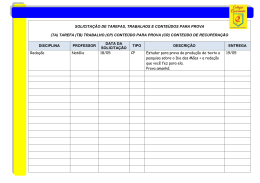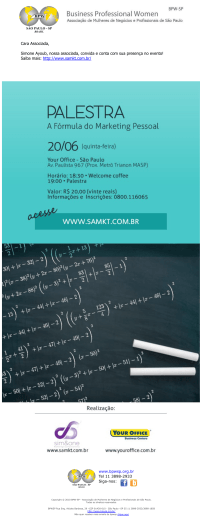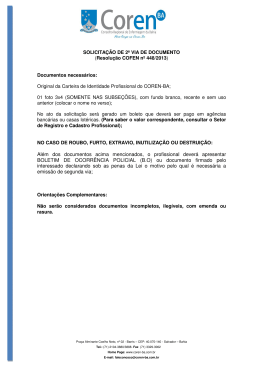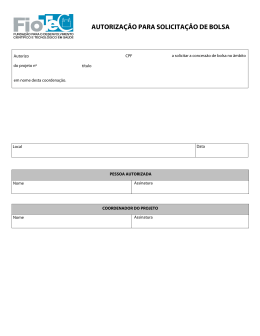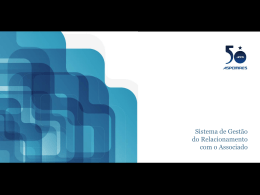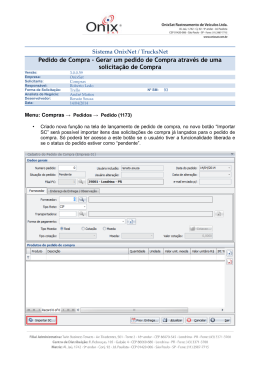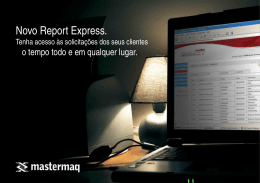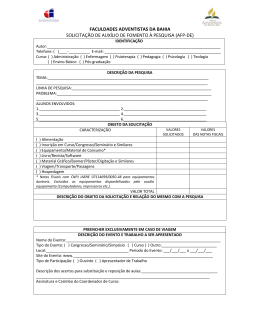Manual do Compras Versão 1.0.283.3
Manual do Compras - Versão 1.0.283.3
Sumário
Manual do Compras - Versão 1.0.283.3
4
O que há de novo?
................................................................................................................................... 6
Glossário
................................................................................................................................... 7
Navegação básica
................................................................................................................................... 9
Sobre o sistema................................................................................................................................... 23
Fluxos dos processos
................................................................................................................................... 24
Solicitação de compras......................................................................................................................................................... 24
Configuração ................................................................................................................................... 25
Regras de entrega de solicitações
e ordens de compras
.........................................................................................................................................................
25
Nível hierárquico de autorização
......................................................................................................................................................... 27
Assinatura eletrônica ......................................................................................................................................................... 29
Fornecedor X Condição.........................................................................................................................................................
de pagamento
31
Tabelas
................................................................................................................................... 33
Classificação de produtos
......................................................................................................................................................... 33
Ramo de atividade
......................................................................................................................................................... 39
Condição de pagamento......................................................................................................................................................... 41
Motivos de pedido
......................................................................................................................................................... 44
Motivos de cancelamento
......................................................................................................................................................... 46
Comprador
......................................................................................................................................................... 48
Tipos de empenho
......................................................................................................................................................... 50
Tipos de atividade
......................................................................................................................................................... 52
Certificação ISO
......................................................................................................................................................... 54
Perguntas
Questionário
Ranking
Homologa
Documentos de compras
.................................................................................................................................................. 54
.................................................................................................................................................. 57
.................................................................................................................................................. 60
.................................................................................................................................................. 62
.................................................................................................................................................. 64
Tipos de modalidades ......................................................................................................................................................... 66
Cadastro do plano interno
......................................................................................................................................................... 68
Licitação
......................................................................................................................................................... 70
Tipo de classificação
Conta e rubrica
Vinculação
Fontes de recurso
Tipos de orçamento
PTRES
Equipe pregão
.................................................................................................................................................. 70
.................................................................................................................................................. 72
.................................................................................................................................................. 74
.................................................................................................................................................. 76
.................................................................................................................................................. 78
.................................................................................................................................................. 80
.................................................................................................................................................. 82
Cadastro justificativas ......................................................................................................................................................... 84
Compras
................................................................................................................................... 86
Solicitação de compras......................................................................................................................................................... 86
Cadastro
.................................................................................................................................................. 87
Envio de cotação para fornecedores
........................................................................................................................................... 99
Cancelamento
.................................................................................................................................................. 102
Agrupamento
.................................................................................................................................................. 107
Aprovação
.................................................................................................................................................. 111
Receber solicitação
.................................................................................................................................................. 115
Solicitação padrão
.................................................................................................................................................. 118
Coleta de preços (licitação)
......................................................................................................................................................... 125
Envio automático de cotações
.................................................................................................................................................. 125
Abertura do processo
.................................................................................................................................................. 129
Cadastro de coleta de preços
.................................................................................................................................................. 132
2
Copyright ©2015 MV. Todos os direitos reservados.
Manual do Compras - Versão 1.0.283.3
Estimativa de preço
.................................................................................................................................................. 137
Geração da coleta de preço
.................................................................................................................................................. 140
Ordem de compra
......................................................................................................................................................... 143
Cadastro
.................................................................................................................................................. 143
Autorização
.................................................................................................................................................. 153
Avaliação do fornecedor .................................................................................................................................................. 159
Cancelamento
.................................................................................................................................................. 162
Formação da ordem de compra
.................................................................................................................................................. 167
Envio das ordens de compra
.................................................................................................................................................. 172
Adjudicação da ordem de compra
.................................................................................................................................................. 176
Homologação da ordem de..................................................................................................................................................
compra
180
Contratos
Cadastro
......................................................................................................................................................... 183
.................................................................................................................................................. 183
Catálogo
................................................................................................................................... 189
Fornecedores
......................................................................................................................................................... 189
Serviços
......................................................................................................................................................... 191
Produto
......................................................................................................................................................... 193
Integração
................................................................................................................................... 196
Produtos X Unidades exportadas
......................................................................................................................................................... 196
Bionexo
......................................................................................................................................................... 199
Parâmetros
.................................................................................................................................................. 211
Receber carrinho Bionexo .................................................................................................................................................. 213
Receber respostas Bionexo
.................................................................................................................................................. 215
Condição de pagamento Bionexo
.................................................................................................................................................. 217
Exportar tabela de produtos.................................................................................................................................................. 219
Consultas
................................................................................................................................... 222
Solicitação de compras......................................................................................................................................................... 222
Ordem de compra
......................................................................................................................................................... 225
Fornecedor X Produtos......................................................................................................................................................... 230
Relatórios
................................................................................................................................... 232
Ordem de compra
......................................................................................................................................................... 234
Ordem de compra
Coleta de preços
Mapa de compra
Solicitações
Solicitação de compra
.................................................................................................................................................. 234
......................................................................................................................................................... 238
.................................................................................................................................................. 238
......................................................................................................................................................... 241
.................................................................................................................................................. 241
Operacionais
......................................................................................................................................................... 244
Entrada de produtos
.................................................................................................................................................. 244
Documentos de entrada sintético
.................................................................................................................................................. 250
Entrada de produtos X Fornecedores
.................................................................................................................................................. 254
Entrada sem OC por justificativa
.................................................................................................................................................. 259
Ficha de estoque
.................................................................................................................................................. 263
Administrativos
......................................................................................................................................................... 267
Histórico de produtos - Entrada
X Saída
..................................................................................................................................................
267
Copyright ©2015 MV. Todos os direitos reservados.
3
Manual do Compras - Versão 1.0.283.3
Manual do Compras - Versão 1.0.283.3
4
Copyright ©2015 MV. Todos os direitos reservados.
Manual do Compras - Versão 1.0.283.3
Copyright ©2015 MV. Todos os direitos reservados.
5
Manual do Compras - Versão 1.0.283.3
O que há de novo?
Este documento apresenta as informações referentes às implementações e melhorias realizadas para
a versão 1.0.283.3. Essas informações foram revisadas e, quando adequado, incorporadas a esta nova
versão do manual.
As principais diferenças entre a versão anterior e a atual são resumidas a seguir:
Criação do parâmetro "Imprimir detalhamento do produto?" a fim de controlar se será exibida ou
não, a descrição do detalhamento do produto no relatório de "Ordem de Compra".
Disponibilizadas novas informações na tela "Condições de Pagamento", para atender a futuras
melhorias nos recursos de gestão de contas financeiras.
Incluída a localização da tela "Nível Hierárquico de Autorização" nos pré-requisitos da tela de
cadastro de ordem de compra.
6
Copyright ©2015 MV. Todos os direitos reservados.
Manual do Compras - Versão 1.0.283.3
Glossário
Adjudicação - dar garantias ao fornecedor vencedor da licitação, quanto a obrigação por parte do
hospital, de que a compra/contratação do produto/serviço será efetuada com ele.
Assinatura digital - é um meio pelo qual se pode conservar, com segurança, a integridade e
procedência de um documento. Sendo assim, com a assinatura digital, pode-se afirmar que um
documento não foi modificado e realmente procede da pessoa que diz tê-lo encaminhado.
Bionexo - comunidade de compras eletrônicas hospitalares que integra o processo de Compras
entre as instituições hospitalares e seus fornecedores. Os produtos comercializados são
medicamentos, materiais médicos, equipamentos, etc.
CFOP - Código Fiscal de Operações e Prestação.
CNPJ - Cadastro Nacional da Pessoa Jurídica - número único que identifica uma pessoa jurídica e
outros tipos de arranjo jurídico sem personalidade jurídica (como condomínios, orgãos públicos,
fundos) junto à Receita Federal brasileira (órgão do Ministério da Fazenda). Compreende as
informações cadastrais das entidades de interesse das administrações tributárias da União, dos
Estados, do Distrito Federal e dos Municípios.
Cotação - nota indicativa dos preços por que se compram ou oferecem mercadorias, papéis de
crédito, títulos de dívida, etc.
Empenho - modalidade de compra realizada por órgãos públicos. Diz-se também como dar
segurança de uma dívida ou contrato.
Estoque - conjunto de mercadorias, materiais ou artigos existentes fisicamente no almoxarifado a
espera da utilização futura e que permite suprir regularmente os usuários, sem causar interrupções
às unidades funcionais da organização.
Frete C.I.F. - do inglês Cost, Insurance and Freight, em português signifca "Custo, Seguros e
Frete". Esse tipo de frete é pago pelo fornecedor, ou seja, está incluído nos seus custos.
Frete FOB - do inglês Free On Board, em português significa “Livre a bordo”. Esse tipo de frete é
pago pelo destinatário, ou seja, não está incluído nos custos do fornecedor.
Licitação - procedimento relativo ao modo de celebrar determinados contratos, cuja finalidade é a
determinação da pessoa que ofereça à administração condições mais vantajosas, após um convite
a eventuais interessados para que formulem propostas, as quais serão submetidas a uma seleção.
Multiempresa - aquilo que aceita diversas empresas (filiais).
ONA - Organização Nacional de Acreditação.
PTRES - Programa de Trabalho Resumido.
SAME - Serviço de Arquivo Médico e Estatística - tem por finalidade a guarda e preservação do
prontuário médico (dados pessoais, evolução clínica, exames, radiografias etc.) e a elaboração de
relatórios e boletins estatísticos referentes ao movimento hospitalar.
Senha - palavra ou código secreto que promove o reconhecimento de algo ou alguém.
Copyright ©2015 MV. Todos os direitos reservados.
7
Manual do Compras - Versão 1.0.283.3
Usuário - pessoa que faz uso de computador, de programas, sistemas ou serviços informáticos.
Web services - solução utilizada na integração de sistemas e na comunicação entre aplicações
diferentes.
XML - abreviação de “Extensible Markup Language”, um formato padrão de documento para
registrar informações.
8
Copyright ©2015 MV. Todos os direitos reservados.
Manual do Compras - Versão 1.0.283.3
Navegação básica
Tela de login
Tela inicial do SOUL MV
Botões comuns
Adicionar tela como favorita
Alteração de senha de acesso
Realizar o logout do SOUL MV
Objetivo
Demonstrar os comandos básicos do SOUL MV, de modo que os usuários aprendam o correto
manuseio do sistema e consigam navegar com segurança em seu ambiente virtual. A compreensão
do conteúdo proposto ajuda a entender o comportamento desse sistema, aprender a função de seus
botões e distinguir a sua estrutura.
Compreensão
Login
Para acessar os sistemas que compõem o SOUL MV e as suas respectivas telas, o usuário
deverá realizar o login. Para isso, basta clicar no link de acesso e informar:
Usuário para autenticação;
Senha cadastrada;
Caso a empresa seja uma multiempresa, selecionar a empresa que deseja logar.
Copyright ©2015 MV. Todos os direitos reservados.
9
Manual do Compras - Versão 1.0.283.3
Após o login, caso o usuário não possua papel principal associado, será exibida uma tela com os
papéis aos quais ele tem acesso para que um deles possa ser escolhido;
Caso o usuário possua papel principal associado, o login é feito nesse papel.
Tela inicial
Na tela inicial, serão exibidos:
Campo para consulta de telas e relatórios;
A opção selecionada para acesso, quer seja: menu "Favoritos", gestão ou pesquisa por telas e
relatórios;
Sistemas e as respectivas telas que compreendem a gestão selecionada;
Os ícones que identificam as gestões do SOUL MV.
10
Copyright ©2015 MV. Todos os direitos reservados.
Manual do Compras - Versão 1.0.283.3
Legenda
Menu "Favoritos" selecionado;
Telas escolhidas como favoritos.
Copyright ©2015 MV. Todos os direitos reservados.
11
Manual do Compras - Versão 1.0.283.3
Legenda
Campo para pesquisa de telas e relatórios;
Sistemas e telas da gestão selecionada.
Pesquisando telas e relatórios
Para realizar uma consulta por telas e relatórios, o usuário deverá informar um parâmetro desejado
e clicar no botão
;
Dessa forma, serão exibidas todas as telas e relatórios que atendam ao parâmetro informado.
12
Copyright ©2015 MV. Todos os direitos reservados.
Manual do Compras - Versão 1.0.283.3
Legenda
Parâmetro informado para a pesquisa;
Menu "Pesquisa";
Resultado das telas e relatórios que atendem ao parâmetro informado.
Acessando um sistema
Depois de selecionar uma gestão, serão exibidos todos os sistemas que compõem a gestão
selecionada;
A exibição dos sistemas e de suas respectivas telas dependerão da configuração realizada para o
sistema desejado com relação ao usuário logado. Essas configurações são realizadas nas telas
abaixo:
Apoio à TI / Gestão de Usuários / Tabelas / Sistemas
Apoio à TI / Gestão de Usuários / Autorização / Usuários
Copyright ©2015 MV. Todos os direitos reservados.
13
Manual do Compras - Versão 1.0.283.3
Poderão ser exibidos os seguintes ícones, respectivos a uma determinada gestão:
Atendimento;
Diagnóstico e Terapia;
Clínica e Assistencial;
Controladoria;
Serviços de Apoio;
Faturamento Distribuído de Convênios e Particulares;
Faturamento;
Materiais e Logística;
Apoio à TI.
Também são exibidos os seguintes ícones:
Favoritos;
Pesquisa.
Ao selecionar uma determinada gestão, serão exibidos os sistemas cadastrados para o usuário
logado e, dentro desses sistemas, as telas configuradas.
14
Copyright ©2015 MV. Todos os direitos reservados.
Manual do Compras - Versão 1.0.283.3
Legenda
Gestão selecionada;
Sistema;
Menu do sistema selecionado;
Submenu do sistema selecionado;
Telas do sistema.
Botões comuns
Em todas as telas, é exibida uma barra de ferramentas padrão. Algumas funcionalidades poderão
ou não estar habilitadas, dependendo da tela selecionada.
Botão de pesquisa
Ao acionar o botão
, a tela será exibida em modo de pesquisa. Suas teclas de atalho são
Copyright ©2015 MV. Todos os direitos reservados.
15
Manual do Compras - Versão 1.0.283.3
CTRL + F8;
Informar os parâmetros desejados para a pesquisa;
Acionar o botão
atalho é F8;
, exibido no lugar do botão anterior, para realizar a pesquisa. Sua tecla de
Caso deseje cancelar o modo de pesquisa, basta clicar no botão
CTRL + SHIFT + F8.
. Suas teclas de atalho são
Legenda
Acionar esse botão para efetuar a pesquisa;
Acionar esse botão para cancelar o modo de pesquisa;
Acionar esse botão para apagar os parâmetros informados;
Parâmetro informado para a pesquisa.
Resultados da pesquisa
Ao realizar uma pesquisa numa determinada tela e, como resultado, seja exibida uma quantidade
maior do que a exibição possível da tela, será exibido o botão
Clicando nesse botão é exibida a paginação da tela;
16
, além da barra de rolagem.
Copyright ©2015 MV. Todos os direitos reservados.
Manual do Compras - Versão 1.0.283.3
Legenda
Acionar esse botão para que seja exibida a paginação da tela.
Por meio deste campo
, o usuário poderá avançar ou retroceder as
páginas com os resultados obtidos na pesquisa realizada na tela;
Caso deseje ir para uma página específica, o usuário poderá selecionar a numeração dessa
página, como mostrado na imagem abaixo.
Copyright ©2015 MV. Todos os direitos reservados.
17
Manual do Compras - Versão 1.0.283.3
Legenda
Acionar esse botão para selecionar a numeração da página desejada.
Botão de apagar
Este botão
é utilizado para apagar os dados cadastrados na tela ou os parâmetros
informados para uma pesquisa, por exemplo.
Botão de salvar
Este botão
é utilizado para salvar os dados cadastrados na tela. Sua tecla de atalho é F2.
Botão de inserir
Este botão
é utilizado para incluir um novo registro no sistema. Ele poderá ter
comportamentos diferentes, dependendo da tela na qual será acionado. Suas teclas de atalho são
CTRL + F6;
Na tela de "Cadastro de Pacientes" (Atendimento / Internação / Atendimento / Cadastro de
Paciente), por exemplo, quando acionado, será exibida uma tela em branco para que o usuário
possa cadastrar um novo paciente;
Já na tela "Motivos de Alta" (Atendimento / Internação / Tabelas / Motivos de Alta), ao acionar esse
botão, é adicionada uma linha abaixo do último resultado exibido na tela para possibilitar o
cadastro de um novo motivo de alta, como mostrado na imagem abaixo.
18
Copyright ©2015 MV. Todos os direitos reservados.
Manual do Compras - Versão 1.0.283.3
Botão de excluir
Este botão
é utilizado para excluir um registro cadastrado no sistema. As teclas de atalho
para ele são: CTRL + SHIFT + F6.
Botões retroceder e avançar
Estes botões
e
são utilizados, respectivamente, para retornar ou avançar os resultados
da pesquisa. Suas teclas de atalho são UP e DOWN, respectivamente.
Botão adicionar tela como favorito
Este botão
é utilizado para favoritar uma tela;
Ao acioná-lo, será exibido o menu "Favoritos" no canto esquerdo da tela;
Nele, o usuário poderá selecionar as seguintes opções:
Acionar este botão
para incluir a tela como favorita;
Acionar este botão
criar uma pasta onde essa tela será salva como favorita;
Acionar este botão
para fechar o menu "Favoritos";
Clicar no botão
para adicionar essa tela como favorita;
Clicar no botão
para cancelar o processo.
Copyright ©2015 MV. Todos os direitos reservados.
19
Manual do Compras - Versão 1.0.283.3
Legenda
Acionar esse botão para efetuar a tornar a tela favorita;
Acionar esse botão para criar uma pasta de favoritos;
Acionar esse botão para fechar o menu "Favoritos";
Acionar esse botão para incluir a tela no menu "Favoritos";
Acionar esse botão para cancelar o processo de favoritar a tela.
Botão de sair
Este botão
+ F12;
é usado para sair e fechar a tela atual. Suas teclas de atalho são CTRL + SHIFT
Caso tenha sido realizada alguma alteração ou cadastro na tela, será exibida uma mensagem
questionando se o usuário deseja salvá-la.
Botão para alteração de senha
Ao acionar o botão
20
, será exibida a opção "Alterar Password". O usuário deverá clicar nessa
Copyright ©2015 MV. Todos os direitos reservados.
Manual do Compras - Versão 1.0.283.3
opção;
Dessa forma, será exibida a janela "Alteração de Senha". Nela, o usuário deverá informar:
Senha anterior;
Nova senha;
Confirmar a nova senha.
Confirmar o processo acionando o botão
Copyright ©2015 MV. Todos os direitos reservados.
.
21
Manual do Compras - Versão 1.0.283.3
Botão ajuda on-line
Ao acionar o botão
, será exibido o manual on-line do SOUL MV.
Botão de logout
Acionar o botão
para realizar o logout do SOUL MV. Ao acioná-lo, o usuário será
direcionado à tela de login.
22
Copyright ©2015 MV. Todos os direitos reservados.
Manual do Compras - Versão 1.0.283.3
Sobre o sistema
Objetivo
Gerenciar as solicitações de compra de produtos/materiais e contratação de prestação de serviços ao
hospital, bem como efetuar a cotação de preços e a elaboração/emissão de ordens de compra.
Sistemas relacionados
Os sistemas com os quais o processo de Compras possui relacionamento são:
Almoxarifado;
Ambulatório;
Central de Materiais Esterilizados;
Centro Cirúrgico e Obstétrico;
Contabilidade;
Controle Financeiro (Cta a Pagar, Cta a Receber, Bancos);
Diretoria Clínica;
Faturamento de Convênios e Particulares;
Gerenciamento de Unidades;
Gestão de Usuários;
Global;
Lavanderia e Rouparia;
Manutenção;
MVREP;
Nutrição e Dietética;
Urgência e Emergência.
Copyright ©2015 MV. Todos os direitos reservados.
23
Manual do Compras - Versão 1.0.283.3
Fluxos dos processos
Solicitação de compras
24
Copyright ©2015 MV. Todos os direitos reservados.
Manual do Compras - Versão 1.0.283.3
Configuração
Regras de entrega de solicitações e ordens de compras
Materiais e Logística / Compras / Configuração / Regras de Entrega de Solicitações e Ordens de
Compras
Cadastrando as regras para entrega
Módulos
M_REGRA_ENTREGA_SOLCOM
Função da tela
Cadastrar as regras das programações de entrega dos produtos, regras essas utilizadas nas telas
"Cadastro de Solicitação de Compras" e "Solicitações de Compras Padrão", Nessas telas, é possível
criar uma agenda para a entrega de produtos correspondentes as solicitações de compras.
Pré-requisitos
Tabelas
Materiais e Logística / Almoxarifado / Tabelas / Gerais / Estoques
Materiais e Logística / Almoxarifado / Tabelas / Classificação dos Produtos / Produtos
Materiais e Logística / Almoxarifado / Tabelas / Classificação dos Produtos / Classificação
Como usar
Cadastrando as regras
Informar o código do estoque, da espécie, da classe, da subclasse e do produto para os quais
serão estabelecidas as regras;
Informar a quantidade de dias entre as parcelas de entrega para a programação de entrega;
Indicar a quantidade de dias do intervalo de entrega das parcelas (intervalo de dias para entrega do
produto);
Determinar a quantidade padrão para divisão das parcelas para entrega;
O bloco "Informações gerais" terá seus campos preenchidos automaticamente com os dados da
regra selecionada;
Salvar as informações cadastradas.
Copyright ©2015 MV. Todos os direitos reservados.
25
Manual do Compras - Versão 1.0.283.3
Impactos
Estas telas abaixo, verificarão as regras cadastradas nesta tela, no momento da geração de
solicitações parceladas.
Compras / Compras / Solicitação de Compras / Cadastro
Compras / Compras / solicitação de Compras / Solicitação Padrão
Ao realizar uma confirmação de OPME, será gerada, caso esteja configurado, uma O.C.
automaticamente, baseada nas regras cadastradas nesta tela. Porém, para que esta O.C. obedeça a
regra cadastrada, é necessário preencher uma configuração apenas para o estoque para o qual será
gerada a O.C. e a quantidade de dias padrão. Do contrário, caso não exista uma configuração apenas
com estas informações o processo de confirmação não será concluído.
Almoxarifado / Movimentações / Confirmação de Consumo de OPME
Os relatórios abaixo exibem as informações de acordo com as regras cadastradas nessa tela.
Compras / Relatórios / Administrativos / Produtos Recebidos com Atraso
Compras / Relatórios / Administrativos / Pendências de Produto por Fornecedor
26
Copyright ©2015 MV. Todos os direitos reservados.
Manual do Compras - Versão 1.0.283.3
Nível hierárquico de autorização
Materiais e Logística / Compras / Configuração / Nível Hierárquico de Autorização
Configurando a autorização
Cadastrando os níveis hierárquicos de autorização
Módulos
M_NIVEL_AUTORIZACAO
Função da tela
Cadastrar os níveis de autorização das ordens de compra. Esses níveis serão, posteriormente,
relacionados aos usuários autorizados.
Pré-requisitos
Configurações
Materiais e Logística / Almoxarifado / Configurações / Funcionamento
Como usar
Configurando a autorização de ordem de compra
Para tornar possível a visualização dessa tela, é necessário habilitar a configuração de "Aut. O.C.
em série?" (Materiais e Logística / Almoxarifado/ Configurações/ Funcionamento), selecionando o
valor "SIM". Dessa forma, a ordem de compra, precisará de autorização de superiores, e verificará
os valores limites de cada autorizador.
Cadastrando os níveis de autorização
Descrever os níveis hierárquicos que existem no hospital;
Informar o valor limite para a autorização de ordens de compra, em cada nível hierárquico;
Determinar o valor limite para as autorizações automáticas, no momento da criação da ordem de
compra;
A vigência do nível será automaticamente preenchida;
Informar se o tipo de autorização será para a ordem de compra, para a solicitação de compras ou
para ambas;
Indicar se o usuário poderá ou não autorizar solicitações de produtos de primeira compra;
Inserir o número sequencial para autorização de ordem de compra em série, para o nível
correspondente;
Indicar se o nível hierárquico poderá autorizar solicitações de compras;
Copyright ©2015 MV. Todos os direitos reservados.
27
Manual do Compras - Versão 1.0.283.3
Indicar se o nível hierárquico em referência estará ativo ou inativo;
Salvar as informações para finalizar o processo de cadastro dos níveis hierárquicos.
Impactos
Esta tela, possui como um de seus pré-requisitos a seleção do nível hierárquico correspondente.
Apoio à TI / Gestão de Usuários / Configurações de Acesso / Acessos Suprimentos / Privilégio
de Autorização de Ordem de Compra
28
Copyright ©2015 MV. Todos os direitos reservados.
Manual do Compras - Versão 1.0.283.3
Assinatura eletrônica
Materiais e Logística / Compras / Configuração / Assinatura Eletrônica
Associando a assinatura ao usuário
Módulos
M_USU_ASSINATURA
Função da tela
Realizar a gravação da imagem da assinatura do usuário, para que, seja possível incluí-la nas ordens
de compras, com o objetivo de autenticar o referido documento.
Pré-requisitos
Tabelas
Apoio à TI / Gestão de Usuários / Autorização / Usuários
Como usar
Associando a assinatura ao usuário
Selecionar o código do usuário, para o qual será associada uma imagem de assinatura;
Efetuar um duplo clique no espaço destinado à assinatura (Assinatura Eletrônica), será
apresentada uma janela para seleção da imagem da assinatura;
A extensão das imagens utilizadas pode ser: .jpg .bmp, .png ou .gif;
A dimensão máxima suportada pelo sistema é de 301 X 404.
O campo "Assinatura Eletrônica" é responsável por armazenar a localização da imagem
selecionada. Será armazenado esse dado automaticamente no momento da seleção;
Salvar as informações registradas, para finalizar o processo.
Copyright ©2015 MV. Todos os direitos reservados.
29
Manual do Compras - Versão 1.0.283.3
Impactos
Esta tela, possui como saída a tela "Ordem de Compras" para que ao emitir/enviar a ordem de
compra seja apresentada a assinatura eletrônica com o objetivo de autenticação de tal documento.
Materiais e Logística / Compras / Compras / Ordem de Compra / Cadastro
Abaixo o relatório que exibe a assinatura eletrônica.
Materiais e Logística / Compras / Relatórios / Ordem de Compra / Ordem de Compra
30
Copyright ©2015 MV. Todos os direitos reservados.
Manual do Compras - Versão 1.0.283.3
Fornecedor X Condição de pagamento
Materiais e Logística / Compras / Configurações / Fornecedor x Condição de Pagamento
Associando fornecedores e condições de pagamento
Módulos
M_FORM_CONDPAGTO
Função da tela
Associar as condições de pagamento de fornecedores, para que no momento em que a ordem de
compra for gerada automaticamente, por meio da "Confirmação de Consumo OPME", o fornecedor do
produto receba a informação da forma de pagamento da referida ordem de compra.
Pré-requisitos
Tabelas
Controladoria / Controle Financeiro (Cta a Pagar, Cta a Receber, Bancos) / Tabelas /
Fornecedor/Cliente
Materiais e Logística / Compras / Tabelas / Condição de Pagamento
Controladoria / Controle Financeiro (Cta a Pagar, Cta a Receber, Bancos) / Tabelas /
Empresas
Como usar
Associando fornecedores e condições de pagamento
Informar o código da empresa a ser cadastrada;
Caso a empresa não seja informada, será considerada a configuração dessa tela para todas as
empresas. Do contrário, sendo o código da empresa informado, será visualizada a condição de
pagamento apenas para o fornecedor selecionado.
Indicar o fornecedor correspondente a empresa;
Determinar a forma de pagamento para o fornecedor informado;
Salvar as informações registradas para finalizar o processo.
Copyright ©2015 MV. Todos os direitos reservados.
31
Manual do Compras - Versão 1.0.283.3
Impactos
No momento da geração automática da ordem de compra, serão validadas as configurações efetuadas
nesta tela, e utilizará estas informações no envio da ordem para o fornecedor responsável.
Materiais e Logística / Almoxarifado / Movimentações / Confirmação do Consumo OPME
Abaixo o relatório que exibe os fornecedores e as condições de pagamentos.
Materiais e Logística / Compras / Relatórios / Tabelas / Condições de Pagamento
32
Copyright ©2015 MV. Todos os direitos reservados.
Manual do Compras - Versão 1.0.283.3
Tabelas
Classificação de produtos
Materiais e Logística / Compras / Tabelas / Classificação de Produtos
Configurações do produto
Prescrição
Faturamento
Módulos
M_CLASSIFICACA
Função da tela
Cadastrar as classificações dos produtos que correspondem a espécie, classe e subclasse dispostas
em ordem hierárquica. Sendo a espécie a de maior hierarquia e a subclasse a de menor.
Pré-requisitos
Tabelas
Clínica e Assistencial / Gerenciamento de Unidades / Configuração / Tabelas / Esquemas da
Prescrição / Cadastro
Faturamento / Faturamento de Convênios e Particulares / Tabelas / Gerais / Grupos de
Procedimentos
Faturamento / Faturamento de Convênios e Particulares / Tabelas / Cobranças e Tabelas /
Tabelas de Faturamento
Como usar
Classificação dos produtos
Informar o código e a descrição da espécie, da classe e da subclasse.
Exemplo:
Espécie: medicamentos;
Classe: atuantes no sistema nervoso;
Subclasse: anestésicos locais.
Copyright ©2015 MV. Todos os direitos reservados.
33
Manual do Compras - Versão 1.0.283.3
Aba "Geral"
Indicar se para os produtos da subclasse selecionada poderão ser feitas saídas para setor. A
correta configuração dessa opção evita que produtos que possuem um controle mais rigoroso,
como é o caso dos psicotrópicos, possam ser transferidos entre estoques;
Indicar se para os produtos da subclasse selecionada poderão ser feitas saídas para pacientes;
Indicar se os produtos da subclasse poderão ser transferidos entre estoques;
Informar se os produtos da subclasse correspondem a um custo direto do hospital. O custo direto
é aquele que pode ser identificado e diretamente apropriado ao serviço;
Indicar como será a checagem quando o valor unitário da entrada ultrapassar o valor da última
compra. Será exibida uma mensagem (Alerta) ou a entrada será bloqueada (Bloqueio);
Informar a quantidade extra de etiqueta de código de barras a ser impressa, caso a configuração
de controle de impressão de etiquetas do estoque esteja ligada;
Indicar a classificação dos bens da subclasse, dentre as opções:
Medicamentos consumíveis: utilizados na apuração de custos. Se for solicitado um produto
que seja medicamento consumível, o processo de validação da prescrição médica esteja ativo
e a solicitação não tenha sido via prescrição urgente, essa solicitação vai ter que passar por
um processo de validação farmacêutica antes de ser atendida;
Materiais consumíveis: utilizados na apuração de custos;
Órtese e prótese;
Outros produtos;
34
Copyright ©2015 MV. Todos os direitos reservados.
Manual do Compras - Versão 1.0.283.3
Não consumíveis;
Locáveis: os produtos dessa subclasse aparecerão na tela "Solicitações de
Produtos" (Materiais e Logística / Almoxarifado / Solicitações / Atender) com o check box do
campo "Locação?" marcado;
Patrimoniais: os bens patrimoniais são cadastrados no sistema de Patrimônio na tela
"Cadastro de Bens Patrimoniais" (Materiais e Logística / Patrimônio / Gerenciamento /
Cadastro de Bens). Os produtos dessa subclasse não poderão ser transferidos nem
cadastrados com controle de lote e validade.
Marcar o check box "Bens Integrados ao Sistema Controle de Patrimônio", caso o hospital utilize o
sistema de Patrimônio do SOUL MV;
Informar se a combinação de espécie, classe e subclasse está ativa ou não;
Quando essa tela for acessada pelo sistema de Compras, o campo "Percentual de Var. Entre
Qtde. da O.C. e de Entrada" fica habilitado. Nesse campo, deve ser informado o percentual de
variação admitido entre a quantidade da ordem de compra e a quantidade registrada na entrada do
produto. A quantidade da entrada permitida será até esse percentual limite configurado;
Informar o percentual de variação admitido entre o valor da última entrada e a nova entrada;
Informar a quantidade de dias para referência na geração de solicitação de compras automáticas;
Especificar se deseja bloquear, no momento da ordem de compra, a marca/fabricante que não
estiver associada ao produto, ao fornecedor ou ao produto e ao fornecedor.
Aba "Prescrição"
Informar o tipo de esquema relacionado aos produtos da subclasse. Os esquemas de prescrição
consistem em grupos de itens de prescrição, definindo assim o perfil de funcionamento desses
itens. Cada produto deve ter um item de prescrição referente. Se a configuração "Produto
Prescrição" da tela "Configuração do Funcionamento do Estoque" (Materiais e Logística /
Copyright ©2015 MV. Todos os direitos reservados.
35
Manual do Compras - Versão 1.0.283.3
Almoxarifado / Configurações / Funcionamento), aba "Parâmetros da Importação Automática e
Caixas Cirúrgicas", estiver como "Sim", ao cadastrar um produto, automaticamente será criado um
item de prescrição, que será associado ao produto cadastrado. Esse item de prescrição será
criado vinculado ao esquema informado;
Indicar se os itens de prescrição relacionados aos produtos dessa subclasse somente poderão ser
solicitados para o paciente caso tenha sido prescritos.
Aba "Faturamento"
Selecionar o código do grupo de procedimento relacionado aos produtos dessa subclasse. Cada
produto deve ter um procedimento de faturamento referente. Se a configuração "Produto Convênio"
da tela "Configuração do Funcionamento do Estoque" (Materiais e Logística / Almoxarifado /
Configurações / Funcionamento), aba "Parâmetros da Importação Automática e Caixas Cirúrgicas",
estiver como "Sim", ao cadastrar um produto, automaticamente será criado um procedimento de
faturamento, que será associado ao produto cadastrado. Esse procedimento será criado vinculado
ao grupo de faturamento informado;
Informar o código da tabela de faturamento dos produtos pertencentes à classificação.
36
Copyright ©2015 MV. Todos os direitos reservados.
Manual do Compras - Versão 1.0.283.3
Impactos
Os bens patrimoniais são classificados na tela abaixo.
Materiais e Logística / Patrimônio / Tabelas / Classificação dos Bens
No cadastro de coletas de preços, ordens de compra, entrada de produtos, o sistema irá verificar o
percentual de variação do preço da última entrada e da entrada nova. Caso o preço possua uma
variação maior que a definida, será exibida uma mensagem alertando o usuário e questionando se ele
deseja confirmar o preço.
Materiais e Logística / Compras / Compras / Solicitação de Compras / Cadastro
Materiais e Logística / Compras / Compras / Ordem de Compra / Cadastro
Materiais e Logística / Compras / Compras / Coleta de Preços (Licitação) / Cadastro de Coleta
de Preços
Materiais e Logística / Almoxarifado / Movimentações / Entradas / Entrada de Produtos
Ao cadastrar um produto, é necessário informar a espécie, a classe e a subclasse às quais ele faz
parte.
Materiais e Logística / Almoxarifado / Tabelas / Classificação dos Produtos / Produtos
Na tela abaixo, é possível alterar a espécie, a classe e a subclasse de um produto cadastrado.
Materiais e Logística / Almoxarifado / Tabelas / Classificação dos Produtos / Alteração e
Copyright ©2015 MV. Todos os direitos reservados.
37
Manual do Compras - Versão 1.0.283.3
Exclusão de Produtos
Na tela a abaixo, são determinadas as espécies, classes e subclasses de produtos que podem ser
armazenadas num determinado estoque.
Materiais e Logística / Almoxarifado / Configurações / Espécie por Estoque
Na tela abaixo, as espécies de produtos são vinculadas ao plano de contas do hospital.
Materiais e Logística / Almoxarifado / Configurações / Classificação de Produtos com Plano de
Contas
Na tela abaixo, é feita a parametrização da espécie, classe e subclasse de produtos utilizados na
composição de caixas cirúrgicas.
Materiais e Logística / Almoxarifado / Configurações / Funcionamento
No relatório de "Classificação dos Produtos", são listados os produtos agrupados por espécie, classe
e subclasse.
Materiais e Logística / Almoxarifado / Relatórios / Tabelas / Classificação
Os relatórios abaixo apresentam os produtos considerados críticos para o estoque, a posição do
produto em estoque.
Materiais e Logística / Almoxarifado / Relatórios / Administrativos / Produtos Críticos
Materiais e Logística / Almoxarifado / Relatórios / Administrativos / Posição de Estoque
Simplificado
Materiais e Logística / Almoxarifado / Relatórios / Contábeis / Resumo das Entradas de
Produtos por Espécie
Materiais e Logística / Almoxarifado / Relatórios / Contábeis / Histórico de Entrada X Saída
Consolidado
Os relatórios abaixo apresentam o consumo dos produto baseado na configuração de curva ABC.
Materiais e Logística / Almoxarifado / Relatórios / Administrativos / Curva ABC de Consumo
Materiais e Logística / Almoxarifado / Relatórios / Administrativos / Curva ABC de Estoque
Materiais e Logística / Almoxarifado / Relatórios / Administrativos / Curva ABC de Ordens de
Compra
O relatório abaixo apresenta um balancete referente às entradas e saídas ocorridas e os valores de
acordo com o tipo de documento utilizado na movimentação.
Materiais e Logística / Almoxarifado / Relatórios / Contábeis / Balanço Contábil
O relatório abaixa apresenta a real situação de consumo dos produtos, quais foram faturados e os
seus respectivos valores.
Materiais e Logística / Almoxarifado / Relatórios / Gerenciais / Análise das Entrada, Saída,
Consumo e Faturado
38
Copyright ©2015 MV. Todos os direitos reservados.
Manual do Compras - Versão 1.0.283.3
Ramo de atividade
Materiais e Logística / Compras / Tabelas / Ramo de Atividade
Cadastrando os ramos de atividade
Módulos
M_RAMO_ATIVIDADE
Função da tela
Cadastrar os ramos de atividade. Os ramos de atividade correspondem às áreas de atuação das
empresas fornecedoras de materiais e serviços ao hospital.
Exemplo: comércio, indústria, atacado, entre outros.
Pré-requisitos
N/A
Como usar
Descrever o nome do ramo de atividade e salvar as informações cadastradas. Em seguida será
gerado, automaticamente, o código do ramo de atividade.
Impactos
Na tela abaixo, durante o cadastro do fornecedor, poderá ser selecionado um ou mais ramos de
atividades relacionados a ele.
Copyright ©2015 MV. Todos os direitos reservados.
39
Manual do Compras - Versão 1.0.283.3
Controladoria / Controle Financeiro (Cta a Pagar, Cta a Receber, Bancos) /
Fornecedor/Cliente
40
Tabelas /
Copyright ©2015 MV. Todos os direitos reservados.
Manual do Compras - Versão 1.0.283.3
Condição de pagamento
Materiais e Logística / Compras / Tabelas / Condição de Pagamento
Cadastrando as condições de pagamento
Módulos
M_COND_PAGTO
Função da tela
Cadastrar as formas de pagamento, as quais serão utilizadas para efetuar a quitação de débitos.
Exemplo: à vista, por meio de cheque (para 30, 60 dias), entre outros.
Pré-requisitos
N/A
Como usar
Cadastrando as condições de pagamento
Descrever a forma de pagamento a ser cadastrada, podendo ser: à vista, com cheque pré-datado,
entre outras;
Indicar o tipo financeiro, podendo ser:
Contas a pagar;
Contas a receber. Ao ser selecionado, os campos "Ord. de Pref." e "Mostrar no ComprasWeb"
não serão exibidos;
Ambos.
Indicar o tipo de regra que determinará a data inicial para a geração das parcelas, podendo ser:
"DD - Dias da Data", "DFS - Dias Fora a Semana", "DFD - Dias Fora da Dezena", "DFQ - Dias
Fora a Quinzena" ou "DFM - Dias Fora o Mês";
Exemplo:
Supondo que seja acordado com o fornecedor que qualquer compra dentro de uma quinzena,
será paga a partir da próxima quinzena. Nesse caso, o usuário deve utilizar o Tipo de Regra
DFQ - Dias fora quinzena, pois todas as compras efetivadas entre os dias 1 e 15, a data inicial
seria o dia 16, e entre os dias 16 e 31, a data inicial seria o dia 1 do próximo mês.
Copyright ©2015 MV. Todos os direitos reservados.
41
Manual do Compras - Versão 1.0.283.3
Informar o tipo de data base para o cálculo do vencimento das parcelas a serem geradas, quais
sejam, "Data da O.C.", "Previsão de Entrega da O.C.", "Emissão da Nota Fiscal (Entrada)" e "Data
de Entrada (NF);
Selecionar o tipo da condição de pagamento;
Informar a "Ordem de Preferência" para o referido pagamento. Essa ordem determinará se, no
momento da realização dos pagamentos, esse será uma prioridade;
Selecionar se a condição de pagamento cadastrada será apresentada no sistema de Compras pela
Web;
Parcelas
Determinar o número de parcelas de acordo com a condição de pagamento selecionada, a
quantidade de dias para o pagamento a ser aplicado a partir da data inicial e o percentual a ser
pago por parcela;
Contas financeiras
No bloco "Contas Financeiras" informar a conta, a data inicial, a data final da cobrança poderá ser
lançada posteriormente, quando a validade da conta for fechada;
Salvar as informações, logo o código da condição de pagamento será gerado automaticamente;
O bloco "Parcelas' exibirá o número de parcelas que serão efetuadas para o pagamento em
referência, a quantidade de dias para pagamento das parcelas e o percentual a ser pago por cada
parcela informada.
Impactos
A tela abaixo, exige o relacionamento da condição de pagamento com a coleta de preço a ser
realizada.
42
Copyright ©2015 MV. Todos os direitos reservados.
Manual do Compras - Versão 1.0.283.3
Materiais e Logística / Compras / Compras / Ordem de Compra / Cadastro
Estas telas, têm como pré-requisito o relacionamento da condição de pagamento com a ordem de
compra a ser gerada.
Materiais e Logística / Compras / Compras / Coleta de Preços (Licitação) / Cadastro de Coleta
de Preços
Materiais e Logística / Compras / Compras / Ordem de Compra / Formação da Ordem de
Compra
Esta tela, possui com pré-requisito o relacionamento da condição de pagamento com o contrato a ser
cadastrado.
Materiais e Logística / Compras / Compras / Contratos / Cadastro
Na tela abaixo é possível verificar as ordens de compras cadastradas e suas respectivas condições de
pagamento.
Materiais e Logística / Compras / Consultas / Ordem de Compra
Nos relatórios a seguir o usuário poderá observar as condições de pagamentos cadastradas.
Materiais e Logística / Compras / Relatórios / Coleta de Preços / Resumo das Coletas de
Preço
Materiais e Logística / Compras / Relatórios / Ordem de Compra / Ordem de Compra
Copyright ©2015 MV. Todos os direitos reservados.
43
Manual do Compras - Versão 1.0.283.3
Motivos de pedido
Materiais e Logística / Compras / Tabelas / Motivos de Pedido
Cadastrando os motivos de pedido
Módulos
M_MOTPED
Função da tela
Cadastrar as razões pelas quais o usuário está requisitando a reposição de itens ao estoque, razões
estas denominadas de motivos de pedido.
Exemplo: reposição, compra de emergência, estoque abaixo do mínimo, entre outros.
Pré-requisitos
N/A
Como usar
Descrever os motivos pelos quais o usuário efetuará requisições de reposição de materiais ao
estoque e salvar as informações para finalizar o procedimento, Automaticamente, será exibido o
código do motivo cadastrado.
44
Copyright ©2015 MV. Todos os direitos reservados.
Manual do Compras - Versão 1.0.283.3
Impactos
As telas listadas a seguir, exigem o preenchimento do motivo de pedido da solicitação.
Materiais e Logística / Compras / Compras / Solicitação de Compras / Cadastro
Materiais e Logística / Compras / Compras / Solicitação de Compras / Agrupamento
Materiais e Logística / Compras / Compras / Solicitação de Compras / Solicitação Padrão
Materiais e Logística / Compras / Compras / Ordem de Compra / Autorização
Estas telas, têm como parâmetro de pesquisa a seleção do motivo do pedido da solicitação e
solicitação padrão.
Materiais e Logística / Compras / Compras / Solicitação de Compras / Cancelamento
Materiais e Logística / Compras / Compras / Solicitação de Compras / Receber Solicitação
A tela abaixo exibe o motivo do pedido para cada ordem de compra.
Materiais e Logística / Compras / Consultas / Ordem de Compra
No relatório abaixo é possível visualizar todos os motivos de pedidos cadastrados, ordenados por
código ou descrição.
Materiais e Logística / Compras / Relatórios / Tabelas / Motivos de Pedido
Copyright ©2015 MV. Todos os direitos reservados.
45
Manual do Compras - Versão 1.0.283.3
Motivos de cancelamento
Materiais e Logística / Compras / Tabelas / Motivos de Cancelamento
Cadastrando os motivos de cancelamento
Módulos
M_MOT_CANCEL
Função da tela
Cadastrar os motivos de cancelamento, ou seja, os fatores que originaram a desistência da compra
de produtos e/ou serviços.
Exemplo: atraso na entrega, produto em falta, entre outros.
Pré-requisitos
N/A
Como usar
Descrever o motivo do cancelamento;
Indicar o tipo do motivo de cancelamento, podendo ser:
Ordem de compra - caso a compra a ser cancelada tenha sido originada de uma O.C.;
Solicitação - caso a compra tenha sido originada de uma solicitação;
Ambas - caso a compra cancelada tenha sido solicitada e, posteriormente, tenha sido gerada
uma ordem de compra.
Salvar as informações para finalizar o processo. Em seguida irá gerar, automaticamente, o código
do motivo de cancelamento.
46
Copyright ©2015 MV. Todos os direitos reservados.
Manual do Compras - Versão 1.0.283.3
Impactos
A tela abaixo, solicita a seleção do motivo de cancelamento da solicitação em referência.
Materiais e Logística / Compras / Compras / Solicitação de Compras / Cancelamento
A tela a seguir, possui como pré-requisito a seleção do motivo de cancelamento da ordem de compra.
Materiais e Logística / Compras / Compras / Ordem de Compra / Cancelamento
A tela abaixo, possui como pré-requisito a seleção do motivo de cancelamento da solicitação de
compra para não aprovar a compra de um produto ou serviço.
Materiais e Logística / Compras / Compras / Solicitação de Compras / Aprovação
A tela abaixo permite consultar as solicitações de compras canceladas.
Materiais e Logística / Compras / Consultas / Solicitação de Compras
Os relatórios abaixo utilizam a informação do motivo de cancelamento para serem gerados.
Materiais e Logística / Compras / Relatórios / Solicitações / Solicitação de Compra
Materiais e Logística / Compras / Relatórios / Ordem de Compra / Autorizadas, Não
Autorizadas e Canceladas
Copyright ©2015 MV. Todos os direitos reservados.
47
Manual do Compras - Versão 1.0.283.3
Comprador
Materiais e Logística / Compras / Tabelas / Comprador
Cadastrando o comprador
Módulos
M_COTADOR
Função da tela
Cadastrar os compradores, ou seja, os funcionários responsáveis pela realização da cotação de
preços e compra de materiais para reposição de itens do estoque.
Pré-requisitos
Movimentações
Apoio à TI / Gestão de Usuários / Autorização / Usuários
Como usar
Cadastrando os compradores
Informar o nome do comprador e o e-mail do comprador;
Indicar se este comprador ficará ativo. Caso seja selecionada a opção "Não", o comprador não
estará disponível para seleção, na tela "Solicitação de Compras", por exemplo;
Informar se o usuário poderá ou não alterar a data máxima da ordem de compra;
Selecionar quais usuários estarão ligados ao comprador em referência. Ao vincular o comprador
com um ou mais usuários, somente os compradores associados a esses usuários poderão ser
selecionados. Contudo, é necessário que a configuração da tela "Usuário por Estoque" (Apoio à
TI / Gestão de Usuários / Configurações de Acesso / Acessos Suprimentos / Usuário por
Estoque), esteja habilitada;
Salvar as informações para finalizar o processo.
48
Copyright ©2015 MV. Todos os direitos reservados.
Manual do Compras - Versão 1.0.283.3
Impactos
As telas a seguir, solicitam a seleção do nome do responsável pela compra do produto/serviço.
Materiais e Logística / Compras / Compras / Solicitação de Compras / Cadastro
Materiais e Logística / Compras / Compras / Solicitação de Compras / Agrupamento
Materiais e Logística / Compras / Compras / Solicitação de Compras / Solicitação Padrão
Esta tela, tem como pré-requisito o relacionamento da ordem de compra a ser gerada com o nome do
responsável pela compra do produto/serviço.
Materiais e Logística / Compras / Compras / Ordem de Compra / Formação da Ordem de
Compra
Na tela abaixo é possível informar os dados do comprador inserido nessa tela.
Materiais e Logística / Compras / Compras / Ordem de Compra / Cadastro
Nos relatórios abaixo é possível verificar o nome do comprador e a lista de todos os que estão
cadastrados.
Materiais e Logística / Compras / Relatórios / Ordem de Compra / Ordem de Compra
Materiais e Logística / Compras / Relatórios / Tabelas / Comprador
Copyright ©2015 MV. Todos os direitos reservados.
49
Manual do Compras - Versão 1.0.283.3
Tipos de empenho
Materiais e Logística / Compras / Tabelas / Tipos de Empenho
Cadastrando os tipos de empenho
Módulos
M_TIPEMP
Função da tela
Cadastrar os tipos de empenho que serão utilizados nas licitações existentes.
Pré-requisitos
N/A
Como usar
Cadastrando os tipos de empenho
Descrever o nome do tipo de empenho a ser cadastrado, como por exemplo: global, parcial, entre
outros;
Salvar as informações registradas para que o código do tipo de empenho seja gerado.
50
Copyright ©2015 MV. Todos os direitos reservados.
Manual do Compras - Versão 1.0.283.3
Impactos
No relatório abaixo é possível verificar os tipos de empenho cadastrados, ordenados por código ou por
descrição.
Materiais e Logística / Compras / Relatórios / Tabelas / Tipos de Empenho
Copyright ©2015 MV. Todos os direitos reservados.
51
Manual do Compras - Versão 1.0.283.3
Tipos de atividade
Materiais e Logística / Compras / Tabelas / Tipos de Atividade
Cadastrando as atividades
Módulos
M_TIPATI
Função da tela
Realizar o cadastro dos tipos de atividade. Esses tipos de atividade correspondem aos tipos de
materiais a serem adquiridos de acordo com a finalidade a qual se destinam.
Exemplo: produtos de informática, material cirúrgico, material de expediente, entre outros.
Pré-requisitos
N/A
Como usar
Cadastrando as atividades
Descrever o nome do tipo de atividade a ser cadastrado e indicar o tipo de critério, podendo ser:
"Crítico", "Semi-Crítico" ou "Não-Crítico". Vale salientar que, os tipos de critérios apresentados
nesta tela são definidos pelo manual da ONA (Organização Nacional de Acreditação), que leva em
consideração a relevância de cada atividade;
Salvar as informações para finalizar o processo.
52
Copyright ©2015 MV. Todos os direitos reservados.
Manual do Compras - Versão 1.0.283.3
Impactos
A tela abaixo, possui como pré-requisito a seleção do tipo de atividade relacionado ao fornecedor em
referência.
Materiais e Logística / Compras / Catálogo / Fornecedores
O relatório abaixo utiliza a informação cadastrada nesta tela.
Materiais e Logística / Compras / Relatórios / Catálogo / Atividades x Fornecedores
Copyright ©2015 MV. Todos os direitos reservados.
53
Manual do Compras - Versão 1.0.283.3
Certificação ISO
Perguntas
Materiais e Logística / Compras / Tabelas / Certificação ISO / Perguntas
Cadastrando as perguntas
Cadastrando as respostas
Módulos
M_PERGUNTA_MGCO
Função da tela
Cadastrar as perguntas padrão, assim como as respostas possíveis para o cálculo do ranking do
fornecedor para certificação ISO.
Exemplo:
Pergunta - prazo de atendimento
Respostas possíveis - bom, com peso 2; regular, com peso 1; ruim, com peso 0.
Pré-requisitos
N/A
Como usar
Cadastrando as perguntas
Descrever a pergunta e informar o identificador utilizado na fórmula do ranking do ISO.
54
Copyright ©2015 MV. Todos os direitos reservados.
Manual do Compras - Versão 1.0.283.3
Cadastrando as respostas
Informar a ordem na qual as resposta serão exibidas, para a pergunta a ser cadastrada e descrever
as possíveis respostas;
Indicar o valor/peso que a reposta em referência terá quando no momento de análise do ranking de
um determinado fornecedor;
Marcar o check box "Padrão" para tornar essa resposta padrão para o questionário;
Salvar as informações, para gerar automaticamente o código da pergunta.
Impactos
Esta tela, tem como um de seus pré-requisitos o relacionamento da pergunta e resposta padrões
previamente cadastradas.
Materiais e Logística / Compras / Compras / Ordem de Compra / Avaliação do Fornecedor
Copyright ©2015 MV. Todos os direitos reservados.
55
Manual do Compras - Versão 1.0.283.3
A tela abaixo, possui como pré-requisito o relacionamento da pergunta com a fórmula a ser
cadastrada.
Materiais e Logística / Compras / Tabelas / Certificação ISO / Questionário
O relatório abaixo exibe a listagem das perguntas cadastradas e das respostas correspondentes.
Materiais e Logística / Compras / Relatórios / Tabelas / Certificação ISO / Perguntas
Na aba "Questionário" dessa tela o usuário poderá vincular um questionário ao estoque.
Materiais e Logística / Almoxarifado / Tabelas / Gerais / Estoques
56
Copyright ©2015 MV. Todos os direitos reservados.
Manual do Compras - Versão 1.0.283.3
Questionário
Materiais e Logística / Compras / Tabelas / Certificação ISO / Questionário
Cadastrando fórmulas
Módulos
M_ISO_FORMULA
Função da tela
Cadastrar as fórmulas para o cálculo do ranking da certificação ISO.
Pré-requisitos
Tabelas
Materiais e Logística / Compras / Tabelas / Certificação ISO / Perguntas
Como usar
Cadastrando fórmulas
Descrever o nome da fórmula a ser cadastrada;
Indicar o tipo de fórmula, quais sejam:
Default - para todas as perguntas;
Auxiliar (1,2,3,4,5,...).
Copyright ©2015 MV. Todos os direitos reservados.
57
Manual do Compras - Versão 1.0.283.3
Informar a composição da fórmula para o cálculo do ranking. Para auxiliar a construção da fórmula,
pode-se utilizar o assistente que pode ser acessado por meio do botão
. Na tela
"Assistente para montagem da fórmula", serão exibidas todas as perguntas cadastradas e o
usuário deverá especificar:
O número de ordem da pergunta e o requisito;
O peso/valor que a pergunta terá além de indicar a operação, quais sejam, "(+) Soma", "(-)
Subtração", "(*) Multiplicação" e (/) Divisão", a ser realizada;
Os botões
e
fórmula padrão;
Acionar o botão
servem, respectivamente, para excluir um registro e para gerar uma
para retornar à tela inicial.
Assim, será apresentada a fórmula, conforme determinado no assistente;
Salvar as informações registradas, para gerar o código da fórmula.
Impactos
Ao efetuar a avaliação do fornecedor na tela abaixo, serão utilizadas automaticamente as fórmulas
cadastradas.
Materiais e Logística / Compras / Compras / Ordem de Compra / Avaliação do Fornecedor
58
Copyright ©2015 MV. Todos os direitos reservados.
Manual do Compras - Versão 1.0.283.3
Ao emitir o relatório abaixo é possível visualizar todas as fórmulas cadastradas nessa tela.
Materiais e Logística / Compras / Relatórios / Tabelas / Certificação ISO / Fórmula
Copyright ©2015 MV. Todos os direitos reservados.
59
Manual do Compras - Versão 1.0.283.3
Ranking
Materiais e Logística / Compras / Tabelas / Certificação ISO / Ranking
Cadastrando rankings
Módulos
M_RANKING
Função da tela
Cadastrar as faixas de valores a serem utilizadas para traçar o ranking dos fornecedores,
classificando-os como bom, regular, ruim, entre outros.
Pré-requisitos
N/A
Como usar
Cadastro de rankings
Descrever o conceito do ranking a ser cadastrado. Ex: ruim, bom, ótimo, entre outros;
Informar os valores inicial e final associado ao conceito registrado anteriormente;
Salvar as informações cadastradas, será gerado automaticamente o código para o ranking.
60
Copyright ©2015 MV. Todos os direitos reservados.
Manual do Compras - Versão 1.0.283.3
Impactos
Ao efetuar a avaliação do fornecedor, o ranking atribuído a ele, será apresentado nestas telas. O
ranking do fornecedor será determinado à média do resultado das três últimas avaliações.
Materiais e Logística / Compras / Compras / Ordem de Compra / Avaliação do Fornecedor
Controladoria / Controle Financeiro (Cta a Pagar, Cta a Receber, Bancos) / Tabelas /
Fornecedor/Cliente
O relatório abaixo permite visualizar todos os rankings cadastrados, ordenado por código, descrição,
valor inicial e descrição ou valor inicial e descrição.
Materiais e Logística / Compras / Relatórios / Tabelas / Certificação ISO / Ranking
Copyright ©2015 MV. Todos os direitos reservados.
61
Manual do Compras - Versão 1.0.283.3
Homologa
Materiais e Logística / Compras / Tabelas / Certificação ISO / Homologa
Homologando os produtos
Módulos
M_HOMOLOGA
Função da tela
Homologar os produtos e seus fornecedores, conforme os cálculos do ranking do ISO. Sendo assim,
é possível restringir a compra de um determinado fornecedor que entregou medicamentos fora do
prazo, por exemplo.
Pré-requisitos
Tabelas
Controladoria / Controle Financeiro (Cta a Pagar, Cta a Receber, Bancos) / Tabelas /
Fornecedor/Cliente
Materiais e Logística / Almoxarifado / Tabelas / Classificação dos Produtos / Produtos
Movimentações
Materiais e Logística / Compras / Compras / Ordem de Compra / Avaliação do Fornecedor
Como usar
Homologando os produtos
Selecionar o fornecedor a ser avaliado e informar o código do produto;
Marcar o check box "Homolog", caso o fornecedor relacionado ao produto em questão esteja
aprovado para fornecê-lo;
Descrever a justificativa de homologação para o fornecedor em referência;
Salvar as informações registradas para gerar o código da homologação.
A medida que as "Avaliações do Fornecedor" forem sendo realizadas, esta tela será atualizada,
habilitando ou não o fornecimento do produto por esse fornecedor. Assim, o principal atrativo
dessa tela, é a possibilidade de visualizar/acompanhar o fornecimento dos produtos da mesma
forma que a ISO.
62
Copyright ©2015 MV. Todos os direitos reservados.
Manual do Compras - Versão 1.0.283.3
Impactos
Estas telas irão validar se o produto esta homologado para o fornecedor selecionado.
Materiais e Logística / Almoxarifado / Movimentações / Entradas / Entrada de Produtos
Materiais e Logística / Almoxarifado / Consultas / Entrada de Produtos
Copyright ©2015 MV. Todos os direitos reservados.
63
Manual do Compras - Versão 1.0.283.3
Documentos de compras
Materiais e Logística / Compras / Tabelas / Certificação ISO / Documentos do Compras
Cadastrando documentos
Módulos
M_DOC_COMPRAS
Função da tela
Permitir o cadastro dos documentos requeridos pelo setor de Compras.
Pré-requisitos
N/A
Como usar
Cadastrando os documentos
Informar o nome do documento a ser cadastrado. Por exemplo: contrato de compra;
Determinar o número de dias válidos para a entrega do documento, caso o campo permaneça em
branco, será entendido que o prazo de entrega é indefinido;
Selecionar se a compra será bloqueada, caso o documento não tenha sido entregue;
Salvar as informações cadastradas, para gerar o código do registro do documento.
64
Copyright ©2015 MV. Todos os direitos reservados.
Manual do Compras - Versão 1.0.283.3
Impactos
N/A
Copyright ©2015 MV. Todos os direitos reservados.
65
Manual do Compras - Versão 1.0.283.3
Tipos de modalidades
Materiais e Logística / Compras / Tabelas / Tipos de Modalidades
Cadastrando as modalidades
Módulos
M_MODALIDADE_MGCO
Função da tela
Cadastrar as modalidades utilizadas na realização das licitações e associá-las ao seu tipo
correspondente. Por exemplo, pregão (modalidade) vinculada a pregão presencial (tipo de
modalidade).
Pré-requisitos
N/A
Como usar
Cadastrando as modalidades
Descrever o nome da modalidade;
Selecionar o tipo de modalidade da qual a modalidade cadastrada fará parte. Como por exemplo:
Pregão presencial - necessária a presença física de todos os representantes das empresas
interessadas pelo produto ou serviço constante na licitação;
Convite - apenas algumas empresas são selecionadas para participar do processo licitatório,
entre outras.
Salvar as informações registradas para finalizar o processo.
66
Copyright ©2015 MV. Todos os direitos reservados.
Manual do Compras - Versão 1.0.283.3
Impactos
As telas a seguir, possuem como pré-requisito as modalidades cadastradas nesta tela.
Materiais e Logística / Compras / Compras / Coleta de Preços (Licitação) / Abertura do
Processo
Copyright ©2015 MV. Todos os direitos reservados.
67
Manual do Compras - Versão 1.0.283.3
Cadastro do plano interno
Materiais e Logística / Compras / Tabelas / Cadastro do Plano Interno
Cadastro de plano interno
Módulos
M_PLANO_INTERNO
Função da tela
Cadastrar o planejamento de um plano interno para o hospital.
Pré-requisitos
Configurações
Materiais e Logística / Almoxarifado / Configurações / Funcionamento
Movimentações
Materiais e Logística / Compras / Tabelas / Licitação / PTRES
Como usar
Cadastrando um plano interno
Informar o código que deseja para o plano interno, desde que já não esteja sendo usado, descrever
o planejamento do plano interno e salvar para finalizar a operação.
68
Copyright ©2015 MV. Todos os direitos reservados.
Manual do Compras - Versão 1.0.283.3
Impactos
Para efetuar um cadastrado de um PTRES – Programa de Trabalho Resumido, é necessário vinculá-lo
a um planejamento de um plano interno.
Materiais e Logística / Compras / Tabelas / Licitação / PTRES
Copyright ©2015 MV. Todos os direitos reservados.
69
Manual do Compras - Versão 1.0.283.3
Licitação
Tipo de classificação
Materiais e Logística / Compras / Tabelas / Licitação / Tipo de Classificação
Cadastrando a classificação
Módulos
M_CLASSIFICA_RUBRICA
Função da tela
Cadastrar os tipos de classificação das licitações, os quais serão vinculados aos elementos.
Exemplos para estas classificações podem ser: custeio, permanente e pessoal.
Pré-requisitos
N/A
Como usar
Cadastrando a classificação
Descrever o tipo de classificação de licitação. Lembrando que esta classificação será utilizada no
vínculo com os elementos da conta;
Deve-se salvar as informações cadastradas para gerar o código da classificação.
Elementos são os desdobramentos das despesas, como por exemplo: despesas com pessoal,
com materiais, serviços, obras e outras, que servem à administração pública.
70
Copyright ©2015 MV. Todos os direitos reservados.
Manual do Compras - Versão 1.0.283.3
Impactos
Na tela a seguir, a classificação cadastrada, será utilizada no vínculo com os elementos da conta.
Materiais e Logística / Compras / Tabelas / Licitação / Conta e Rubrica
O relatório abaixo permite que o usuário visualize as classificações de rubricas que foram cadastradas
nessa tela.
Materiais e Logística / Compras / Relatórios / Tabelas / Licitação / Classificação Rubrica
Copyright ©2015 MV. Todos os direitos reservados.
71
Manual do Compras - Versão 1.0.283.3
Conta e rubrica
Materiais e Logística / Compras / Tabelas / Licitação / Conta e Rubrica
Cadastrando as contas
Módulos
M_CONTA_RUBRICA
Função da tela
Cadastrar e relacionar as contas de um processo licitatório com seus respectivos elementos.
Lembrando que, os subelementos apenas devem ser informados caso seja necessário determinar os
tipos de especificação de saída do empenho. Tais contas e elementos serão utilizados no momento
da abertura do processo licitatório.
Pré-requisitos
Tabelas
Materiais e Logística / Compras / Tabelas / Licitação / Tipo de Classificação
Como usar
Cadastrando as contas
Informar o código, a descrição da conta principal a ser cadastrada e determinar o elemento
correspondente a ela;
Indicar o tipo de classificação do referido elemento e o código e a descrição do sub elemento, se
necessário. Vale salientar que, os sub elementos somente serão informados, caso seja necessário
determinar o tipo de especificação de saída do empenho;
Salvar as informações cadastradas para finalizar o processo.
72
Copyright ©2015 MV. Todos os direitos reservados.
Manual do Compras - Versão 1.0.283.3
Legenda
Indicar a conta principal;
Determinar o elemento e seu tipo de classificação;
Os sub-elementos somente precisarão ser informados nos casos em que haja a
necessidade de determinar o tipo de especificação de saída do empenho.
Impactos
Esta tela, tem como pré-requisito o registro da abertura do processo de licitação:
Materiais e Logística / Compras / Coleta de Preços / Abertura do Processo
No relatório abaixo é possível visualizar a conta principal, a rubrica o tipo de classificação e os subitens.
Materiais e Logística / Compras / Relatórios / Tabelas / Licitação / Conta e Rubrica
Copyright ©2015 MV. Todos os direitos reservados.
73
Manual do Compras - Versão 1.0.283.3
Vinculação
Materiais e Logística / Compras / Tabelas / Licitação / Vinculação
Registrando os vínculos
Módulos
M_VINCULACAO_MGCO
Função da tela
Registrar os vínculos que irão determinar a utilização da fonte de recurso.
Pré-requisitos
N/A
Como usar
Registrando os vínculos
Determinar o código da vinculação;
Informar a descrição para o referido vínculo;
Salvar as informações para finalizar o processo.
74
Copyright ©2015 MV. Todos os direitos reservados.
Manual do Compras - Versão 1.0.283.3
Impactos
A tela abaixo, necessita dos vínculos que serão ligados as fontes de recursos, assim é possível
determinar o destino do recurso.
Materiais e Logística / Compras / Tabelas / Licitação / Fontes de Recursos
No relatório abaixo é possível visualizar as vinculações, ordenadas por código ou pela descrição.
Materiais e Logística / Compras / Relatórios / Tabelas / Licitação / Vinculações
Copyright ©2015 MV. Todos os direitos reservados.
75
Manual do Compras - Versão 1.0.283.3
Fontes de recurso
Materiais e Logística / Compras / Tabelas / Licitação / Fontes de Recursos
Cadastrando as fontes
Módulos
M_FONTE_RECURSO
Função da tela
Cadastrar as fontes de recursos que correspondem a classificação da origem desses recursos.
Pré-requisitos
Tabelas
Materiais e Logística / Compras / Tabelas / Licitação / Vinculação
Como usar
Cadastrando as fontes
Informar o código e a descrição da fonte de recurso a ser registrada;
Selecionar a vinculação correspondente a cada fonte de recurso;
Salvar as informações cadastradas.
76
Copyright ©2015 MV. Todos os direitos reservados.
Manual do Compras - Versão 1.0.283.3
Impactos
Esta tela, tem como pré-requisito o registro da abertura do processo de licitação.
Materiais e Logística / Compras / Coleta de Preços / Abertura do Processo
No relatório abaixo é possível verificar as fontes de recursos cadastradas e seus respectivos vínculos.
Materiais e Logística / Compras / Relatórios / Tabelas / Licitação / Fonte de Recurso
Copyright ©2015 MV. Todos os direitos reservados.
77
Manual do Compras - Versão 1.0.283.3
Tipos de orçamento
Materiais e Logística / Compras / Tabelas / Licitação / Tipos de Orçamento
Cadastrando tipos de orçamentos
Módulos
M_TIPO_ORCAMENTO
Função da tela
Permitir registrar quais os tipos de orçamento utilizados no processo licitatório, e que posteriormente,
serão associados aos PTRES - Programa de Trabalho Resumido.
Pré-requisitos
N/A
Como usar
Informar a descrição do tipo de orçamento a ser cadastrado, e que posteriormente será associado
ao PTRES;
Salvar as informações registradas para gerar o código do tipo de orçamento e finalizar o processo.
Impactos
A tela a seguir, utiliza as informações referentes ao tipo de orçamento como pré-requisitos de
78
Copyright ©2015 MV. Todos os direitos reservados.
Manual do Compras - Versão 1.0.283.3
funcionamento.
Materiais e Logística / Compras / Tabelas / Licitação / PTRES
No relatório abaixo é possível visualizar os tipos de orçamento cadastrados por código e descrição.
Materiais e Logística / Compras / Relatórios / Tabelas / Licitação / Tipo de Orçamento
Copyright ©2015 MV. Todos os direitos reservados.
79
Manual do Compras - Versão 1.0.283.3
PTRES
Materiais e Logística / Compras / Tabelas / Licitação / PTRES
Cadastrando PTRES
Módulos
M_PTRES
Função da tela
Registrar um Programa de Trabalho Resumido (PTRES), que tem por finalidade cadastrar o
responsável em receber o orçamento no momento da abertura de um processo.
Pré-requisitos
Tabelas
Materiais e Logística / Compras / Tabelas / Licitação / Tipos de Orçamento
Materiais e Logística / Compras / Tabelas / Cadastro do Plano Interno
Como usar
Cadastrando um programa de trabalho resumido (PTRES)
Informar o código de cadastro para o PTRES;
Indicar o tipo de orçamento;
Indicar o plano interno;
Descrever alguma observação, caso seja necessário;
Salvar para finalizar o processo.
80
Copyright ©2015 MV. Todos os direitos reservados.
Manual do Compras - Versão 1.0.283.3
Impactos
No relatório abaixo é possível verificar o código do PTRES, o tipo de orçamento vinculado e as
respectivas observações.
Materiais e Logística / Compras / Relatórios / Tabelas / Licitação / PTRES
Copyright ©2015 MV. Todos os direitos reservados.
81
Manual do Compras - Versão 1.0.283.3
Equipe pregão
Materiais e Logística / Compras / Tabelas / Licitação / Equipe Pregão
Cadastrando as equipes
Módulos
M_EQUIPE_PREGAO
Função da tela
Possibilitar o cadastro dos usuários (funcionários) aptos a participarem do pregão.
Pré-requisitos
Movimentações
Apoio à TI / Gestão de Usuários / Autorização / Usuários
Como usar
Cadastrando as equipes
Determinar o dia da semana e o turno nos quais o funcionário estará apto a trabalhar no pregão;
Selecionar o funcionário que poderá participar do pregão;
Informar o nome de guerra (apelido) do funcionário, que corresponde ao nome pelo qual ele é
conhecido na instituição;
Indicar se esse funcionário está ativo. Lembrando que, caso ele esteja marcado como "Inativo",
não poderá participar do pregão;
Salvar as informações para finalizar o processo.
82
Copyright ©2015 MV. Todos os direitos reservados.
Manual do Compras - Versão 1.0.283.3
Impactos
Nesse relatório é possível observar o nome do funcionário, com o nome de guerra, o dia da semana
em que poderá trabalhar. o turno e se está ativo.
Materiais e Logística / Compras / Relatórios / Tabelas / Licitação / Equipe Pregão
Copyright ©2015 MV. Todos os direitos reservados.
83
Manual do Compras - Versão 1.0.283.3
Cadastro justificativas
Materiais e Logística / Compras / Tabelas / Cadastro Justificativas
Cadastrando as justificativas
Módulos
M_JUSTIFICATIVA
Função da tela
Cadastrar justificativas para situações em que será necessário efetuar uma entrada no estoque sem
ordem de compra.
Pré-requisitos
Configurações
Determinar se, ao registrar uma entrada de produtos sem ordem de compra relacionada ou efetuar
um aditivo contratual, será solicitado que seja informada uma justificativa para a ação realizada.
Materiais e Logística / Almoxarifado / Configurações / Funcionamento
Como usar
Cadastrando as justificativas
Descrever a justificativa a ser cadastrada;
Na coluna "Justificativa para:" indicar se a justificativa em questão aplica-se a uma "Entrada de
Produto sem Ordem de Compra", ou a uma "Entrada de Serviço sem Ordem de Compra", se está
vinculada a um termo "Aditivo Contratual" (alteração de contrato), ou ainda se está ligada a todas
as opções ("Todas");
Salvar a operação para gerar o código e finalizar o processo.
84
Copyright ©2015 MV. Todos os direitos reservados.
Manual do Compras - Versão 1.0.283.3
Impactos
Na tela abaixo, ao efetuar um registro de entrada de produtos sem a ordem de compra
correspondente, caso a configuração que exige uma justificativa esteja habilitada, será apresentada
uma janela solicitando que o usuário selecione a justificativa.
Materiais e Logística / Almoxarifado / Movimentações / Entradas / Entrada de Produtos
Na tela a seguir, se a configuração que exige uma justificativa esteja habilitada, será exibida uma
janela solicitando que seja selecionada à justificativa.
Materiais e Logística / Compras / Compras / Contratos / Cadastro
O relatório a seguir exibe as entradas cadastradas sem ordem de compras com as justificativas
informadas nessa tela.
Materiais e Logística / Compras / Relatórios / Operacionais / Entradas sem O.C. por
Justificativa
Copyright ©2015 MV. Todos os direitos reservados.
85
Manual do Compras - Versão 1.0.283.3
Compras
Solicitação de compras
A solicitação de compras poderá ser realizada das seguintes formas:
Cadastro de solicitação de compras - permite ao usuário efetuar o cadastro das solicitações de
compra. As solicitações de compra correspondem aos pedidos para aquisição de produtos ou
serviços a serem utilizados no hospital. Elas podem ser realizadas diretamente pelo setor de
Compras, não necessitando do recebimento, ou ainda por meio dos diversos setores autorizados
pelo hospital, necessitando assim do recebimento pelo setor de Compras;
Solicitação de compras padrão - permite ao usuário efetuar o cadastramento de uma solicitação de
compra padrão. A solicitação padrão corresponde ao pedido de compra de produtos com
periodicidade pré-determinada. Dessa forma, o usuário não precisará digitar sempre os mesmos
produtos ou serviços para registro da solicitação de compra, bastando para isso, cadastrar uma
solicitação padrão, a ser incluída no cadastro no período estabelecido para compra dos produtos/
serviços.
86
Copyright ©2015 MV. Todos os direitos reservados.
Manual do Compras - Versão 1.0.283.3
Cadastro
Materiais e Logística / Compras / Compras / Solicitação de Compras / Cadastro
Solicitações de compras
Solicitação de compra de produto
Solicitação de compra de serviço
Geração automática da solicitação
Envio de cotações
Módulos
M_SOLCOM
Função da tela
Registrar as solicitações de compras de produtos ou serviços a serem utilizados pelo hospital.
Pré-requisitos
Configurações
Na aba "Parâmetros de Compras", campo "Altera Solicitação após Gravação?", é indicado se é
permitida a alteração da solicitação depois de salvá-la. Na aba "Configuração do Mercado Eletrônico"
é indicado se o hospital utiliza o Mercado Eletrônico.
Materiais e Logística / Almoxarifado / Configurações / Funcionamento
Materiais e Logística / Compras / Configuração / Regras de Entrega de Solicitação e Ordens
de Compra
A chave "SN_FILTRA_LOV_PRODUTO" estabelece os itens que serão exibidos na lista de valores
dos produtos. Caso ela esteja com valor "S", só serão apresentadas as opções após informar uma
parte da descrição do produto. Se estiver com valor "N", todos os produtos serão apresentados na
lista de valores.
Serviços de Apoio / Global / Configurações / Cadastro Geral de Parâmetros
Tabelas
Serviços de Apoio / Global / Globais / Centro de Custo
Materiais e Logística / Compras / Tabelas / Comprador
Materiais e Logística / Compras / Tabelas / Tipos de Atividade
Materiais e Logística / Compras / Tabelas / Motivos de Pedido
Materiais e Logística / Almoxarifado / Tabelas / Gerais / Estoques
Materiais e Logística / Almoxarifado / Tabelas / Classificação dos Produtos / Produtos
O campo "Cota" ficará habilitado, caso no cadastro da empresa logada, o check box "Utilizar Cota?"
esteja marcado.
Controladoria / Controle Financeiro (Cta a Pagar, Cta a Receber, Bancos) / Tabelas /
Copyright ©2015 MV. Todos os direitos reservados.
87
Manual do Compras - Versão 1.0.283.3
Empresas
Controladoria / Controle Financeiro (Cta a Pagar, Cta a Receber, Bancos) / Tabelas /
Fornecedor/Cliente
Como usar
Cadastro inicial das solicitações
A data da solicitação é preenchida automaticamente com a data atual, mas pode ser modificada
desde que seja menor ou igual a data atual;
Determinar a data máxima para o atendimento da solicitação;
A data da impressão será preenchida após a impressão do relatório de "Solicitação de Compras";
Inserir o setor que está solicitando a compra;
Informar o nome do responsável pela solicitação;
Selecionar o motivo do pedido de compra;
Indicar o comprador;
Caso a empresa logada esteja habilitada para utilização de cotas, selecionar a cota. Caso
contrário, esse campo estará desabilitado;
Informar o código do estoque onde os produtos da ordem de compra serão armazenados;
O campo "Sol. Agrup." não estará disponível para inserção de dados. Este campo, apenas será
utilizado na tela de "Consulta da Solicitação de Compras", pois somente nesta tela serão
apresentadas as solicitações que fazem parte de um agrupamento, e o código de identificação da
solicitação, que será gerado a partir do agrupamento;
Selecionar se a solicitação é de produto ou serviço, basta marcar o check box correspondente à
opção desejada;
O campo "Dt Máxima Bionexo" fica habilitado quando se o campo "Utilizar Bionexo XML", da tela
"Configuração do Funcionamento do Estoque" (Materiais e Logística / Almoxarifado /
Configurações / Funcionamento / aba "Parâmetros de Compras"), estiver como "Sim". Nele, deve
ser informada a data máxima para receber solicitações no Bionexo;
Indicar se a solicitação de compra é do tipo OPME;
Os campos "Atendimento", "Pre. Int." e "Av. Cirurgia" apresentam-se preenchidos caso a
solicitação de compra tenha sido gerada pela tela "Guias" (Faturamento / Faturamento de
Convênio e Particulares/ Lançamentos / Guias);
Marcar o check box "Liberado p/ compras" para indicar que essa solicitação está liberada para
compras;
Marcar o check box "Urgente" para indicar que a solicitação precisa ser priorizada pelo Setor de
Compras. A indicação de que a solicitação é urgente ou normal é exibida no relatório de
88
Copyright ©2015 MV. Todos os direitos reservados.
Manual do Compras - Versão 1.0.283.3
"Solicitação de Compras".
Solicitação de compra de produto
Selecionar o código do produto a ser solicitado. Caso já exista alguma solicitação de compra ou
uma ordem de compra para esse produto, é exibida uma mensagem informando isso e
questionando se o usuário deseja prosseguir com a solicitação;
Selecionar a unidade solicitada. Caso o produto possua apenas uma unidade de medida/
apresentação, essa unidade é preenchida automaticamente;
Informar a quantidade solicitada;
Caso a quantidade solicitada so mada a quantidade em estoque do produto exceda o estoque
máximo, é exibida uma mensagem informando isso e questionando se o usuário deseja prosseguir
com a solicitação;
Os campos "Oferta Máxima", "Qtd. Solic." e "Qtd. O.C." são preenchidos a medida que a
solicitação e a ordem de compra forem geradas;
A quantidade de consumo mensal e as últimas informações do produto são apresentadas de
acordo com as movimentações realizadas para o produto;
Salvar a solicitação.
Copyright ©2015 MV. Todos os direitos reservados.
89
Manual do Compras - Versão 1.0.283.3
Parcelamento da entrega
Caso deseje parcelar a solicitação, selecionar o produto a ser parcelado e clicar no botão
. É exibida a janela "Programação de Entrega para os Itens da Solicitação", na qual é
possível programar a entrega do produto por regra ou parcela fixa. Nela o usuário deverá:
Informar a data base para início da geração para previsão de entrega. Para os hospitais
que fazem integração com o Mercado Eletrônico, não é realizada a programação de entrega
por itens e sim, pela solicitação como um todo. Logo, deverá ser informada como data prevista
para entrega a maior das datas de programação dos itens que compõem a solicitação. Caso
não seja cadastrada uma previsão de entrega, será enviada a data máxima do pedido;
Caso opte por programar a entrega por regra, o usuário deverá acionar o botão
para que seja gerada uma programação de acordo com a regra préestabelecida. No entanto, é necessário que o produto informado tenha uma regra para
programação cadastrada na tela "Regras para Programação de Entrega de
Solicitações" (Materiais e Logística / Compras / Configuração / Regras de Entrega de
Solicitação e Ordens de Compra);
Caso opte por programar a entrega utilizando parcelas fixas, o usuário deverá indicar a
quantidade de parcelas e os intervalo (em dias) entre elas, no bloco "Programação de Entrega
por Parcela Fixa". Ao acionar o botão
programação com base nas informações indicadas;
Caso deseje excluir um registro de parcela, o usuário deverá acionar o botão
, será gerada a
. Ao acionar o
botão
, o usuário será questionado se deseja salvar as modificações
realizadas e ao selecionar a opção "Sim", será informado que as quantidades solicitadas serão
automaticamente atualizadas de acordo com a nova programação;
90
Copyright ©2015 MV. Todos os direitos reservados.
Manual do Compras - Versão 1.0.283.3
Acionar o botão
para voltar a tela inicial.
Rateando a solicitação de compras
Os itens solicitados podem ser divididos (rateados) entre diversos setores. Para isso, clicar no
botão
. É exibida a janela "Rateio do Produto por Setor" com o setor solicitante já
preenchido. Nela o usuário deverá:
Informar os demais setores que irão participar do rateio e a quantidade que cabe a cada um. A
soma dessas quantidades deve ser igual ao total solicitado do produto;
Caso deseje limpar um registro, poderá acionar o botão
Clicar em
Compras";
Clicar no botão
realizadas.
Copyright ©2015 MV. Todos os direitos reservados.
;
para salvar o registro e retornar a tela de "Solicitação de
para retornar a tela inicial sem salvar as alterações
91
Manual do Compras - Versão 1.0.283.3
Funcionalidade dos botões
Programação de entrega
Para fazer uma programação de entrega dos itens, clicar em
. Será exibida a
janela "Programação de Entrega para os Itens da Solicitação", nela o usuário deverá:
Definir data base para início da previsão da programação de entrega;
Clicar em
e as parcelas serão geradas de acordo com as regras para
programação de entrega de solicitações.
Observações
O botão
possibilita o acesso à janela "Observações da Solicitação" onde são
registradas observações referentes à solicitação de compras.
92
Copyright ©2015 MV. Todos os direitos reservados.
Manual do Compras - Versão 1.0.283.3
Itens
O botão
solicitados.
é um facilitador e direciona para a digitação de produtos/serviços que serão
Geração automática de solicitação
Para fazer a geração automática da solicitação de compras considerando a classificação dos
produtos, clicar no botão
o usuário deverá:
. Será apresentada a janela "Dados para Geração", na qual
Selecionar a espécie, classe, subclasse dos produtos. Para fazer a geração de todas as
espécies, digitar 0 (zero) no campo "Espécie";
Informar o tipo de atividade do produto;
Indicar os produtos cuja solicitação será gerada com base na classificação XYZ, dentre as
opções: X - pouco importante, Y - importante, Z - muito importante ou todos;
Indicar se na solicitação de compras deverão constar os produtos padronizados, não
padronizados ou todos;
Determinar o que deve ser verificado antes da geração da solicitação de compra: o saldo de
todos os estoques, o saldo do estoque informado ou se deve ser desconsiderado o saldo atual;
Indicar o tipo de produto que deve constar na solicitação: não mestre, mestre e e não mestre
sem mestre;
Informar a base de dados a ser usada para a geração da solicitação de compras, se os
produtos consolidados ou os produtos movimentados;
Indicar os produtos cuja solicitação será gerada com base na classificação ABC, dentre as
opções: A - cuidado rígido, B - cuidado normal, C - moderado ou todos;
Copyright ©2015 MV. Todos os direitos reservados.
93
Manual do Compras - Versão 1.0.283.3
Indicar os produtos que deverão ser levados em consideração para a solicitação de compra, se
somente os produtos em ponto de pedido, todos os produtos abaixo do estoque máximo ou
todos os produtos;
Indicar a unidade da solicitação, se baseada na unidade de referência, de consumo ou de
entrada;
Indicar se a entrega dos produtos será realizada em parcelas;
Se sim, o campo "Período" será habilitado para que seja informado o período das parcelas;
Clica em
para gerar a solicitação de compras considerando os
parâmetros informados e a regra para programação de entrega de solicitações.
A utilização da geração automática da solicitação proporciona facilidade e dinamicidade ao
usuário. Vale salientar que para o uso dessa solução, é importante que a classificação dos
produtos, o tempo de reposição máxima, as quantidades máximas, mínimas e de ponto de
pedido estejam corretas; para assim garantir a exatidão das solicitações geradas.
O botão
possibilita a emissão do relatório de "Solicitação de Compras". Esse
relatório é impresso na impressora designada no campo "Nome da Impressora de Compras" da
tela "Configuração do Funcionamento do Estoque" (Materiais e Logística / Almoxarifado /
Configurações / Funcionamento). No entanto, poderá ser gerado em tela também, basta que essa
opção seja indicada no campo "Saída do Relatório" da janela apresentada ao acionar o botão;
94
Copyright ©2015 MV. Todos os direitos reservados.
Manual do Compras - Versão 1.0.283.3
Os botões
e
somente ficam habilitados quando esta tela é acessada
pelo sistema de Compras. Clicando no botão
, é aberta a tela "Envio de Cotação
para Fornecedor" (Materiais e Logística / Compras / Compras / Solicitação de Compras /
Cadastro /
). Após enviar a cotação, retornar a tela de solicitação de compras e
clicar em
para fechar a cotação. Caso existam produtos não cotados, é exibida
uma mensagem questionando se o usuário deseja criar uma nova solicitação para as quantidades
pendentes.
Bionexo
O botão
possibilita a exportação dos dados da solicitação em .TXT ou .XML para o
sistema Bionexo. Ele fica habilitado se o campo "Integração Bionexo", da tela "Parametrização
Bionexo" (Materiais e Logística / Compras / Integração / Bionexo / Parâmetros) estiver como
"Ativa". Ao ser acionado exibirá a janela "Exportação de Solicitação para Bionexo. Para que o
usuário selecione a pasta em que será salvo o arquivo.
Copyright ©2015 MV. Todos os direitos reservados.
95
Manual do Compras - Versão 1.0.283.3
Solicitação de compra de serviço
Selecionar o código do serviço a ser solicitado;
Descrever as observações que se fizerem necessárias sobre a solicitação de serviço em
referência;
Salvar as informações registradas.
Ao cadastrar uma solicitação de serviço, alguns campos e botões ficarão desabilitados; como: os
campos que indicam se a solicitação é de OPME e aqueles vinculados ao atendimento de um
96
Copyright ©2015 MV. Todos os direitos reservados.
Manual do Compras - Versão 1.0.283.3
paciente.
Impactos
A tela a seguir possui como parâmetro de pesquisa a seleção de um ou mais dados da solicitação de
compras para seu cancelamento.
Materiais e Logística / Compras / Compras / Solicitação de Compras / Cancelamento
A tela a seguir tem como pré-requisito a seleção de duas ou mais solicitações de compras para
agrupamento, desde que estas sejam do mesmo setor solicitante.
Materiais e Logística / Compras / Compras / Solicitação de Compras / Agrupamento
A tela a seguir, tem como funcionalidade enviar a solicitação de compras selecionada,
automaticamente para o e-mail do fornecedor.
Materiais e Logística / Compras / Compras / Coleta de Preços (Licitação) / Envio Automático
de Cotações
Esta tela tem como pré-requisito a seleção da solicitação de compras para a abertura do processo de
cotação.
Materiais e Logística / Compras / Compras / Coleta de Preços (Licitação) / Marcação da
Licitação
A tela abaixo tem como pré-requisito a seleção da solicitação de compras para o cadastramento da
coleta de preços.
Materiais e Logística / Compras / Compras / Coleta de Preços (Licitação) / Cadastro de Coleta
de Preços
Nesta tela poderá ser relacionada à solicitação de compras a uma ordem de compra, não precisando
assim selecionar os produtos a serem contratados.
Materiais e Logística / Compras / Compras / Ordem de Compra / Cadastro
Esta tela tem como parâmetro de pesquisa a seleção da solicitação de compras, para localizar a
ordem de compra correspondente e, por conseguinte, a autorização dela.
Materiais e Logística / Compras / Compras / Ordem de Compra / Autorização
Esta tela tem como parâmetro de pesquisa a seleção da solicitação de compras, para localizar a
ordem de compra correspondente e, por conseguinte, o cancelamento desta ordem.
Materiais e Logística / Compras / Compras / Ordem de Compra / Cancelamento
Esta tela tem como pré-requisito a seleção da solicitação de compras para a formação da ordem de
compra correspondente.
Materiais e Logística / Compras / Compras / Ordem de Compra / Formação da Ordem de
Compra
Nesta tela, poderá ser relacionada à solicitação de compras com o contrato correspondente, não
precisando assim selecionar os produtos a serem contratados.
Copyright ©2015 MV. Todos os direitos reservados.
97
Manual do Compras - Versão 1.0.283.3
Materiais e Logística / Compras / Compras / Contratos / Cadastro
As telas abaixo permitem a realização de consulta em dados de compras realizadas.
Materiais e Logística / Compras / Consultas / Solicitação de Compras
Materiais e Logística / Compras / Consultas / Ordem de Compra
Nos relatórios abaixo é possível visualizar dados de solicitações de compras registradas.
Materiais e Logística / Compras / Relatórios / Solicitações / Solicitação de Compra
Materiais e Logística / Compras / Relatório / Solicitações / Solicitações Pendentes por Data
Máxima
98
Copyright ©2015 MV. Todos os direitos reservados.
Manual do Compras - Versão 1.0.283.3
Envio de cotação para fornecedores
Materiais e Logística / Compras / Compras / Coleta de Preços (Licitação) / Envio Automático de
Cotações /
Materiais e Logística / Compras / Compras / Solicitação de Compras / Cadastro /
Módulos
M_ENVIO_SOL
Função da tela
Possibilitar a seleção dos fornecedores que participarão da coleta de preços
automaticamente a cotação de compra do produto em questão.
e enviar
Pré-requisitos
Tabelas
Materiais e Logística / Compras / Tabelas / Ramo de Atividade
Materiais e Logística / Compras / Tabelas / Tipos de Atividade
Controle Financeiro (Cta a Pagar, Cta a Receber, Bancos) / Tabelas / Fornecedor/Cliente
Materiais e Logística / Compras / Tabelas / Certificação ISO / Ranking
Materiais e Logística / Compras / Tabelas / Certificação ISO / Fórmulas
Movimentações
Materiais e Logística / Compras / Compras / Solicitação de Compras / Cadastro
Materiais e Logística / Compras / Compras / Solicitação de Compras / Solicitação Padrão
Como usar
Ao acessar a tela, os campos "Solicitação", "Setor", "Nome Solicitante" e "Data Máxima do
processo", já serão preenchidos automaticamente. Os campos referentes à data máxima para
cotação e para confirmação da ordem de compra, poderão ser editados.
Copyright ©2015 MV. Todos os direitos reservados.
99
Manual do Compras - Versão 1.0.283.3
Aba "Novos"
Selecionar os fornecedores, com os quais serão efetuadas as cotações, e a forma como será
enviada ("Fax", "E-mail" ou "Impressora");
Inserir observações sobre o fornecedor, caso necessário;
No bloco "Selecionar Fornecedor por", o usuário poderá utilizar o ranking de avaliação, o ramo de
atividade e/ou a atividade como parâmetros de pesquisa para selecionar o fornecedor;
Acionar o botão
fornecedores;
para filtrar o ramo de atividade no qual serão exibidos os
Ao acionar o botão
serão exibidos todos os fornecedores vinculados às
atividades dos produtos da solicitação de compras;
Acionar o botão
e confirmar se deseja trazer todos os produtos
da solicitação ou apenas os da atividade do fornecedor;
Será emitido o relatório "Solicitação de Compra Para Cotação de Preços" para cada fornecedor
informado.
100
Copyright ©2015 MV. Todos os direitos reservados.
Manual do Compras - Versão 1.0.283.3
Aba "Enviados"
Exibirá a lista com os códigos das coletas geradas para os fornecedores, o código e a descrição
do fornecedor e o tipo de comunicação;
Ao acionar o botão
será enviado e-mail de confirmação novamente;
Ao acionar o botão
será impressa a cotação novamente;
Ao acionar o botão
, será exibida a tela "Coleta de
Preços" (Materiais e Logística / Compras / Compras / Coleta de Preços (Licitação) / Cadastro de
Coleta de Preços) para que o usuário efetue o cadastro das coletas de preços que o hospital
recebeu dos fornecedores.
Impactos
A tela a seguir, tem como funcionalidade enviar a solicitação de compras selecionada,
automaticamente para o e-mail do fornecedor.
Materiais e Logística / Compras / Compras / Coleta de Preços (Licitação) / Envio Automático
de Cotações
A tela abaixo utiliza como pré-requisito as informações inseridas nessa tela.
Materiais e Logística / Compras / Compras / Solicitação de Compras / Receber Solicitação
Copyright ©2015 MV. Todos os direitos reservados.
101
Manual do Compras - Versão 1.0.283.3
Cancelamento
Materiais e Logística / Compras / Compras / Solicitação de Compras / Cancelamento
Cancelamento total da solicitação
Cancelando parcialmente a solicitação
Cancelando as quantidades pendentes da solicitação
Módulos
O_CANSOL
Função da tela
Possibilitar o cancelamento das solicitações, dessa forma as solicitações canceladas ficarão
indisponíveis para os relatórios de pendências, coleta de preços e de ordem de compra.
Pré-requisitos
Tabelas
Serviços de Apoio / Global / Globais / Centro de Custo
Materiais e Logística / Compras / Tabelas / Motivos de Pedido
Materiais e Logística / Compras / Tabelas / Comprador
Materiais e Logística / Compras / Tabelas / Motivos de Cancelamento
Materiais e Logística / Almoxarifado / Tabelas / Classificação dos Produtos / Produtos
Movimentações
Materiais e Logística / Compras / Compras / Solicitação de Compras / Cadastro
Como usar
Ao acessar a tela, ela apresenta-se em modo de pesquisa
. Para consultar a solicitação, os
seguintes campos podem ser usados como parâmetro: código da solicitação, data de solicitação,
data máxima de realização da compra, setor que efetuou a solicitação, nome do solicitante, situação,
nome do responsável pela cotação/compra e motivo do pedido. Esses campos podem ser informados
isoladamente ou combinados entre si. Quanto mais campos forem informados, mais restrita será a
pesquisa.
As opções de situação podem ser:
Aberta;
Licitação;
Parcialmente Autorizada;
Autorizada;
Parcialmente Atendida;
102
Copyright ©2015 MV. Todos os direitos reservados.
Manual do Compras - Versão 1.0.283.3
Cancelada.
Efetuar a pesquisa;
São exibidas as informações referentes a solicitação.
Existem três possibilidades para se efetuar o cancelamento de uma solicitação de compra, sendo
elas descritas a seguir:
Cancelamento total
Acionar o botão
para exibir todos os produtos requeridos na solicitação selecionada;
Selecionar o motivo do cancelamento da solicitação de compras em referência, que será utilizado
para todos os produtos da solicitação, ao ser informado, as colunas "Dt Canc.", "Motivo do
Cancelamento" e "Desc. Motivo Canc" serão preenchidas automaticamente;
Descrever as observações a respeito do cancelamento;
Pressionar o botão
, para cancelar a solicitação por completo;
Após a confirmação todos os serviços associados a solicitação de compras selecionada, serão
Copyright ©2015 MV. Todos os direitos reservados.
103
Manual do Compras - Versão 1.0.283.3
automaticamente cancelados.
Cancelamento parcial
Informar um ou mais parâmetros da solicitação de compras;
Efetuar a pesquisa acionando o botão
;
Selecionar, no bloco "Produtos Solicitados", o produto que será cancelado, e acionar o botão
. Será exibida a janela "Motivos de Cancelamento" para que o
usuário escolha o motivo de cancelamento do referido produto;
Legenda
Produto a ser cancelado.
Ao escolher o motivo do cancelamento do produto, as colunas "Dt Canc.", "Motivo do
Cancelamento" e "Desc. Motivo Canc" serão preenchidas automaticamente com o parâmetro
informado;
O botão
, somente ficará habilitado nos casos de cancelamento
parcial onde é possível reverter o processo.
Cancelamento da quantidade pendente
Selecionar, no bloco "Produtos Solicitados", o produto que terá as quantidades pendentes
canceladas;
Pressionar o botão
104
,
será exibida uma mensagem ao usuário,
Copyright ©2015 MV. Todos os direitos reservados.
Manual do Compras - Versão 1.0.283.3
solicitando que o usuário confirme a exclusão da quantidade pendente do referido produto;
Acionar o botão
, para salvar as alterações na solicitação;
O cancelamento da quantidade pendente, apenas poderá ser efetuado quando a solicitação de
compras selecionada não houver sido atendida;
Ao acionar o botão
, é exibida a tela "Programação de Entrega para
os itens da solicitação", na qual é possível informar a quantidade do item que terá a programação
cancelada, a data do cancelamento será preenchida automaticamente, porém poderá ser editada.
Informar o motivo para a realização do cancelamento da programação de entrega;
Esse botão só será habilitado quando a solicitação de compra informada tiver com
programação de entrega para o item selecionado cadastrada.
Copyright ©2015 MV. Todos os direitos reservados.
105
Manual do Compras - Versão 1.0.283.3
Acionar o botão
para confirmar o cancelamento da programação de parcela do item
selecionado. A coluna "Qtde. Solicitada" será atualizada automaticamente.
A realização do cancelamento parcial, do cancelamento de quantidade pendente e do
cancelamento de programação apenas poderá ser efetuado nos casos em que a solicitação de
compras informada se referir a compra de produtos.
Impactos
A tela abaixo, será atualizada com o motivo e a data do cancelamento da solicitação de compras.
Materiais e Logística / Compras / Compras / Solicitação de Compras / Cadastro
Os relatórios abaixo exibirão as solicitações canceladas.
Materiais e Logística / Compras / Relatórios / Solicitações / Canceladas por Setor/Estoque/
Comprador
Materiais e Logística / Compras / Relatórios / Solicitações / Solicitação de Compra
106
Copyright ©2015 MV. Todos os direitos reservados.
Manual do Compras - Versão 1.0.283.3
Agrupamento
Materiais e Logística / Compras / Compras / Solicitação de Compras / Agrupamento
Agrupando as solicitações
Relatório de solicitações de compras
Módulos
M_AGRU_SOLCOM
Função da tela
Cadastrar um agrupamento de várias solicitações de compras, desde que elas sejam do mesmo
estoque. Após o agrupamento, será gerada uma nova solicitação referente ao agrupamento e as
solicitações de origem serão fechadas. Esta tela permite ainda, visualizar as solicitações de compra
que foram recebidas pela empresa centralizadora, permitindo agrupá-las em uma única solicitação e
gerar a coleta de preços a partir dela.
Pré-requisitos
Tabelas
Serviços de Apoio / Global / Globais / Centro de Custo
Materiais e Logística / Compras / Tabelas / Motivos de Pedido
Materiais e Logística / Compras / Tabelas / Comprador
Materiais e Logística / Almoxarifado / Tabelas / Gerais / Estoques
Movimentações
Materiais e Logística / Compras / Compras / Solicitação de Compras / Cadastro
Como usar
Agrupando as solicitações
Informar a data em que foi efetuada a solicitação de compras e a data máxima para o atendimento
da solicitação (data limite);
Determinar o código do setor solicitante;
Informar o nome do solicitante, responsável pela solicitação de compras;
Indicar o motivo, que originou o pedido de compra;
Selecionar o comprador, responsável pela execução da compra em referência;
Determinar o estoque ao qual se destina o material solicitado.Vale ressaltar que apenas é possível
agrupar solicitações as quais possuam estoques iguais;
Copyright ©2015 MV. Todos os direitos reservados.
107
Manual do Compras - Versão 1.0.283.3
Informar o setor de consulta;
Acionar o botão
agrupadas;
, para selecionar as solicitações a serem
Ao finalizar o processo, o campo "Cód. do Usuário" irá apresentar os dados da nova solicitação;
Acionar o botão
, para visualizar/cadastrar as observações a respeito de cada
solicitação no campo "Observações da Solicitação";
Salvar as informações cadastradas, para gerar um novo código de solicitação que representará o
agrupamento;
Após salvar o agrupamento, caso deseje emitir o relatório de "Solicitação de Compras", basta
acionar o botão
108
.
Copyright ©2015 MV. Todos os direitos reservados.
Manual do Compras - Versão 1.0.283.3
Impactos
A tela abaixo tem como parâmetro de pesquisa a seleção de um ou mais dados do agrupamento de
solicitações de compras para o cancelamento do mesmo.
Materiais e Logística / Compras / Compras / Solicitação de Compras / Cancelamento
A tela a seguir tem como funcionalidade enviar o agrupamento de solicitações de compras
selecionado, automaticamente para o e-mail do fornecedor.
Materiais e Logística / Compras / Compras / Coleta de Preços (Licitação) / Envio Automático
de Cotações
A tela abaixo tem como pré-requisito a seleção do agrupamento de solicitações de compras para a
abertura do processo de cotação.
Materiais e Logística / Compras / Compras /
Processo
Coleta de Preços (Licitação) / Abertura do
A tela abaixo tem como pré-requisito a seleção do agrupamento de solicitações de compras para o
cadastramento da de preços.
Materiais e Logística / Compras / Compras / Coleta de Preços (Licitação) / Cadastro de de
Preços
Na tela abaixo poderá ser relacionado o agrupamento de solicitações de compras com a ordem de
compra, não precisando assim selecionar os produtos a serem contratados.
Materiais e Logística / Compras / Compras / Ordem de Compra / Cadastro
A tela abaixo tem como parâmetro de pesquisa a seleção do agrupamento de solicitações de
compras, para localizar a ordem de compra correspondente e, por conseguinte, a autorização da
mesma.
Materiais e Logística / Compras / Compras / Ordem de Compra / Autorização
A tela abaixo tem como parâmetro de pesquisa a seleção do agrupamento de solicitações de
compras, para localizar a ordem de compra correspondente e, por conseguinte, o cancelamento da
mesma.
Materiais e Logística / Compras / Compras / Ordem de Compra / Cancelamento
A tela abaixo tem como pré-requisito a seleção do agrupamento de solicitações de compras para a
formação da ordem de compra correspondente.
Materiais e Logística / Compras / Compras / Ordem de Compra / Formação da Ordem de
Compra
Na tela a seguir poderá ser relacionado o agrupamento de solicitações de compras com o contrato
correspondente, não precisando assim selecionar os produtos a serem contratados.
Materiais e Logística / Compras / Compras / Contratos / Cadastro
A telas abaixo permitem consultar as solicitações e ordem de compras.
Materiais e Logística / Compras / Consultas / Solicitação de Compras
Copyright ©2015 MV. Todos os direitos reservados.
109
Manual do Compras - Versão 1.0.283.3
Materiais e Logística / Compras / Consultas / Ordem de Compra
O relatório abaixo permite visualizar os dados da solicitação agrupada, ordenando por código,
descrição ou sequência do produto e com pesquisa por fornecedor.
Materiais e Logística / Compras / Relatórios / Solicitações / Solicitação de Compra para
Cotação de Preço
110
Copyright ©2015 MV. Todos os direitos reservados.
Manual do Compras - Versão 1.0.283.3
Aprovação
Materiais e Logística / Compras / Compras / Solicitação de Compras / Aprovação
Consultar produtos da solicitação
Consultar serviços da solicitação
Solicitação não aprovada
Módulos
M_APROVA_SOLCOM
Função da tela
Permitir aos usuários com perfil de "Autorizador" aprovar ou não, as solicitações de compra
cadastradas. Apenas esses usuários terão acesso às informações dessa tela.
Pré-requisitos
Configurações
É necessário configurar o perfil do usuário como "Autorizador".
Materiais e Logística / Compras / Configuração / Nível Hierárquico de Autorização
A configuração "Controla Empenho?" deverá está habilitada.
Materiais e Logística / Almoxarifado / Configurações / Funcionamento / Aba "Parâmetros de
Compras"
Tabelas
Materiais e Logística / Compras / Tabelas / Motivos de Cancelamento
Materiais e Logística / Almoxarifado / Tabelas / Gerais / Estoques
Apoio à TI / Global / Globais / Centro de Custo
Movimentações
Materiais e Logística / Compras / Compras / Solicitação de Compras / Cadastro
Como usar
Aprovando a solicitação
Pesquisar a solicitação a ser aprovada, por meio do código, setor ou solicitante. Após a pesquisa,
serão exibidas as solicitações que se enquadram nos parâmetros informados;
Copyright ©2015 MV. Todos os direitos reservados.
111
Manual do Compras - Versão 1.0.283.3
Legenda
Ao ser acionado exibirá os produtos informados na solicitação, será habilitado apenas
quando a solicitação informada for de produtos;
Ao ser acionado exibirá os produtos informados na solicitação, será habilitado apenas
quando a solicitação informada for de serviços;
Permite a emissão do relatório "Solicitação de Compras";
Ao ser acionado permite visualizar as observações cadastradas para a solicitação no
bloco "Observações da Solicitação".
Ao acionar o botão
, será apresentada a janela "Motivo da não aprovação
solicitação de compras" na qual o usuário deverá informar o motivo do cancelamento, ao confirmar
o cancelamento, a solicitação selecionada será considerada como não aprovada;
112
Copyright ©2015 MV. Todos os direitos reservados.
Manual do Compras - Versão 1.0.283.3
O botão
, apresentará funcionalidades distintas de acordo com o tipo da solicitação.
Solicitação de serviços
Ele será exibido apenas ao lado dos detalhes da solicitação e ao ser acionado exibirá a janela
"Autorizadores da solicitação de compras" com o nível hierárquico de aprovação para solicitações
de compra do usuário.
Solicitação de produtos
Já no caso de solicitação de produtos, além de ser exibido ao lado dos detalhes da solicitação
para permitir acesso a janela "Autorizadores da solicitação de compras" com o nível hierárquico de
aprovação para solicitações. Ele também será exibido no bloco "Produtos Solicitados" para
Copyright ©2015 MV. Todos os direitos reservados.
113
Manual do Compras - Versão 1.0.283.3
permitir consultar o rateio por setor realizado para o produto selecionado.
Impactos
A tela abaixo utiliza as solicitações de compras aprovadas nesta tela, solicitações que foram geradas
em outro setor que não seja o de Compras.
Materiais e Logística / Compras / Compras / Solicitação de Compras / Receber Solicitação
No relatório abaixo também é possível visualizar os detalhes da solicitação de compra selecionada,
como o código e a descrição do produto, a quantidade solicitada e os dados da última compra.
Materiais e Logística / Compras / Compras / Solicitações de Compras / Cadastro
114
Copyright ©2015 MV. Todos os direitos reservados.
Manual do Compras - Versão 1.0.283.3
Receber solicitação
Materiais e Logística / Compras / Compras / Solicitação de Compras / Receber Solicitação
Receb endo solicitações
Módulos
O_RECEBE_SOL
Função da tela
Receber as solicitações de compras realizadas para a aquisição de produtos e serviços.
Pré-requisitos
Tabelas
Materiais e Logística / Compras / Tabelas / Motivos de Pedido
Materiais e Logística / Compras / Tabelas / Comprador
Movimentações
Para que a solicitação seja apresentada na lista de solicitações é necessário acessar a opção
"Abertura de Cotação", por meio do botão
.
Materiais e Logística / Compras / Compras / Solicitação de Compras / Cadastro
Como usar
Recebendo a solicitação
A tela apresentará a relação das solicitações de compras aprovadas e/ou cadastradas pelos
setores autorizados (por exemplo, Estoque, Almoxarifado), para que sejam recebidas. As
solicitações que apresentarem o check box "Urgente" deverão ser priorizadas;
As solicitações cadastradas no módulo de "Compras", não serão apresentadas, pois elas já
estão com situação "Aberta", e não precisam ser recebidas.
Marcar o check box
para confirmar o recebimento da solicitação;
Caso deseje enviar a confirmação do recebimento para a empresa de origem, ou seja, a empresa
Copyright ©2015 MV. Todos os direitos reservados.
115
Manual do Compras - Versão 1.0.283.3
centralizadora das solicitações, basta marcar o check box
;
Os demais campos serão preenchido de acordo com as informações registradas no cadastro da
solicitação de compra;
Na coluna "Comprador por produto", ao receber a solicitação, o usuário poderá informar qual o
comprador que efetuará a compra de cada produto. Ao selecionar o comprador, a solicitação
original será fechada e uma nova será criada com códigos diferentes para cada comprador
informado;
Ao acionar o botão
, será apresentada mensagem de confirmação para o
recebimento da solicitação selecionada.
Impactos
A tela abaixo é possível pesquisar a solicitação de compras autorizada e realizar o cancelamento.
Materiais e Logística / Compras / Compras / Solicitação de Compras / Cancelamento
A tela a seguir é possível selecionar duas ou mais solicitações de compras para agrupamento, desde
que estas sejam do mesmo setor solicitante.
Materiais e Logística / Compras / Compras / Solicitação de Compras / Agrupamento
A tela abaixo envia a solicitação de compras selecionada, automaticamente para o e-mail do
fornecedor.
Materiais e Logística / Compras / Compras / Coleta de Preços (Licitação) / Envio Automático
de Cotações
116
Copyright ©2015 MV. Todos os direitos reservados.
Manual do Compras - Versão 1.0.283.3
Na tela abaixo é possível selecionar a a solicitação de compras autorizada para a abertura do
processo de cotação.
Materiais e Logística / Compras / Compras / Coleta de Preços (Licitação) / Abertura do
Processo
Na tela a seguir é possível selecionar a solicitação de compras para o cadastramento da coleta de
preços.
Materiais e Logística / Compras / Compras / Coleta de Preços (Licitação) / Cadastro de Coleta
de Preços
Na tela abaixo a solicitação de compras poderá ser relacionada com a ordem de compra, não
precisando assim selecionar os produtos a serem contratados.
Materiais e Logística / Compras / Compras / Ordem de Compra / Cadastro
A tela permite selecionar a solicitação de compras, para localizar a ordem de compra correspondente
e, por conseguinte, a autorização dessa solicitação.
Materiais e Logística / Compras / Compras / Ordem de Compra / Autorização
A tela abaixo tem como parâmetro de pesquisa a seleção da solicitação de compras, para localizar a
ordem de compra correspondente e, por conseguinte, o cancelamento da solicitação.
Materiais e Logística / Compras / Compras / Ordem de Compra / Cancelamento
A tela a seguir tem como pré-requisito a seleção da solicitação de compras para a formação da ordem
de compra correspondente.
Materiais e Logística / Compras / Compras / Ordem de Compra / Formação da Ordem de
Compra
As telas a seguir permitem visualizar as solicitações e ordens de compras cadastradas
Materiais e Logística / Compras / Consultas / Solicitação de Compras
Materiais e Logística / Compras / Consultas / Ordem de Compra
No relatório abaixo é possível visualizar as solicitações de compras recebidas.
Materiais e Logística / Compras / Compras / Solicitação de Compras /
Copyright ©2015 MV. Todos os direitos reservados.
117
Manual do Compras - Versão 1.0.283.3
Solicitação padrão
Materiais e Logística / Compras / Compras / Solicitação de Compras / Solicitação Padrão
Cadastrando a solicitação padrão
Solicitação padrão para produtos
Solicitação padrão para serviços
Módulos
M_PSOLCOM
Função da tela
Cadastrar uma solicitação de compras padrão. A solicitação padrão corresponde ao pedido de compra
de produtos com periodicidade pré-determinada. Dessa forma, o usuário não necessitará inserir
sempre os mesmos produtos ou serviços para registro da solicitação de compras. Basta apenas
cadastrar uma solicitação padrão, no período estabelecido para compra dos produtos/serviços.
Pré-requisitos
Configurações
Materiais e Logística / Almoxarifado / Configurações / Funcionamento
Materiais e Logística / Compras / Configuração / Regras de Entrega de Solicitações e Ordens
de Compras
Tabelas
Serviços de Apoio / Global / Globais / Centro de Custo
Materiais e Logística / Compras / Tabelas / Motivos de Pedido
Materiais e Logística / Compras / Tabelas / Comprador
Materiais e Logística / Almoxarifado / Tabelas / Gerais / Estoques
Materiais e Logística / Almoxarifado / Tabelas / Gerais / Unidades
Materiais e Logística / Almoxarifado / Tabelas / Classificação dos Produtos / Produtos
Materiais e Logística / Manutenção / Tabelas / Serviços
Como usar
Cadastrando uma solicitação padrão
Informar o número de dias em que a compra será realizada. Ex: tendo como base o dia 10 do mês,
para realizar a compra no próximo dia 25, deverá ser informado 15 dias para compra;
Selecionar o código do setor solicitante e informar o nome do responsável pela solicitação;
Selecionar o código do motivo do pedido que originou a solicitação;
118
Copyright ©2015 MV. Todos os direitos reservados.
Manual do Compras - Versão 1.0.283.3
Selecionar o código do comprador;
Selecionar o código do estoque, para onde serão encaminhados os produtos relacionados na
solicitação de compras em referência;
Marcar o check box "Gerar programação de entrega auto" segundo as regras de programação de
entrega e informar a data para início da geração das parcelas.
Legenda
Esse campo ficará habilitado, apenas quando o check box "Gerar programação de
Entrega automática" estiver marcado.
Cadastrando uma solicitação padrão para produtos
Marcar o check box "Produto" e acionar o botão
. Será exibido o bloco
"Produtos Solicitados". Nesse bloco selecionar o código do produto a ser adquirido
periodicamente, informar a unidade que será utilizada na compra e determinar a quantidade a ser
comprada;
Copyright ©2015 MV. Todos os direitos reservados.
119
Manual do Compras - Versão 1.0.283.3
Acionar o botão
seu código;
para gerar a solicitação de compras, juntamente com
Nesse tipo de solicitação, será apresentado o botão
que permite ao
usuário efetuar o registro de detalhes do produto a ser adquirido, por meio da solicitação padrão;
A "Solicitação Padrão" não levará em conta os parâmetros de estoque máximo, estoque mínimo
e ponto de pedido dos produtos.
120
Copyright ©2015 MV. Todos os direitos reservados.
Manual do Compras - Versão 1.0.283.3
Cadastrando uma solicitação padrão para serviços
Marcar o check box "Serviços" e pressionar o botão
. No bloco "Serviços
Solicitados", selecionar o código do serviço a ser adquirido periodicamente e descrever
detalhadamente os serviços;
Copyright ©2015 MV. Todos os direitos reservados.
121
Manual do Compras - Versão 1.0.283.3
Acionar o botão
seu código;
para gerar a solicitação de compras, juntamente com
Para efetuar a compra periódica dos produtos registrados numa solicitação padrão, o usuário
deverá selecionar o código da solicitação e acionar o botão
registro da nova solicitação;
para efetuar o
Para registrar as observações inerentes à solicitação de compras basta acionar o botão
.
Impactos
Esta tela tem como parâmetro de pesquisa a seleção de um ou mais dados da solicitação de
compras padrão para o cancelamento dessa solicitação.
Materiais e Logística / Compras / Compras / Solicitação de Compras / Cancelamento
A tela abaixo, tem como pré-requisito a seleção de duas ou mais solicitações de compras padrão
para agrupamento, desde que estas sejam do mesmo setor solicitante.
Materiais e Logística / Compras / Compras / Solicitação de Compras / Agrupamento
A tela abaixo tem como funcionalidade liberar as solicitações de compras padrão realizadas em
outros módulos, tais como Estoque, Nutrição, entre outros, possibilitando a visualização dessa pelo
setor de compras que dará continuidade ao processo de compra.
122
Copyright ©2015 MV. Todos os direitos reservados.
Manual do Compras - Versão 1.0.283.3
Materiais e Logística / Compras / Compras / Solicitação de Compras / Receber Solicitação
A tela a seguir tem como funcionalidade enviar a solicitação de compras padrão selecionada,
automaticamente para o e-mail do fornecedor.
Materiais e Logística / Compras /Compras / Coleta de Preços (Licitação) / Envio Automático de
Cotações
A tela abaixo, tem como pré-requisito a seleção da solicitação de compras padrão para a abertura do
processo de cotação.
Materiais e Logística / Compras / Compras / Coleta de Preços (Licitação) / Abertura do
Processo
A tela abaixo tem como pré-requisito a seleção da solicitação de compras padrão para a marcação do
processo de licitação.
Materiais e Logística / Compras / Compras / Coleta de Preços (Licitação) / Marcação da
Licitação
A tela a seguir, tem como pré-requisito a seleção da solicitação de compras padrão para o
cadastramento da coleta de preços.
Materiais e Logística / Compras / Compras / Coleta de Preços (Licitação) / Cadastro de Coleta
de Preços
Na tela abaixo, poderá ser relacionada à solicitação de compras padrão com a ordem de compra, não
precisando assim selecionar os produtos a serem contratados.
Materiais e Logística / Compras / Compras / Ordem de Compra / Cadastro
A tela a seguir, tem como parâmetro de pesquisa a seleção da solicitação de compras padrão, para
localizar a ordem de compra correspondente e, por conseguinte, sua autorização.
Materiais e Logística / Compras / Compras / Ordem de Compra / Autorização
A tela apresentada abaixo, tem como parâmetro de pesquisa a seleção da solicitação de compras,
para localizar a ordem de compra correspondente e, por conseguinte, o cancelamento dessa
solicitação.
Materiais e Logística / Compras / Compras / Ordem de Compra / Cancelamento
A tela a seguir, tem como pré-requisito a seleção da solicitação de compras padrão para a formação
da ordem de compra correspondente.
Materiais e Logística / Compras / Compras / Ordem de Compra / Formação da Ordem de
Compra
A tela abaixo poderá ser relacionada à solicitação de compras padrão com o contrato correspondente,
não precisando assim selecionar os produtos a serem contratados.
Materiais e Logística / Compras / Compras / Contratos / Cadastro
Nas telas abaixo, é possível consultar as solicitações de compras geradas nessa tela e as ordens de
compras originadas dessas solicitações.
Materiais e Logística / Compras / Consultas / Solicitação de Compras
Copyright ©2015 MV. Todos os direitos reservados.
123
Manual do Compras - Versão 1.0.283.3
Materiais e Logística / Compras / Consultas / Ordem de Compra
No relatório abaixo, é possível verificar as solicitações que foram geradas e posteriormente
canceladas.
Materiais e Logística / Compras / Relatórios / Solicitações / Canceladas por Setor/Estoque/
Comprador
124
Copyright ©2015 MV. Todos os direitos reservados.
Manual do Compras - Versão 1.0.283.3
Coleta de preços (licitação)
Envio automático de cotações
Materiais e Logística / Compras / Compras / Coleta de Preços (Licitação) / Envio Automático de
Cotações
Selecionando a solicitação de compra
Cotação pela internet
Módulos
M_SOLCOM
Função da tela
Permitir o envio automático da solicitação de compra para a cotação de preços com o fornecedor.
Pré-requisitos
Tabelas
Na aba "Internet" é necessário indicar que o fornecedor está habilitado a realizar cotações pela
internet e informar dados para o envio, tais como, e-mail e username do fornecedor.
Controladoria / Controle Financeiro (Cta a Pagar, Cta a Receber, Bancos) / Tabelas /
Fornecedor/Cliente
Movimentações
Materiais e Logística / Compras / Compras / Solicitação de Compras / Cadastro
Materiais e Logística / Compras / Compras / Solicitação de Compras / Solicitação Padrão
Como usar
Selecionando a solicitação de compra
Pesquisar a solicitação de compra a ser enviada para cotação com o fornecedor, podendo utilizar
para pesquisa: o código de identificação da solicitação de compras, a data da solicitação, setor
responsável o responsável pela solicitação,o nome do solicitante, o motivo do pedido, o código do
comprador e o código do estoque. Esses campos podem ser informados isoladamente ou
combinados entre si. Quanto mais campos forem informados, mais restrita será a pesquisa.
Copyright ©2015 MV. Todos os direitos reservados.
125
Manual do Compras - Versão 1.0.283.3
Realizar a cotação pelo sistema de compras pela internet
Acionar o botão
, assim o usuário será direcionado à tela "Envio de Cotação para
Fornecedor", para selecionar os fornecedores que participarão da coleta de preços e enviar
automaticamente a cotação de compra.
Realizar a cotação pela integração com o sistema Bionexo (solução via internet para compras
hospitalares)
Ao pressionar o botão
, será apresentada a janela "Exportação de Solicitação para
Bionexo", na qual deverá ser selecionada a pasta que será salvo o arquivo .XML, .TXT ou via Web
Service, conforme configuração da tela "Parametrização Bionexo"com a cotação para envio;
126
Copyright ©2015 MV. Todos os direitos reservados.
Manual do Compras - Versão 1.0.283.3
Ao clicar no botão
gerado para importação;
será apresentada automaticamente a janela para salvar o arquivo
As ordens de compras podem ser geradas já autorizadas, caso a configuração na tela
"Parametrização Bionexo", caso o campo "Autoriza O.C. automaticamente", estiver como "Sim".
Impactos
Ao efetuar a cotação de preços para uma solicitação, serão apresentados os valores cotados na tela
abaixo, para que esses possam ser confirmados durante a geração da ordem de compra.
Materiais e Logística / Compras / Compras / Ordem de Compra / Formação da Ordem de
Compra
Copyright ©2015 MV. Todos os direitos reservados.
127
Manual do Compras - Versão 1.0.283.3
As cotações disponibilizadas para o sistema de Compras pela Internet poderão ter seus valores
preenchidos por meio dele, que atualizará automaticamente o módulo de Compras.
Sistema Terceirizado de Compras pela Internet.
128
Copyright ©2015 MV. Todos os direitos reservados.
Manual do Compras - Versão 1.0.283.3
Abertura do processo
Materiais e Logística / Compras / Compras / Coleta de Preços (Licitação) / Abertura do Processo
Ab ertura do processo licitatório
Modalidades da licitação
Indicando produtos para licitação
Módulos
M_PROCESSO
Função da tela
Efetuar a abertura de um processo de licitação de produtos e serviços. Deve-se cadastrar as
informações referentes à licitação, e as condições determinadas pelo hospital para realizar esta
licitação.
Pré-requisitos
Configurações
De acordo com o valor do parâmetro "SN_NR_PROCESSO_12_CARAC" o usuário poderá escolher
se o campo "Nr.Processo" terá 6 ou 12 dígitos além dos dígitos do ano.
Sistemas de Apoio / Global / Configurações / Cadastro Geral de Parâmetros
Tabelas
Materiais e Logística / Compras / Tabelas / Tipos de Empenho
Materiais e Logística / Compras / Tabelas / Tipos de Atividade
Materiais e Logística / Compras / Tabelas / Tipos de Modalidades
Materiais e Logística / Compras / Tabelas / Licitação / Conta e Rubrica
Materiais e Logística / Compras / Tabelas / Licitação / Fontes de Recurso
Movimentações
Materiais e Logística / Compras / Compras / Solicitação de Compras / Cadastro
Materiais e Logística / Compras / Compras / Coleta de Preços (Licitação) / Envio Automático
de Cotações
Como usar
Efetuando a abertura do processo
Informar o número do processo para a coleta de preços com até 06 dígitos, esse número se refere
ao protocolo;
Determinar data e hora de abertura do processo de licitação, automaticamente serão apresentadas
a data e hora atuais;
Copyright ©2015 MV. Todos os direitos reservados.
129
Manual do Compras - Versão 1.0.283.3
Informar o tipo de atividade a que se destina a licitação;
Indicar o tipo de empenho a ser utilizado;
Selecionar a modalidade que será utilizada na licitação;
Informar o tipo da modalidade que será utilizado, podendo ser: convite, pregão eletrônico - reg.
preços, tomada de preços, dispensa de licitação, inexigibilidade, concorrência pública, pregão
presencial, pregão eletrônico ou pregão presencial - reg. preços;
Informar o tipo da prioridade exigida para a aquisição dos produtos ou serviços, quais sejam: menor
preço ou qualidade;
Determinar a data e a hora em que a licitação será realizada;
Inserir o número da licitação;
Selecionar o código da solicitação de compra que originou o processo licitatório em questão;
Os campos referentes ao motivo, nome solicitante e setor, serão preenchidos automaticamente
após indicar a solicitação de compra;
Informar o valor estimado para a compra;
Selecionar a conta e a rubrica a serem utilizadas, bem como a fonte de recurso;
Descrever os detalhes referentes ao processo licitatório em referência.
130
Copyright ©2015 MV. Todos os direitos reservados.
Manual do Compras - Versão 1.0.283.3
Indicando produtos da solicitação
No bloco de "Produtos da Solicitação", estarão dispostos todos os produtos inseridos na
solicitação de compra. Vale salientar que a solicitação pode ser também de Serviços, e neste
caso, serão exibidos os serviços solicitados;
Caso seja necessário incluir mais de uma fonte de recurso no processo, basta acionar o botão
e selecionar as fontes;
Salvar as informações cadastradas, para gerar o código da abertura do processo de licitação.
Impactos
O relatório abaixo permite verificar as solicitações de compras geradas.
Materiais e Logística / Compras / Relatórios / Solicitações / Solicitação de Compra
Copyright ©2015 MV. Todos os direitos reservados.
131
Manual do Compras - Versão 1.0.283.3
Cadastro de coleta de preços
Materiais e Logística / Compras / Compras / Coleta de Preços (Licitação) / Cadastro de Coleta de
Preços
Cadastrando a coleta de preços
Lançamento dos produtos da cotação
Coletando os produtos de uma solicitação de compra
Módulos
M_COLPRE
Função da tela
Cadastrar as coletas de preços, provenientes de uma solicitação de compras. Preços que o hospital
recebeu dos fornecedores, por meio de fax, e-mail ou pelo sistema de Compras via internet.
Pré-requisitos
Configurações
Materiais e Logística / Almoxarifado / Configurações / Funcionamento
Tabelas
Controladoria / Controle Financeiro (Cta a Pagar, Cta a Receber, Bancos) / Tabelas /
Fornecedor/Cliente
Materiais e Logística / Compras / Tabelas / Condições de Pagamento
Materiais e Logística / Compras / Tabelas / Motivo do Pedido
Materiais e Logística / Compras / Tabelas / Comprador
Materiais e Logística / Almoxarifado / Tabelas / Classificação dos Produtos / Produtos
Materiais e Logística / Almoxarifado / Tabelas / Gerais / Unidades
Materiais e Logística / Almoxarifado / Tabelas / Padronização e Portaria / Laboratórios/
Fabricantes e seus Produtos
Movimentações
Materiais e Logística / Compras / Compras / Solicitação de Compras / Cadastro
Materiais e Logística / Compras / Compras / Solicitação de Compras / Solicitação Padrão
Materiais e Logística / Compras / Compras / Solicitação de Compras / Agrupamento
Sistema de Compras pela Internet
132
Copyright ©2015 MV. Todos os direitos reservados.
Manual do Compras - Versão 1.0.283.3
Como usar
Cadastrando a coleta
Informar o código referente à solicitação para a qual a estimativa será realizada. Dessa forma, os
campos "Núm. do Processo", "Nome do Solicitante", "Sequência", "Nome do Setor", "Motivo",
Fornecedor" e "Val. Total da Coleta.", serão preenchidos automaticamente;
Determinar o fornecedor a ser contactado;
Informar a data em que foi realizada esta coleta de preços e indicar sua data de validade;
Informar o número de dias para entrega e o prazo de dias de tolerância;
Selecionar as condições de pagamento;
Informar o valor total dos produtos, deduzidos os descontos (Soma dos Valores = Valor Total dos
Produtos - Desconto + Impostos);
Indicar o tipo de frete que será utilizado para transportar os itens, podendo ser:
C.I.F. - frete pago pelo fornecedor;
F.O.B. - frete paga pelo Comprador.
Indicar se o valor do frete será incluso na nota fiscal;
Informar o valor do frete, em real, incidente sobre as mercadorias componentes da coleta de
preços;
Informar o percentual de desconto ICMS e o valor do ICMS a ser pago;
Determinar o percentual e o valor de desconto concedido ao fornecedor. É possível determinar se
tais campos ficarão disponíveis para edição nesta tela por meio das configurações existentes na
tela "Configuração de Funcionamento" (Almoxarifado/ Configurações/ Funcionamento), campo
"Habilitar os campos %Desc. e Vl. de Desc. da tela de Coleta de Preços?";
Informar o valor dos demais encargos provenientes do valor das mercadorias;
Informar o código da solicitação e acionar o botão
Bionexo via Web Service;
para gerar a coleta importando os dados do
Os itens serão apresentados ordenados pelo código do produto.
Copyright ©2015 MV. Todos os direitos reservados.
133
Manual do Compras - Versão 1.0.283.3
Efetuando a coleta dos produtos relacionados em uma solicitação
Pressionar o botão
para pesquisar os dados registrados numa
determinada solicitação de compra. Ao ser acionado exibirá a seguinte mensagem:
Ao selecionar o botão
, será exibida a mensagem:
Para permitir que o usuário cadastre todos os produtos de uma única vez de acordo com a
solicitação de compras, ao a acionar o botão
. Ao acionar esse botão, será verificado o
catálogo de fornecedores, caso exista para esse produto e/ou fornecedor em referência algum
preço cadastrado neste catálogo, será apresentada uma mensagem questionando se o usuário
deseja utilizá-lo.
134
Copyright ©2015 MV. Todos os direitos reservados.
Manual do Compras - Versão 1.0.283.3
Lançando os produtos que constarão na coleta
Acionar o botão
, para selecionar os itens para a coleta de preços;
Selecionar o código do produto a ser cotado;
Informar a marca/fabricante do produto em referência;
Determinar a quantidade a ser cotada desse produto;
Informar o valor unitário do produto. Caso o valor unitário do produto informado possua percentual
de variação superior em relação ao último custo médio informado na tela "Classificação de
Produtos" (Almoxarifado/ Tabelas/ Classificação dos Produtos/ Classificação), 50% por exemplo,
será apresentada uma mensagem de alerta quanto a variação do preço maior do que o limite
cadastrado;
Indicar o valor total do produto em questão;
Inserir o percentual do desconto e o percentual pago em IPI, caso o campo esteja habilitado na
configuração realizada na tela "Configuração de Funcionamento do Estoque" (Almoxarifado /
Configurações / Funcionamento);
Ao acionar o botão
, o usuário será direcionado a tela "Justificativas da Quantidade Cotada",
que permite ao usuário informar o motivo pelo qual a quantidade cotada foi alterada;
Copyright ©2015 MV. Todos os direitos reservados.
135
Manual do Compras - Versão 1.0.283.3
Ao acionar o botão
será exibida a janela de "Programação da Entrega" que exibe a
programação de entrega para determinado produto, respectivamente;
Salvar as informações para finalizar o processo;
Pressionar o botão
para efetuar a emissão da coleta de preços, por
meio dele é possível verificar a ordenação dos itens pelo código do produto;
Para que uma coleta de preços seja importada para o catálogo de fornecedores e seus produtos,
para futuras consultas é necessário realizar a configuração na tela "Configuração de
Funcionamento do Estoque" (Materiais e Logística / Almoxarifado/ Configurações/ Funcionamento /
Aba "Parâmetros de compras").
Impactos
Ao efetuar a cotação de preços para uma solicitação, serão apresentados os valores cotados nesta
tela, para que esses possam ser confirmados durante a geração da ordem de compra.
Materiais e Logística / Compras / Compras / Ordem de Compra / Formação da Ordem de
Compra
No relatório abaixo é possível verificar quais fornecedores e produtos que fizeram parte da coleta.
Materiais e Logística / Compras / Relatórios / Coleta de Preços / Resumo das Coletas de
Preços
136
Copyright ©2015 MV. Todos os direitos reservados.
Manual do Compras - Versão 1.0.283.3
Estimativa de preço
Materiais e Logística / Compras / Compras / Coleta de Preços (Licitação) / Estimativa de Preço
Cadastrando a estimativa
Produtos da coleta
Módulos
M_COLPRE
Função da tela
Realizar uma estimativa de preços de produtos ou serviços para cada fornecedor, a partir de uma
solicitação de compra cadastrada.
Pré-requisitos
Configurações
Materiais e Logística / Almoxarifado / Configurações / Funcionamento
Tabelas
Controladoria / Controle Financeiro (Cta a Pagar, Cta a Receber, Bancos) / Tabelas /
Fornecedor/Cliente
Materiais e Logística / Compras / Tabelas / Condições de Pagamento
Materiais e Logística / Compras / Tabelas / Motivo do Pedido
Materiais e Logística / Compras / Tabelas / Comprador
Materiais e Logística / Almoxarifado / Tabelas / Classificação dos Produtos / Produtos
Materiais e Logística / Almoxarifado / Tabelas / Gerais / Unidades
Materiais e Logística / Almoxarifado / Tabelas / Padronização e Portaria / Laboratórios/
Fabricantes e seus Produtos
Movimentações
Materiais e Logística / Compras / Compras / Solicitação de Compras / Cadastro
Materiais e Logística / Compras / Compras / Solicitação de Compras / Solicitação Padrão
Materiais e Logística / Compras / Compras / Solicitação de Compras / Agrupamento
Materiais e Logística / Sistema de Compras pela Internet
Como usar
Cadastrando a estimativa
Informar o código referente a solicitação para a qual a estimativa será realizada. Dessa forma, os
campos "Núm. do Processo", "Nome do Solicitante", "Sequência", "Nome do Setor", "Motivo" e
Copyright ©2015 MV. Todos os direitos reservados.
137
Manual do Compras - Versão 1.0.283.3
"Val. Total do Prod.", serão preenchidos automaticamente;
Selecionar o fornecedor para o qual a estimativa de preço será cadastrada;
Indicar a data. de validade da estimativa, informando ainda o número de dias para entrega e o
intervalo de tolerância para a entrega;
Selecionar a forma de pagamento acordada com o fornecedor para a coleta de preços em questão.
Produtos da coleta
Acionar o botão
solicitação;
Pressionar o botão
para a solicitação escolhida.
, para selecionar individualmente os produtos contidos na
, para buscar todos os produtos cadastrados
Quantidade cotada
Caso seja necessário, o usuário poderá acionar o botão
a quantidade cotada;
138
para inserir uma justificativa referente
Copyright ©2015 MV. Todos os direitos reservados.
Manual do Compras - Versão 1.0.283.3
Caso o produto possua programação de entrega, acionando o botão
programação cadastrada para o produto selecionado.
é possível visualizar a
Serviços da coleta
Acionar o botão
contidos na solicitação;
, para selecionar individualmente os serviços
Pressionar o botão
para a solicitação escolhida.
, para buscar todos os serviços cadastrados
Imprimindo a coleta
Para realizar a impressão do relatório contendo as informações dos preços, basta acionar o botão
.
Impactos
A tela a seguir utiliza as informações dessa tela para definição do tipo de modalidade para a licitação.
Materiais e Logística / Compras / Tabelas / Tipos de Modalidades
A tela a seguir utiliza as informações dessa tela para gerar a coleta de preços.
Materiais e Logística / Compras / Compras / Coleta de Preços (Licitação) / Geração de Coleta
de Preço
Copyright ©2015 MV. Todos os direitos reservados.
139
Manual do Compras - Versão 1.0.283.3
Geração da coleta de preço
Materiais e Logística / Compras / Compras / Coleta de Preços (Licitação) / Geração de Coleta de
Preço
Módulos
O_GERACAO_COLETA
Função da tela
Importar as estimativas de preço que ainda não foram utilizadas, a partir da solicitação de compra,
pois elas serão vinculadas à solicitação em questão.
Pré-requisitos
Configurações
Materiais e Logística / Compras / Compras / Coleta de Preços (Licitação) / Estimativa de
Preço
Materiais e Logística / Almoxarifado / Configurações / Funcionamento / Aba "Parâmetros de
Compras"
Movimentações
Materiais e Logística / Compras / Compras / Ordem de Compra / Cadastro
Como usar
Gerando uma coleta de preço a partir de uma solicitação
Acionar o botão
e indicar o número da solicitação, ao confirmar a pesquisa os demais
campos serão automaticamente preenchidos. Lembrando que para gerar a coleta de preço é
necessário que haja uma estimativa de preço para a solicitação selecionada;
No bloco "Estimativa de Preços", marcar o check box
utilizada;
Acionar o botão
140
, para indicar a estimativa que será
para gerar a coleta de preço;
Copyright ©2015 MV. Todos os direitos reservados.
Manual do Compras - Versão 1.0.283.3
Logo após, a coleta gerada para a solicitação em questão ficará visível no bloco "Coleta de Preços
Geradas";
Salvar informações para concluir operação.
Impactos
É necessário uma coleta de preços gerada para que, as ordens de fornecimento possam ser geradas,
na tela abaixo.
Materiais e Logística / Compras / Compras / Ordem de Compras / Formação da Ordem de
Compra
Os relatórios abaixo permitem que o usuário visualize os fornecedores, as coletas de preços e
sugestões de preço e de compra.
Materiais e Logística / Compras / Relatórios / Coleta de Preços / Resumo das Coletas de
Preços
Copyright ©2015 MV. Todos os direitos reservados.
141
Manual do Compras - Versão 1.0.283.3
Materiais e Logística / Compras / Relatórios / Coleta de Preços / Fornecedores da Cotação
Materiais e Logística / Compras / Relatórios / Coleta de Preços / Mapa de Compra
Materiais e Logística / Compras / Relatórios / Coleta de Preços / Quadro Demonstrativo
Materiais e Logística / Compras / Relatórios / Coleta de Preços / Sugestão de Preço
Materiais e Logística / Compras / Relatórios / Coleta de Preços / Sugestão de Compra
142
Copyright ©2015 MV. Todos os direitos reservados.
Manual do Compras - Versão 1.0.283.3
Ordem de compra
Cadastro
Materiais e Logística / Compras / Compras / Ordem de Compra / Cadastro
Cadastro de ordem de compra
Geração de O.C. a partir de uma solicitação de compras
Emissão de O.C.
Módulos
M_ORDCOM
Função da tela
Cadastrar as ordens de compra, com base nas solicitações cadastradas ou a partir de uma ordem de
compra previamente gerada.
Pré-requisitos
Configurações
Para tornar possível habilitar o processo de autorização em série é necessário marcar a configuração
de "Aut. O.C. em série?", selecionando o valor "SIM". Nesse caso a ordem de compra precisará de
autorização de superiores, e verificará os valores limites de cada autorizador.
Pode-se determinar se ao gerar a ordem de compra, efetuará a separação, sendo uma com os
produtos padronizados e outra com os não padronizados. Ao marcar o campo "Gera ordens de
compras separadas p/ Prod. Padron. e Não Padron?" com a opção "Sim".
Determinar ainda, se permitirá a impressão da ordem de compra, antes mesmo de ser efetuada a
sua autorização, ao marcar o campo "Imprime O. C. só após autorização" com o valor "Não".
Ao marcar o campo "Controlar Empenho?" com o valor "Sim", será possível efetuar o controle do
número do Empenho, pois os campos "Num. Processo" e "Num. Empenho" serão habilitados na tela
de ordem de compra para que seja informado, respectivamente, o número do processo de licitação e
do empenho.
Pode-se determinar a geração da ordem de compra por descrição, código do produto ou ordem de
digitação por meio do campo "Ordenar Itens da Ordem de Compras".
Materiais e Logística / Almoxarifado / Configurações / Funcionamento / Aba "Parâmetros de
Compras"
Materiais e Logística / Compras / Configuração / Regras de Entrega de Solicitações e Ordens
de Compras
Materiais e Logística / Gestão de Usuários / Configurações de Acesso / Acessos
Suprimentos / Usuário por Estoque
Materiais e Logística / Compras / Configuração / Nível Hierárquico de Autorização
Copyright ©2015 MV. Todos os direitos reservados.
143
Manual do Compras - Versão 1.0.283.3
Tabelas
Controladoria / Controle Financeiro (Cta a Pagar, Cta a Receber, Bancos) / Tabelas /
Fornecedor/Cliente
Materiais e Logística / Compras / Tabelas / Condições de Pagamento
Materiais e Logística / Almoxarifado / Tabelas / Classificação dos Produtos / Produtos
Materiais e Logística / Almoxarifado / Tabelas / Gerais / Estoques
Materiais e Logística / Almoxarifado / Tabelas / Gerais / Unidades
Materiais e Logística / Almoxarifado / Tabelas / Padronização e Portaria / Laboratórios/
Fabricantes e seus Produtos
Materiais e Logística / Manutenção / Tabelas / Serviços
Serviços de Apoio / Global / Globais / Centro de Custo
Controladoria / Controle Financeiro (Cta a Pagar, Cta a Receber, Bancos) / Tabelas /
Empresas
Movimentações
Materiais e Logística / Compras / Compras / Solicitação de Compras / Cadastro
Materiais e Logística / Compras / Compras / Solicitação de Compras / Solicitação Padrão
Materiais e Logística / Compras / Compras / Solicitação de Compras / Agrupamento
Materiais e Logística / Compras / Compras / Coleta de Preços (Licitação) / Cadastro de Coleta
de Preços
Materiais e Logística / Compras / Compras / Ordem de Compra / Formação da Ordem de
Compra
Como usar
Cadastrando a ordem de compra
Selecionar o código da solicitação de compras. Contudo, uma ordem de compra, poderá ser
gerada sem necessariamente possuir uma solicitação de compras relacionada. Caso a
configuração de "Aut. O.C. em série?" esteja habilitada esse campo irá validar o processo de
autorização em série;
Informar o número do processo licitatório e empenho. Essas opções apenas serão exibidas, caso
o parâmetro correspondente esteja habilitado;
Selecionar o código do estoque, para o qual serão encaminhados os produtos e o código do
fornecedor. Caso esse possua endereço eletrônico (e-mail) cadastrado, o check box "E-Mail Auto"
será automaticamente marcado;
Inserir as datas referente ao período para a entrega do produto, o código do aviso de cirurgia, caso
a ordem de compra tenha sido gerada para um determinado aviso de cirurgia e o código da
condição de pagamento;
Para que o campo "Cota" esteja disponível para seleção, é necessário habilitar a configuração
"Utilizar Cota?" marcando-a, na tela "Cadastro de Empresas" (Controladoria / Controle Financeiro
144
Copyright ©2015 MV. Todos os direitos reservados.
Manual do Compras - Versão 1.0.283.3
(Cta a Pagar, Cta a Receber, Bancos) / Tabelas / Empresas);
Ao habilitar o processo de cota, caso o valor da ordem de compra ultrapasse o estipulado na
cota, será exibida uma mensagem de alerta. Porém o usuário deverá, antes de efetuar a entrada
do produto ou serviço, na tela "Entrada de Produtos" (Materiais e Logística / Almoxarifado/
Movimentações/ Entrada/ Entrada de Produtos), autorizar a cota informada.
O campo referente a modalidade da solicitação será automaticamente preenchido;
Indicar se a ordem de compra será de um produto ou serviço, marcando o check box
correspondente.
Ordem de compra de serviço
Marcar o check box "Serviços", informar o valor total do serviço, o percentual de desconto e o
percentual a ser pago de ICMS;
Acionar o botão
total;
Acionar o botão
vencimento e o valor da parcela;
e no bloco "Serviços" informar o código do serviço e o valor
e no bloco "Duplicatas à Pagar" validar/alterar a data de
Salvar as informações cadastradas, para gerar o código da ordem de compra;
Copyright ©2015 MV. Todos os direitos reservados.
145
Manual do Compras - Versão 1.0.283.3
Caso deseje limpar os dados da tela basta acionar a opção
botão
na tela exibida ao acionar o
;
Ao salvar a ordem de compra, o usuário será direcionado ao sistema terceirizado por meio do Web
service configurado no MV Integra.
Ordem de compra de produto
Marcar o check box "Produto" e informar o valor total da ordem de compra;
Indicar o tipo de frete e se esse será incluso na nota fiscal:
C.I.F. - frete pago pelo fornecedor;
F.O.B. - frete pago pelo comprador a ser realizado para transporte dos itens.
Determinar o percentual a ser pago pelo frete, o percentual de desconto, o percentual a ser pago
de ICMS e indicar o valor dos descontos diversos, não discriminados;
Acionar o botão
para lançar individualmente os produtos que constarão na
O.C., será exibido o bloco "Produtos";
146
Copyright ©2015 MV. Todos os direitos reservados.
Manual do Compras - Versão 1.0.283.3
Selecionar o código do produto;
Informar a marca e o fabricante do produto em referência. Caso para o produto em referência
tenha fabricantes cadastrados, será disponibilizada uma lista de valores para seleção;
Selecionar a unidade de referência do produto. Caso possua no cadastro do produto apenas
uma única unidade, esta será automaticamente apresentada. Do contrário, é necessária a
seleção;
Informar a quantidade a ser comprada;
Informar o valor unitário. Caso o valor tenha variação em relação ao último preço de compra
será exibida uma mensagem solicitando confirmação do usuário;
O campo referente ao valor total será atualizado automaticamente.
Acionar o botão
e no bloco "Duplicatas à Pagar" validar/alterar a data de
vencimento e o valor da parcela. Nesse bloco é possível alterar a quantidade de parcelas, caso a
condição de pagamento informada seja parcelada. As parcelas serão geradas baseando-se na
última informação do valor total da ordem de compra;
Salvar as informações cadastradas, para gerar o código da ordem de compra;
Copyright ©2015 MV. Todos os direitos reservados.
147
Manual do Compras - Versão 1.0.283.3
Após salvar a ordem de compra, os botões
habilitados;
e
do bloco "Produtos" ficarão
Ao acionar o
, tendo antes selecionado um produto, o usuário poderá consultar,
editar e incluir o parcelamento da entrega dos itens na janela de "Programação de Entrega
para os Itens da Solicitação". Vale ressaltar que a programação só será exibida após o
acionamento do botão
148
;
Copyright ©2015 MV. Todos os direitos reservados.
Manual do Compras - Versão 1.0.283.3
Ao acionar o botão
, será exibida a janela "Registro ANVISA" para permitir inclusão
do número de registro da ANVISA e a data de validade para cada produto da ordem de compra;
Salvar as informações cadastradas para finalizar o processo.
Copyright ©2015 MV. Todos os direitos reservados.
149
Manual do Compras - Versão 1.0.283.3
Nos casos de parcelamento da ordem de compra, recomenda-se que para cada parcela seja
gerada uma nota fiscal correspondente. Esta ação visa facilitar o controle dos estoques
relacionados e da contabilidade.
Funcionalidade dos botões
O botão
de responsável;
possibilita efetuar o rateio do valor de cada item (produto), por cota
O botão
tem por finalidade efetuar o rateio do valor de cada item (produto)
por setores. Utilizado para determinar a participação do setor na compra do produto;
O botão
possibilita importar o arquivo de solicitação do Bionexo. Ao ser acionado, apresentará
a janela "Importação de Ordem de Compra Bionexo", nela deverá ser informado ou selecionado o
caminho/nome do arquivo para importação;
150
Copyright ©2015 MV. Todos os direitos reservados.
Manual do Compras - Versão 1.0.283.3
O botão
possibilita o acesso à tela de registro das observações que se
fizerem necessárias acerca da ordem de compra em referência.
Registrar ordem de compra a partir de uma solicitação
Informar ao código da solicitação e acionar o botão
para pesquisar os dados
registrados numa determinada solicitação de compra. Evitando assim, a digitação dos produtos um
a um. Esse botão somente estará habilitado nos casos em que a solicitação estiver atrelada a um
aviso de cirurgia;
Informar o valor unitário do produto, determinar o valor total, o percentual de desconto concedido,
se necessário e o percentual de IPI, caso seja necessário;
Um aviso de cirurgia é vinculado a uma ordem de compra quando a ordem de compra é gerada por
meio da tela "Confirmação de Consumo Opme" no sistema Almoxarifado.
Acionar o botão
para emitir o a ordem de compra;
Acionar o botão
para visualizar os dados do aviso de cirurgia vinculado a
ordem de compra. Esse botão ficará habilitado apenas nos casos em que existir um aviso de
cirurgia vinculado a ordem de compra selecionada.
Copyright ©2015 MV. Todos os direitos reservados.
151
Manual do Compras - Versão 1.0.283.3
Impactos
As ordens de compra geradas na tela "Formação Ordem de Compra" deverão ser autorizadas e,
dessa forma, concluir o processo da compra. Esta autorização poderá ser realizada na tela abaixo:
Materiais e Logística / Compras / Compras / Ordem de Compra / Autorização
As ordens de compra geradas na tela "Formação Ordem de Compra" poderão ser canceladas na da
tela abaixo:
Materiais e Logística / Compras / Compras / Ordem de Compra / Cancelamento
A tela a seguir, tem como um de seus pré-requisitos a seleção da ordem de compra que originou a
entrada:
Materiais e Logística / Almoxarifado / Movimentações / Entradas / Entrada de Produtos
Nas telas abaixo o usuário poderá visualizar as solicitações que geraram ordens de compra e a
listagem das ordens de compra:
Materiais e Logística / Compras / Consultas / Solicitação de Compras
Materiais e Logística / Compras / Consultas / Ordem de Compra
Nos relatórios abaixo é possível visualizar as informações referente a ordens de compras por
autorização e por estoque:
Materiais e Logística / Compras / Relatórios / Ordem de Compra / Autorizadas, Não
Autorizadas e Canceladas
Materiais e Logística / Compras / Relatórios / Ordem de Compra / Emissão por Estoque
152
Copyright ©2015 MV. Todos os direitos reservados.
Manual do Compras - Versão 1.0.283.3
Autorização
Materiais e Logística / Compras / Compras / Ordem de Compra / Autorização
Autorizando a ordem de compra
Produtos da ordem de compra
Relatório de ordem de compra
Módulos
O_AUTORD
Função da tela
Registrar a autorização de uma ou mais ordens de compra, cadastradas, com base nas ordens de
compra previamente geradas.
Pré-requisitos
Configurações
Para que a ordem de compra seja apresentada por descrição, código do produto ou ordem de
digitação é necessário configurar o campo "Ordenar Itens da Ordem de Compras" da aba
"Parâmetros de Compras".
Materiais e Logística / Almoxarifado / Configurações / Funcionamento
Apoio à TI / Gestão de Usuários / Configurações de Acesso / Acessos Suprimentos / Privilégio
de autorização de O.C.
Tabelas
Controladoria / Controle Financeiro (Cta a Pagar, Cta a Receber, Bancos) / Tabelas /
Fornecedor/Cliente
Materiais e Logística / Compras / Tabelas / Condições de Pagamento
Materiais e Logística / Compras / Tabelas / Motivo de Pedido
Materiais e Logística / Compras / Tabelas / Comprador
Materiais e Logística / Almoxarifado / Tabelas / Gerais / Estoques
Movimentações
Materiais e Logística / Compras / Compras / Solicitação de Compras / Cadastro
Materiais e Logística / Compras / Compras / Solicitação de Compras / Solicitação Padrão
Materiais e Logística / Compras / Compras / Solicitação de Compras / Agrupamento
Materiais e Logística / Compras / Compras / Ordem de Compra / Formação da Ordem de
Compra
Materiais e Logística / Compras / Compras / Ordem de Compra / Cadastro
Copyright ©2015 MV. Todos os direitos reservados.
153
Manual do Compras - Versão 1.0.283.3
Como usar
Autorizando a ordem de compra
Ao acessar a tela, ela apresenta-se em modo de pesquisa para localizar as ordens de compras. É
possível informar o código da ordem de compra, o código do fornecedor, o código da solicitação, o
número do processo, nome do solicitante, o valor total, a situação que poderá ser Aberta,
Autorizada e Não autorizada e se a ordem de compra é de contrato como parâmetros. Eles podem
ser informados isoladamente ou combinados entre si;
Efetuar a pesquisa;
Acionar o botão
autorização por meio do botão
, será exibida a janela "Autorizadores da O.C" para permitir a
;
Salvar os dados cadastrados para finalizar o processo de autorização.
Funcionalidades dos botões
Ao acionar o botão
, o usuário poderá acessar os produtos que compõem a
ordem de compra, bem como o valor total da solicitação, por meio da tela "Ordem de Compra";
154
Copyright ©2015 MV. Todos os direitos reservados.
Manual do Compras - Versão 1.0.283.3
Ao acionar o botão
, é possível visualizar, caso a solicitação tenha sido rateada por
setor, quais setores participaram da divisão, bem como a quantidade e o valor;
Ao utilizar o botão
solicitado;
Ao acionar o botão
produto em referência;
, será exibida uma tela contendo a marca/fabricante de cada produto
, será apresentada a lista das ordens de compra abertas para o
Copyright ©2015 MV. Todos os direitos reservados.
155
Manual do Compras - Versão 1.0.283.3
Ao acionar o botão
exibe as duplicatas à pagar referentes a ordem de
compra, contendo: as "Parcelas", "Data de Vencimento" e o "Valor das Parcelas";
156
Copyright ©2015 MV. Todos os direitos reservados.
Manual do Compras - Versão 1.0.283.3
Ao pressionar o botão
, serão apresentados os serviços existentes na ordem
de compra. Contudo, este campo apenas ficará habilitado, nos casos em que a ordem de compra
for referente a um serviço;
Legenda
Acionar esse botão para realizar a emissão do relatório de "Ordem de Compra";
Acionar esse botão para visualizar o contrato associado a ordem de compra;
Acionar esse botão para emitir o relatório de compras por critério de escolha.
Salvar as informações para finalizar o processo.
Impactos
Somente as ordens de compras autorizadas serão apresentadas na tela abaixo.
Materiais e Logística / Almoxarifado / Movimentações / Entradas / Entrada de Produtos
Copyright ©2015 MV. Todos os direitos reservados.
157
Manual do Compras - Versão 1.0.283.3
Na tela abaixo é possível consultar as ordens de compras cadastradas.
Materiais e Logística / Compras / Consultas / Ordem de Compra
Nesse relatório é possível verificar as ordens de compra por fornecedor, data e tipo de pagamento.
Materiais e Logística / Compras / Relatórios / Ordem de Compra / Autorizadas, Não
Autorizadas e Canceladas
158
Copyright ©2015 MV. Todos os direitos reservados.
Manual do Compras - Versão 1.0.283.3
Avaliação do fornecedor
Materiais e Logística / Compras / Compras / Ordem de Compra / Avaliação do Fornecedor
Configurações para avaliar o fornecedor
Avaliando o fornecedor
Produtos para avaliação do fornecedor
Módulos
M_AVALIACAO
Função da tela
Avaliar um fornecedor, por meio dos seguintes requisitos: prazo de atendimento, qualidade do serviço,
tempo de execução/resposta, informação/orientação, presteza do atendimento, certificação ISO,
outros critérios poderão ser utilizados a critério do hospital.
Pré-requisitos
Configurações
Materiais e Logística / Almoxarifado / Configuração / Funcionamento
Tabelas
Controladoria / Controle Financeiro (Cta a Pagar, Cta a Receber, Bancos) / Tabelas /
Fornecedor/Cliente
Materiais e Logística / Almoxarifado / Tabelas / Classificação dos Produtos / Produtos
Materiais e Logística / Compras / Tabelas / Certificação ISO / Perguntas
Como usar
Configurações a avaliação do fornecedor
É possível determinar se será efetuada a validação do fornecedor por meio da tela "Configurações
do Funcionamento do Estoque" (Almoxarifado/ Configurações/ Funcionamento / Aba "Exceções de
Avaliação de Fornecedor), no campo "Habilita Validação do ISO?". Caso esta opção esteja
marcada com o valor "Sim", não será disponibilizado para coleta de preços, o fornecedor que não
seja homologado para fornecer o produto em referência. Pode-se indicar também a periodicidade
para avaliação do fornecedor, ou seja, se esta será realizada a cada entrada de "Nota Fiscal" ou se
será efetuada "Diariamente".
Avaliando o fornecedor
Informar a data da avaliação;
Selecionar o código do fornecedor o qual será avaliado;
Descrever observações sobre o fornecedor, caso necessárias;
Copyright ©2015 MV. Todos os direitos reservados.
159
Manual do Compras - Versão 1.0.283.3
Indicar o código da pergunta na aba "Respostas";
Na coluna "Respostas", selecionar as respostas possíveis para cada pergunta na janela
"Respostas Válidas", conforme o cadastro realizado na tabela de Certificação ISO "Perguntas";
O campos "Ranking", "Nota" e "Média" serão preenchidos automaticamente, conforme a avaliação
do fornecedor.
Produtos para avaliação
Na aba "Produtos" selecionar o código do produto para avaliação do fornecedor;
Indicar no check box "Homologado", se o produto em referência é aprovado;
160
Copyright ©2015 MV. Todos os direitos reservados.
Manual do Compras - Versão 1.0.283.3
Descrever as justificativas sobre o produto, caso sejam necessárias;
Salvar as informações para finalizar o processo.
Impactos
O fornecedor avaliado terá o seu ranking atualizado. O ranking apresentado corresponde a média das
três últimas avaliações.
Controladoria / Controle Financeiro (Cta a Pagar, Cta a Receber, Bancos) / Tabelas /
Fornecedor/Cliente
Caso esteja configurado para efetuar o controle da validação ISO, e o fornecedor avaliado não obtenha
a aprovação para o fornecimento do produto, este não será apresentado durante o processo de coleta
de preços.
Materiais e Logística / Compras / Compras / Coleta de Preços (Licitação) / Cadastro de Coleta
de Preços
Materiais e Logística / Compras / Compras / Ordem de Compra / Cadastro
Ao registrar a entrada dos produtos, será possível realizar a avaliação do fornecedor concluindo assim
o processo de compra.
Materiais e Logística / Almoxarifado / Movimentações / Entradas / Entrada de Produtos
No relatório abaixo é possível verificar o ranking de avaliação dos fornecedores.
Materiais e Logística / Compras / Relatórios / Administrativos / Qualidade dos Fornecedores
Copyright ©2015 MV. Todos os direitos reservados.
161
Manual do Compras - Versão 1.0.283.3
Cancelamento
Materiais e Logística / Compras / Compras / Ordem de Compra / Cancelamento
Cancelando uma ordem de compra
Cancelamento de toda ordem de compra
Cancelando alguns produtos
Cancelando quantidades pendentes
Cancelamento de parcelas
Módulos
O_CANORD
Função da tela
Cancelar uma determinada ordem de compra por diversas razões.
Exemplo:produto em falta, entrega fora do prazo combinado, entre outras.
Pré-requisitos
Configurações
Para que a ordem de compra apresente os produtos ordenados por descrição, código do produto ou
ordem de digitação é necessário configurar o campo "Ordenar Itens da Ordem de Compras" da aba
"Parâmetros de Compras".
Materiais e Logística / Almoxarifado / Configurações / Funcionamento / Aba "Parâmetros de
Compras"
Tabelas
Controladoria / Controle Financeiro (Cta a Pagar, Cta a Receber, Bancos) / Tabelas /
Fornecedor/Cliente
Materiais e Logística / Compras / Tabelas / Condições de Pagamento
Materiais e Logística / Compras / Tabelas / Motivos de Cancelamento
Materiais e Logística / Almoxarifado / Tabelas / Gerais / Estoques
Movimentações
Materiais e Logística / Compras / Compras / Solicitação de Compras / Cadastro
Materiais e Logística / Compras / Compras / Solicitação de Compras / Solicitação Padrão
Materiais e Logística / Compras / Compras / Solicitação de Compras / Agrupamento
Materiais e Logística / Compras / Compras / Ordem de Compra / Cadastro
162
Copyright ©2015 MV. Todos os direitos reservados.
Manual do Compras - Versão 1.0.283.3
Como usar
Cancelando a ordem de compra
Informar um ou mais parâmetros de pesquisa, podendo ser: o código da ordem de compra, o
fornecedor, a solicitação de compras, o estoque, a condição de pagamento e situação da ordem
de compra;
Efetuar a pesquisa, assim será apresentada a ordem de compra a ser cancelada.
Cancelamento de toda a ordem de compra
Acionar o botão
para acessar a tela de registro dos dados e confirmação do
cancelamento da ordem de compra. Vale salientar que é possível cancelar ordens de compras com
todos os tipos de situação (Aberta, Autorizada, Não-Autorizada, Pendente, Parcialmente Atendida,
Atendida e Adjudicação), exceto as que possuem a situação Cancelada;
Selecionar o código do cancelamento;
Informar a data do cancelamento da ordem de compra;
Descrever as informações adicionais referentes ao cancelamento;
Pressionar o botão
Ao acionar o botão
Copyright ©2015 MV. Todos os direitos reservados.
;
, a tela retorna para as ordens de compras.
163
Manual do Compras - Versão 1.0.283.3
Botões
Legenda
Acionar esse botão para exibir as duplicatas correspondentes a ordem de compra;
Acionar esse botão para consultar os serviços constantes na ordem de compra
selecionada. Ele ficará habilitado apenas quando a O.C. escolhida, for referente a uma
ordem de serviço;
Ao acionar esse botão é emitido o relatório de cancelamento da ordem de compra.
Cancelando apenas alguns produtos
Pressionar o botão
, para acessar a janela "Produtos";
Selecionar o produto a ser cancelado;
Acionar o botão
. Será apresentada a janela "Motivo de Cancelamento",
na qual o usuário deverá selecionar o motivo do cancelamento correspondente;
164
Copyright ©2015 MV. Todos os direitos reservados.
Manual do Compras - Versão 1.0.283.3
Para desfazer o cancelamento, o usuário deve acionar o botão
.
Cancelamento de quantidades pendentes
Pressionar o botão
, para acessar a janela "Produtos";
Selecionar o produto que deseja efetuar o cancelamento da quantidade pendente;
Pressionar o botão
(quantidade não atendidas) da ordem de compra.
para cancelar as quantidades pendentes
Cancelamento uma parcela da ordem de compra
Na janela "Produtos" pressionar o botão
. As parcelas serão
listadas na tela de "Programação da Entrega", cujas parcelas estão listadas;
Selecionar a parcela que será cancelada;
Informar a quantidade a ser cancelada, a data de cancelamento e o motivo pelo qual esta parcela
será sendo cancelada;
Acionar o botão
Copyright ©2015 MV. Todos os direitos reservados.
, para finalizar o processo.
165
Manual do Compras - Versão 1.0.283.3
Impactos
A tela abaixo permite consultar as ordens de compra geradas.
Materiais e Logística / Compras / Consulta / Ordem de Compra
No relatório "Ordem de Compra" é possível visualizar as ordens de compra cadastradas.
Materiais e Logística / Compras / Relatórios / Ordem de Compra / Autorizadas, Não
Autorizadas e Canceladas
166
Copyright ©2015 MV. Todos os direitos reservados.
Manual do Compras - Versão 1.0.283.3
Formação da ordem de compra
Compras / Compras / Ordem de Compra / Formação da Ordem de Compra
Configurações para a formação da ordem de compra
Formando a ordem de compra
Sugestão do sistema para fornecedor
Comprador selecionando fornecedor
Módulos
O_GERA_ORDCOM
Função da tela
Gerar automaticamente as ordens de compra para uma solicitação específica, baseada no critério de
escolha (menor preço, condições de pagamento, prazo de entrega e ainda preço x cond. de pgto.)
pré-definido e nas coletas previamente cadastradas.
Pré-requisitos
Configurações
É possível indicar qual o "Critério de Escolha de Coleta de Preços" padrão a ser utilizado, podendo
ser: menor preço, prazo de entrega, condição de pagamento. Lembrando que esse critério poderá ser
alterado na formação da ordem de compra.
Pode-se ainda determinar se ao gerar a ordem de compra, esta será gerada separadamente para
produtos padronizados e não padronizados.
Materiais e Logística / Almoxarifado / Configurações / Funcionamento
Tabelas
Controladoria / Controle Financeiro (Cta a Pagar, Cta a Receber, Bancos) / Tabelas /
Fornecedor/Cliente
Materiais e Logística / Compras / Tabelas / Condições de Pagamento
Materiais e Logística / Almoxarifado / Tabelas / Classificação dos Produtos / Produtos
Movimentações
Materiais e Logística / Compras / Compras / Solicitação de Compras / Cadastro
Materiais e Logística / Compras / Compras / Solicitação de Compras / Solicitação Padrão
Materiais e Logística / Compras / Compras / Solicitação de Compras / Agrupamento
Materiais e Logística / Compras / Compras / Coleta de Preços (Licitação) / Cadastro de Coleta
de Preços
Compras Web / Movimentações / Cotação Aberta
Compras Web / Movimentações / Importação de Planilhas de Cotação
Copyright ©2015 MV. Todos os direitos reservados.
167
Manual do Compras - Versão 1.0.283.3
Como usar
Formando a ordem de compra
Selecionar o código da solicitação de compra para a qual será realizada a ordem de compra;
Indicar o critério de escolha do fornecedor;
Acionar o botão
pelos fornecedores;
, para exibir os valores e demais dados das cotações enviadas
Assim, serão indicadas sugestões de fornecedores (vencedor da cotação), baseado no critério
previamente selecionado na tela "Configurações de Funcionamento" (Materiais e Logística /
Almoxarifado/ Configurações/ Funcionamento);
No caso de empate entre fornecedores, será efetuada uma escolha aleatória para indicar ao
comprador.
Sugestão do sistema para fornecedor
Caso o usuário deseje gerar as ordens de compra para os fornecedores indicados, basta
pressionar o botão
168
.
Copyright ©2015 MV. Todos os direitos reservados.
Manual do Compras - Versão 1.0.283.3
Para alterar o fornecedor indicado pelo sistema
Caso o usuário queira alterar em um ou mais produtos o fornecedor indicado, deve acionar o botão
;
Ao selecionar um novo fornecedor, será solicitada uma justificativa para a ação. Visto que, o
fornecedor será indicado de acordo com o critério configurado;
Copyright ©2015 MV. Todos os direitos reservados.
169
Manual do Compras - Versão 1.0.283.3
Após a seleção, basta acionar o botão
, e os dados do
fornecedor escolhido pelo comprador serão enviados para a janela "Justificativa de mudança de
fornecedor" onde o usuário irá descrever o motivo da troca de fornecedor.
Gerando uma ordem de compra
Para gerar a ordem de compra selecionada pelo comprador, deve-se pressionar o botão
;
Ao acionar o botão
, será gerada uma ordem de compra,
priorizando as escolhas do comprador e incluindo os demais itens considerando a escolha do
sistema.
Impactos
As ordens de compra geradas nesta tela, deverão ser autorizadas na tela abaixo, para conclusão do
processo da compra.
Materiais e Logística / Compras / Compras / Ordem de Compra / Autorização
As ordens de compra geradas nesta tela, poderão ser canceladas na tela a seguir.
Materiais e Logística / Compras / Compras / Ordem de Compra / Cancelamento
A tela abaixo tem como pré-requisito a seleção da ordem de compra que originou a entrada.
Materiais e Logística / Almoxarifado / Movimentações / Entradas / Entrada de Produtos
Nas telas abaixo é possível consultar as informações de ordem de compra e solicitação que serão
utilizadas nessa tela.
Materiais e Logística / Compras / Consultas / Solicitação de Compras
Materiais e Logística / Compras / Consultas / Ordem de Compra
Caso o fornecedor escolhido esteja realizando o processo de compras pelo sistema de Compras pela
Internet, será encaminhado automaticamente um e-mail para o fornecedor escolhido e ele deverá
confirmar ou cancelar a ordem de compra.
170
Copyright ©2015 MV. Todos os direitos reservados.
Manual do Compras - Versão 1.0.283.3
Compras Web / Movimentações / Confirmação da Ordem de Compra
Os relatórios abaixo exibem as informações utilizadas nessa tela.
Materiais e Logística / Compras / Relatórios / Ordem de Compra / Ordem de Compra
Materiais e Logística / Compras / Relatórios / Ordem de Compra / Emissão por Estoque
Copyright ©2015 MV. Todos os direitos reservados.
171
Manual do Compras - Versão 1.0.283.3
Envio das ordens de compra
Materiais e Logística / Compras / Compras / Ordem de Compra / Envio das Ordens de Compra
Geração de O.C.s para a empresa origem
Regras para geração de O.C.
Integrações
Módulos
M_ENVIO_ORDCOM
Função da tela
Exibir as ordens de compra geradas na empresa centralizadora, a partir de solicitações de compras
de uma ou mais empresas, desde que as ordens de compras possuam status de autorizada ou aberta
e ainda não tenham sido enviadas às empresas de origem. Essa tela só poderá ser utilizada pela
empresa centralizadora.
Pré-requisitos
Configurações
Apoio à TI / Gestão de Usuários / Configurações de Acesso / Acessos Suprimentos / Privilégio
de Autorização de O.C.
Tabelas
Controladoria / Controle Financeiro (Cta a Pagar, Cta a Receber, Bancos) / Tabelas /
Empresas
Materiais e Logística / Almoxarifado / Tabelas / Gerais / Estoque
Movimentações
Materiais e Logística / Compras / Compras / Integração / Bionexo / Condição de Pagamento
Materiais e Logística / Compras / Compras / Solicitação de Compras / Receber Solicitação
Materiais e Logística / Compras / Compras / Coleta de Preços / Cadastro de Coleta de Preços
Materiais e Logística / Compras / Compras / Ordem de Compra / Formação de Ordens de
Compra
Materiais e Logística / Compras / Compras / Solicitação de Compras / Cadastro
Como usar
Ao acessar a tela serão apresentadas todas as ordens de Compra com status "Autorizada" e/ou
"Aberta" que ainda não foram enviadas às empresas origem. As Ordens de compra apresentadas
nesta tela são o resultado da centralização das solicitações de compras de uma ou mais
empresas. Ao efetuar o envio às empresas origem a O.C. central será desfragmentada gerando
O.C. correspondentes às solicitações enviadas por cada empresa inicialmente;
172
Copyright ©2015 MV. Todos os direitos reservados.
Manual do Compras - Versão 1.0.283.3
Legenda
No bloco "Produtos da Ordem de Compra" serão apresentados todos os produtos que
compõem a ordem de compra selecionada.
Acionar o botão
para visualizar as solicitações de compras agrupadas na ordem de compra
selecionada. Nos casos em que a solicitação de compras foi gerada a partir de um agrupamento
de solicitações o botão
ficará habilitado, do contrário, esse botão estará desabilitado;
Marcar o check box
empresa origem;
Copyright ©2015 MV. Todos os direitos reservados.
para selecionar as ordens de compra que serão enviadas à
173
Manual do Compras - Versão 1.0.283.3
Acionar o botão
para efetuar a geração das ordens de compra na
empresa origem. Será questionado se o usuário deseja gerar uma ordem de compra para cada
parcela;
Ao finalizar o processo de geração será apresentada a janela "Ordens de compra geradas" onde
serão apresentadas todas as O.C..s geradas na empresa origem a partir da ordem de compra
selecionada.
As ordens de compra geradas para a empresa origem seguirão as seguintes regras:
Nos casos em que as solicitações de compra associadas às ordens de compra que foram
realizadas em uma empresa que não está definida como centralizadora:
Será criada uma nova ordem de compra para a empresa origem com todas as informações
174
Copyright ©2015 MV. Todos os direitos reservados.
Manual do Compras - Versão 1.0.283.3
referentes a O.C. vinculada a solicitação que não foi gerada pela empresa centralizadora;
As quantidades compradas devem ser as mesmas da ordem de compra original;
Verificar pela configuração de “Privilégios de Autorização da O.C” (Apoio à TI / Gestão de
Usuários / Configurações de Acesso / Acessos Suprimentos / Privilégio de Autorização de
O.C.) da empresa origem se a nova ordem de compra ficará com o status de "Autorizada" ou
"Aberta".
Nos casos em que a solicitação de compra associada a ordem de compra foi realizada em uma
empresa que não está definida como centralizadora e foi originada a partir de um arquivo de texto,
isto é, não foi gerada por meio do sistema SOUL MV:
Será gerado um arquivo texto com as informações da ordem de compra;
O arquivo texto gerado deverá apresentar o mesmo nome do arquivo texto que originou a O.C.;
Não haverá um código de ordem de compra enviada à empresa origem, pois está sendo
enviado um arquivo texto.
Quando a solicitação de compras associada a ordem de compra foi realizada na empresa
centralizadora, mas existem outras solicitações agrupadas a ela:
Será gerada uma lista com as solicitações de compra associadas a solicitação, que quando
agrupada gerou a ordem de compra;
Criar uma ordem de compra para cada solicitação origem identificada na listagem, colocando
na quantidade comprada e na quantidade atendida os mesmos valores solicitados;
Verificar por meio da configuração de “Privilégios de Autorização da O.C” (Apoio à TI / Gestão
de Usuários / Configurações de Acesso / Acessos Suprimentos / Privilégio de Autorização de
O.C.) da empresa origem se a nova ordem de compra ficará com o status de "Autorizada" ou
"Aberta";
Caso existam produtos na ordem de compra que não estejam nas solicitações que originaram
a ordem de compra, esses produtos não serão enviados;
Se houver aumento da quantidade dos produtos que estão na solicitação, esta deverá ser
enviada com a quantidade existente na ordem de compra original;
Se houver aumentado na quantidade dos produtos que estão na solicitação e esses produtos
estiverem em mais de uma solicitação, a quantidade total deverá ser rateada entre as ordens
que serão originadas;
Caso haja redução na quantidade dos produtos que estão na solicitação deverá ser enviada a
quantidade cadastrada na ordem de compra original.
Impactos
Esta tela apresentará as ordens de compra geradas na empresa centralizadora, cadastradas na tela
abaixo:
Materiais e Logística / Compras / Compras / Ordem de Compra / Cadastro
A tela abaixo permitirá que o usuário consulte as ordens de compra geradas.
Materiais e Logística / Compras / Compras / Consulta / Ordem de Compra
Copyright ©2015 MV. Todos os direitos reservados.
175
Manual do Compras - Versão 1.0.283.3
Adjudicação da ordem de compra
Materiais e Logística / Compras / Compras / Ordem de Compra / Adjudicação da Ordem de Compra
Adjudicando uma ordem de fornecimento
Adjudicar produto
Adjudicar serviço
Imprimir contrato de compras
Módulos
M_ADJUCACAO_OC
Função da tela
Permitir a adjudicação para o produto/serviço para o fornecedor vencedor do pregão. A adjudicação só
será realizada para ordens de compra de produtos ou serviços que estejam com a situação "Aberta".
Pré-requisitos
Configurações
Materiais e Logística / Almoxarifado / Configurações / Funcionamento
Movimentações
Materiais e Logística / Compras / Compras / Solicitação de Compras / Aprovação
Como usar
Realizando a adjudicação da ordem de fornecimento
Ao realizar uma pesquisa geral, sem informar algum parâmetro de pesquisa, serão apresentadas
todas as ordens de compra que estejam com o status "Aberta". Caso deseje adjudicar alguma
ordem de compra específica basta informar como parâmetro de pesquisa o "Código" de tal ordem
de compra;
Para adjudicar todos os produtos/serviços que constam na ordem de compra, basta alterar o
status da "Situação" da ordem desejada para "Adjudicação". Dessa forma todos os itens serão
confirmados.
176
Copyright ©2015 MV. Todos os direitos reservados.
Manual do Compras - Versão 1.0.283.3
Adjudicação por produto
Para adjudicar um produto ou alguns produtos de uma ordem de compra basta acionar o botão
, para exibir todos os produtos pertencentes a ordem de compra
selecionada;
Selecionar
os
produtos
que
serão
adjudicados,
por
meio
do
check
box
;
Acionar o botão
O botão
Copyright ©2015 MV. Todos os direitos reservados.
, para concluir os produtos a serem adjudicados;
possibilita o retorno à tela principal.
177
Manual do Compras - Versão 1.0.283.3
Adjudicação por serviço
Acionar o botão
, para adjudicar um serviço ou mais serviços de uma ordem
de compra, dessa forma serão exibidos todos os serviços pertencentes a ela;
Selecionar
serviços
que
serão
adjudicados,
por
meio
do
check
box
;
Acionar o botão
, para concluir os serviços a serem adjudicados.
Legenda
Acionar esse botão para visualizar as duplicatas à pagar correspondentes a uma ordem
de compra;
Acionar esse botão para imprimir o relatório de "Contrato de Compras".
Para imprimir o relatório de "Contrato de Compras", é necessário que a ordem de compra esteja
178
Copyright ©2015 MV. Todos os direitos reservados.
Manual do Compras - Versão 1.0.283.3
autorizada e que a configuração na tela "Funcionamento" (Materiais e Logística / Almoxarifado /
Configurações/ Funcionamento), esteja com o campo "Imprime O.C. só após autorização?",
marcado com a opção "SIM".
Impactos
Uma ordem de compra só poderá ser adjuncada caso possua uma ordem de compra aberta e com o
mesmo status na tela abaixo.
Materiais e Logística / Compras / Compras / Ordem de Compras / Cadastro
No relatório abaixo serão exibidas as informações utilizadas nessa tela.
Materiais e Logística / Compras / Compras / Ordem de Compra / Adjudicação da Ordem de
Compra /
Copyright ©2015 MV. Todos os direitos reservados.
179
Manual do Compras - Versão 1.0.283.3
Homologação da ordem de compra
Materiais e Logística / Compras / Compras / Ordem de Compra / Homologação da Ordem de Compra
Homologação de produtos
Homologação de serviços
Módulos
M_HOMOLOGACAO_OC
Função da tela
Homologar uma ordem de fornecimento/compra com a finalidade de permitir a entrada da nota fiscal.
Só será possível realizar a homologação de uma ordem de compra quando esta já tenha sido
adjudicada.
Pré-requisitos
Movimentações
Materiais e Logística / Compras / Compras / Ordem de Compra / Adjudicação da Ordem de
Compra
Como usar
Pesquisando uma ordem de compra para homologação
Para exibir todas as ordens de compra que estejam com o status "Aberta", basta realizar a
pesquisa, sem que seja informado algum parâmetro. Caso deseje homologar alguma ordem de
compra específica, basta informar o código como parâmetro de pesquisa;
Alterar o status da coluna "Situação" da ordem desejada para "Homologação" para que todos os
produtos/serviços que constam na ordem de compra sejam homologados . Dessa forma todos os
itens serão confirmados.
180
Copyright ©2015 MV. Todos os direitos reservados.
Manual do Compras - Versão 1.0.283.3
Legenda
Acionar esse botão para visualizar as duplicatas à pagar correspondentes a uma ordem
de compra;
Acionar esse botão para imprimir o relatório de "Contrato de Compras".
Para imprimir o relatório de "Contrato de Compras" é necessário que a ordem de compra esteja
autorizada e que a configuração na tela "Funcionamento" (Materiais e Logística / Almoxarifado/
Configurações/ Funcionamento), esteja com o campo "Imprime O.C. só após autorização?",
marcado com a opção "Sim".
Homologação por produto
Para homologar um produto ou mais produtos de uma determinada ordem de compra, basta
acionar o botão
, para exibir todos os produtos pertencentes a mesma;
Selecionar produtos que serão homologados por meio do check box
Acionar o botão
O botão
Copyright ©2015 MV. Todos os direitos reservados.
;
, para concluir os produtos a serem homologados;
possibilita o retorno à tela principal.
181
Manual do Compras - Versão 1.0.283.3
Homologação por serviço
Para homologar um serviço ou alguns serviços de uma determinada ordem de compra, basta
acionar o botão
a mesma;
, dessa forma serão exibidos todos os serviços pertencentes
Selecionar produtos que serão homologados por meio do check box
Acionar o botão
;
, para concluir os produtos a serem homologados.
Impactos
Para que as ordens de compra possam ser Homologadas por esta tela, é necessário que
anteriormente tenham sido adjudicadas na tela abaixo.
Materiais e Logística / Compras / Compras / Ordem de Compra / Adjudicação da Ordem de
Compra
No relatório abaixo é possível as ordens de compras homologadas com os dados de contrato,
fornecedor entre outros.
Materiais e Logística / Compras / Compras / Ordem de Compra / Homologação da Ordem de
Compra /
182
Copyright ©2015 MV. Todos os direitos reservados.
Manual do Compras - Versão 1.0.283.3
Contratos
Cadastro
Materiais e Logística / Compras / Compras / Contratos / Cadastro
Cadastrando os contratos
Tipos de contratos
Contrato de compras para produtos
Contrato de compras para serviços
Módulos
M_ORDCOM_CONTRATO
Função da tela
Cadastrar um contrato de compra de materiais e/ou serviços.
Pré-requisitos
Tabelas
Materiais e Logística / Manutenção / Tabelas / Serviços
Controladoria / Controle Financeiro (Cta a Pagar, Cta a Receber, Bancos) / Tabelas /
Fornecedor/Cliente
Materiais e Logística / Compras / Tabelas / Condições de Pagamento
Materiais e Logística / Compras / Tabelas / Cadastro de justificativas
Materiais e Logística / Almoxarifado / Tabelas / Classificação dos Produtos / Produtos
Materiais e Logística / Almoxarifado / Tabelas / Gerais / Estoques
Materiais e Logística / Almoxarifado / Tabelas / Gerais / Unidades
Materiais e Logística / Almoxarifado / Tabelas / Padronização e Portaria / Laboratórios/
Fabricantes e seus Produtos
Como usar
Cadastrando os contratos
Caso o contrato possua vínculo com alguma ordem de compra, informar o código dessa. Em caso
contrário, não se faz necessário informar esse dado;
Selecionar o código do estoque para o qual será enviado os itens comprados;
Indicar o nome do fornecedor para o contrato de compra em referência;
Informar a data em que está sendo emitida a ordem de compra;
Determinar o dia previsto para a entrega do produto;
Copyright ©2015 MV. Todos os direitos reservados.
183
Manual do Compras - Versão 1.0.283.3
Informar a condição de pagamento acordada;
Indicar se a compra será de um "Produto" ou "Serviço";
Indicar o "Tipo de Contrato", podendo ser:
Por valor fechado;
Por valor unitário ou quantidade;
De consignação;
Por percentual de desconto.
Informar a data em que o contrato começou a vigorar, o contrato e a data final do contrato;
Informar o valor total da compra. Está opção estará habilitada apenas nos casos em que o tipo de
contrato selecionado for "Por Valor Fechado";
Selecionar o frete, podendo ser: C.I.F. ou F.O.B. Caso o frete "F.O.B." seja informado, o usuário
deve indicar se o valor do frete estará incluso na nota. Vale salientar que, o campo referente a
inclusão do frete na nota ficará desabilitado para o tipo de frete "C.I.F.";
Caso necessário, indicar o frete, percentual a ser pago pelo frete ou o valor em moeda corrente;
Informar o percentual de desconto e o percentual a ser pago de ICMS e/ou o valor desses em
moeda corrente;
Não será permitido cancelar apenas um item do contrato, caso seja necessário todo o contrato
deverá ser cancelado.
184
Copyright ©2015 MV. Todos os direitos reservados.
Manual do Compras - Versão 1.0.283.3
Legenda
Acionar esse botão para acessar o campo de registro de duplicatas à pagar cadastradas,
ele apenas ficará habilitado caso o tipo de contrato informada a opção "Por Valor
Fechado".
Para contrato de compra de um produto
Acionar o botão
;
Selecionar o código do produto. Caso tenha sido informada uma solicitação de compras, deve-se
acionar o botão
referentes aos produtos solicitados;
, para que sejam apresentadas as informações
Informar a marca do produto em questão;
Caso o produto possua uma única unidade de referência cadastrada, ela será apresentada
automaticamente. Do contrário, será necessário selecionar a unidade desejada
;
Informar a quantidade do produto comprada de acordo com o contrato de compra;
Indicar o valor unitário do produto;
Selecionar o percentual de desconto e o percentual a ser pago de IPI, se necessário;
Legenda
Acionar esse botão para emitir o cadastro do contrato;
Acionar esse botão para efetuar a renovação contratual.
Ao acionar o botão
Copyright ©2015 MV. Todos os direitos reservados.
, será exibida uma janela para que o usuário
185
Manual do Compras - Versão 1.0.283.3
possa informar uma nova data de início e término do contrato e a justificativa da renovação;
Ao clicar com botão direito do mouse, no campo "Estoque", esse exibirá duas opções:
Histórico de renovação - que exibe todas as renovações efetuadas para o contrato em
referência;
Detalhamento - onde é possível visualizar informações do produto, as quais motivaram a
renovação do contrato.
186
Copyright ©2015 MV. Todos os direitos reservados.
Manual do Compras - Versão 1.0.283.3
Contrato de compra de um serviço
Selecionar o código do "Serviço" a ser contratado. Caso já tenha informado uma solicitação de
compra, deve-se acionar o botão
informações referentes ao serviço solicitado;
, para que sejam apresentadas
Determinar o estoque cujo serviço será prestado;
Selecionar o fornecedor e indicar a data de emissão da ordem de compra;
Indicar a condição de pagamento;
Selecionar o tipo de contrato, bem como a data de início e fim do contrato;
Caso necessário, informar o percentual de desconto e o percentual a ser pago de ICMS ou o valor
desses em moeda corrente;
Acionar o botão
para incluir o serviço a ser prestado;
Informar o "Valor Total" a ser pago pelo serviço;
Salvar as informações cadastradas para finalizar o processo.
Copyright ©2015 MV. Todos os direitos reservados.
187
Manual do Compras - Versão 1.0.283.3
Legenda
Acionar esse botão para acessar ao registro dos termos do contrato em referência, no
qual será possível fazer o upload do arquivo do contrato em questão.
A diferença entre ordem de compra e contrato, é que no primeiro não há uma regularidade exata
no consumo dos produtos e a cada aquisição é necessária a realização de uma nova cotação de
preços. Já no contrato existe a compra regular, onde é realizado um acordo/contrato entre o
fornecedor e o hospital estabelecendo o preço do produto ou serviço. Caso esse contrato seja
alterado, entrará no sistema na forma de aditivo e todas as partes envolvidas no processo deverão
estar de acordo.
Impactos
A tela abaixo permite verificar as solicitações de compras cadastradas.
Materiais e Logística / Compras / Consulta / Solicitação de Compra
No relatório a seguir é possível verificar as ordens de compras.
Materiais e Logística / Compras / Relatórios / Ordem de Compra / Ordem de Compra
188
Copyright ©2015 MV. Todos os direitos reservados.
Manual do Compras - Versão 1.0.283.3
Catálogo
Fornecedores
Materiais e Logística / Compras / Catálogo / Fornecedores
Vinculando fornecedor e atividade
Relatórios
Módulos
M_FORATI
Função da tela
Relacionar os fornecedores para cada tipo de atividade (serviços) cadastrada ou cadastrar/excluir as
atividades para determinado fornecedor.
Pré-requisitos
Tabelas
Controladoria / Controle Financeiro (Cta a Pagar, Cta a Receber, Bancos) / Tabelas /
Fornecedor/Cliente
Materiais e Logística / Compras / Tabelas / Tipos de Atividade
Como usar
Vinculando fornecedor e atividade
Selecionar o código do fornecedor, para o qual será relacionado um tipo de atividade;
Indicar o tipo de atividade vinculada ao fornecedor em referência;
Salvar as informações cadastrada para finalizar a operação.
Copyright ©2015 MV. Todos os direitos reservados.
189
Manual do Compras - Versão 1.0.283.3
Impactos
Na tela abaixo será verificado se o fornecedor selecionado pra realizar a coleta de preços está
relacionado ao tipo de atividade requerida de acordo com o produto, para o qual está sendo realizada
a cotação. Caso o fornecedor não atenda ao tipo de atividade do produto, será exibida uma
mensagem informando.
Materiais e Logística / Compras / Compras / Coleta de Preços (Licitação) / Cadastro da Coleta
de Preços
Abaixo os relatórios que exibem o vínculo entre fornecedor e atividade.
Materiais e Logística / Compras / Relatórios / Catálogo / Atividades x Fornecedores
Materiais e Logística / Compras / Relatórios / Catálogo / Fornecedores x Atividade
190
Copyright ©2015 MV. Todos os direitos reservados.
Manual do Compras - Versão 1.0.283.3
Serviços
Materiais e Logística / Compras / Catálogo / Serviços
Módulos
M_FOR_SERSOL
Função da tela
Relacionar um fornecedor para um serviço específico e um serviço a um fornecedor específico. Vale
salientar que é possível cadastrar vários serviços para o mesmo fornecedor.
Pré-requisitos
Tabelas
Controladoria / Controle Financeiro (Cta a Pagar, Cta a Receber, Bancos) / Tabelas /
Fornecedor/Cliente
Serviços de Apoio / Manutenção / Tabelas / Serviços
Como usar
Vinculando fornecedores e serviços
Selecionar o código do fornecedor;
Informar o código do serviço a ser associado ao fornecedor em referência;
Salvar as informações cadastradas para finalizar o processo.
Copyright ©2015 MV. Todos os direitos reservados.
191
Manual do Compras - Versão 1.0.283.3
A relação dos fornecedores com seus serviços é importante para a efetivação da ordem de
compra.
Impactos
O relatório abaixo exibe a relação dos fornecedores de acordo com a solicitação de compras
informada.
Materiais e Logística / Compras / Relatórios / Coleta de preços / Fornecedores da Cotação
192
Copyright ©2015 MV. Todos os direitos reservados.
Manual do Compras - Versão 1.0.283.3
Produto
Materiais e Logística / Compras / Catálogo / Produtos
Associando fornecedores e produtos
Módulos
M_CATPROD
Função da tela
Relacionar os fornecedores com os produtos cadastrados ou cadastrar os produtos para um
determinado fornecedor. Vale salientar que um fornecedor poderá ser relacionado com quantos
produtos forem necessários.
Pré-requisitos
Tabelas
Controladoria / Controle Financeiro (Cta a Pagar, Cta a Receber, Bancos) / Tabelas /
Fornecedor/Cliente
Materiais e Logística / Almoxarifado / Tabelas / Classificação dos Produtos / Produtos
Materiais e Logística / Almoxarifado / Tabelas / Gerais / Unidades
Materiais e Logística / Almoxarifado / Tabelas / Padronização e Portaria / Laboratórios/
Fabricantes e seus Produtos
Como usar
Associando fornecedores e produtos
Informar o código do fornecedor,o código do produto, a unidade de medida do produto informado, o
valor unitário dos produtos para cotação automática, a data de validade e fabricante" desse
produto;
Salvar as informações cadastradas para finalizar o processo.
Copyright ©2015 MV. Todos os direitos reservados.
193
Manual do Compras - Versão 1.0.283.3
O catálogo tem como funcionalidade um cadastro temporário de preços praticados por
determinados fornecedores, mediante um acordo entre estes e o hospital. Ou seja, fica firmado, a
partir desse acordo, que dentro de um período estabelecido, os produtos serão fornecidos com os
preços cadastrados. Ao final do período, o usuário deverá efetuar uma nova cotação, alimentando
o catálogo a fim de atualizar as informações do produto.
Impactos
Na tela abaixo, ao informar um produto que não tem relacionamento cadastrado nesta tela com o
fornecedor especificado, será apresentada uma mensagem alertando:
Materiais e Logística / Compras / Ordem de Compra / Cadastro
Ao clicar no botão
da tela abaixo, será possível informar os fornecedores que se
deseja enviar a cotação. No momento da confirmação dos fornecedores, será apesentada uma
mensagem se deseja trazer todos os produtos da solicitação ou apenas os das atividades dos
fornecedores:
Materiais e Logística / Compras / Solicitação de Compras / Cadastro
Na tela abaixo, ao acionar o botão
, o usuário será questionado se
deseja apresentar os preços do produtos em referência, cadastrados no catálogo de produtos.
Materiais e Logística / Compras / Compras / Coleta de Preços (Licitação) / Cadastro de Coleta
de Preços
194
Copyright ©2015 MV. Todos os direitos reservados.
Manual do Compras - Versão 1.0.283.3
A tela abaixo utiliza a informação de produto inserida nessa tela.
Materiais e Logística / Compras / Consultas / Fornecedor x Produtos
Copyright ©2015 MV. Todos os direitos reservados.
195
Manual do Compras - Versão 1.0.283.3
Integração
Produtos X Unidades exportadas
Materiais e Logística / Compras / Integração / Produtos x Unidades Exportadas
Módulos
M_UNIDADE_EXP_IMP
Função da tela
Cadastrar por produto, a unidade de medida para ser utilizada no processo de integração do Compras
com o Bionexo. Quando exportar a solicitação de compras para Bionexo ou quando importar as
cotações vindas do Bionexo, a unidade do produto será a cadastrada nesta tela.
Existe uma hierarquia de configurações para definir a unidade de medida do produto, na integração
com o Bionexo:
1. Será utilizada a unidade do produto, cadastrada nesta tela "Produtos x Unidades Exportadas";
2. Caso não exista a rotina acima mencionada, será utilizada a unidade definida na tela
"Configuração do Funcionamento" (Materiais e Logística / Almoxarifado / Configurações /
Funcionamento), Parâmetros de Grupos de Unidades, no campo "Tipo de Grupo" deve estar
informado "Bionexo";
3. Se não existir o Grupo de Unidade "Bionexo", será utilizada a unidade de referência do
produto.
Pré-requisitos
Tabelas
Materiais e Logística / Almoxarifado / Tabelas / Classificação dos Produtos / Produtos
Como usar
Selecionar o produto a ser exportado;
196
Copyright ©2015 MV. Todos os direitos reservados.
Manual do Compras - Versão 1.0.283.3
Selecionar, para o produto indicado, a unidade a ser utilizada no processo de solicitação de
compras para o produto informado;
Acionar o botão
para salvar as informações registradas.
Impactos
A unidade do produto cadastrada nessa tela, impactará no momento de exportar a solicitação de
Compras para Bionexo ou as cotações vindas do Bionexo, que ocorrem nas telas abaixo:
Materiais e Logística / Compras / Compras / Solicitação de Compras / Cadastro /
Copyright ©2015 MV. Todos os direitos reservados.
197
Manual do Compras - Versão 1.0.283.3
Materiais e Logística / Compras / Integração / Bionexo / Receber carrinho Bionexo
198
Copyright ©2015 MV. Todos os direitos reservados.
Manual do Compras - Versão 1.0.283.3
Bionexo
O Bionexo é uma comunidade de compras eletrônicas hospitalares que permite integrar o processo
de compras entre as instituições hospitalares e seus fornecedores. Os produtos comercializados são
medicamentos, materiais médicos, equipamentos, etc.
Integração Compras X Bionexo
Permitir exportar as solicitações de compra, cadastradas no sistema de Compras, ao site da
Bionexo;
Publicar no site o pedido de compra, para todos os fornecedores cadastrados;
Permitir importar as cotações dos fornecedores, gerando ordens de compra no sistema de
Compras.
Configuração de banco para permitir utilização do Bionexo no SOUL MV
Remover os sistemas abaixo se houver (parte java e flex) do servidor de aplicação
(produção,simulação, treino);
tomcat8080/webapp/mv/flex/com/mvsistemas/mv2000/bionex;
tomcat8080/webapp/mv/WEB-INF/lib/com.mvsistemas.mv2000.bionex.forms.TelasBionex.jar
(todos os jars referente ao Bionexo);
tomcat8080/webapp/mv/flex/com/mvsistemas/mv2000/mgco/mvbionexo;
tomcat8080/webapp/mv/WEB;
INF/lib/com.mvsistemas.mv2000.mgco.mvbionexo.forms.TelasMvbionexo.
Informar o módulo mvbionexo com "b" minúsculo.
Executar o script "Atualiza_Menu_MGCO_SOULMV.sql" para visualização das telas do Bionexo
no menu do SOUL MV;
Adicionar as pastas "Opmenexo" e "Bionexo" no diretório abaixo;
c:\MV\apps\.
Setar os parâmetros de acesso do banco de dados (no momento esse arquivo só pode ser
configurado para apenas um banco, recomenda-se configurá-lo para o banco de produção) nos
arquivos "applicationContext.properties" de Opmenexo e Bionexo;
Configurar o Bionexo para ser utilizado em apenas uma instância do banco de dados. Recomendase deixar configurado para o banco de dados de produção.
Copyright ©2015 MV. Todos os direitos reservados.
199
Manual do Compras - Versão 1.0.283.3
Como configurar os externalizados do Bionexo:
Abrir o arquivo c:\MV\apps\Bionexo\conf\applicationContext.properties;
Abrir o arquivo c:\MV\apps\Opmenexo\conf\applicationContext.properties;
Nas propriedades setar os dados do banco como descrito abaixo:
database.username=dbamv;
database.password=dbamv;
database.url=jdbc:oracle:thin:@(DESCRIPTION=(ADDRESS_LIST=(ADDRESS=(PROTOCOL=
TCP)(HOST=192.168.1.130)(PORT=1521)))(CONNECT_DATA=(SERVICE_NAME=V60D))).
Alterar o nome do usuário, senha, banco, de acordo com os dados do servidor, conforme desse
documento;
Publicar a build do bionexo (mv) nos ambientes de produção, simulação e treinamento;
Atualizar os jars:
exportador-bionexo.jar;
exportador-opmenexo.jar;
importador-opmenexo.jar;
importador-opmenexo.jar.
O processo do Bionexo XML. É um processo que integra as atividades de compras do Hospital, por
meio do cadastramento em uma Comunidade de Compras Eletrônicas, o site do Bionexo. Esse
processo poderá ser feito de duas formas: o “Processo de Carrinho” e o “Processo de Respostas”.
Estaremos abordando todos os passos para a realização dos processos de compras por meio do
Bionexo XML, utilizando arquivos .XML e demonstrando ligações entre o sistema, o site Bionexo e o
fornecedor.
Configurações
Autorização automática
Na tela "Parametrização Bionexo" selecionar a opção "Sim" para o parâmetro "Autoriza O.C.
automaticamente" para que as ordens de compra geradas a partir dos dados lidos no arquivo carrinho
XML sejam autorizadas automaticamente.
Autorização em série
Na tela "Configuração do Funcionamento do Estoque" (Materiais e Logística / Almoxarifado /
Configurações / Funcionamento / Aba "Parâmetros de Compras") configurar o parâmetro "Aut. O. C.
em série" como "Sim" para indicar que será verificado se o usuário logado tem o nível apropriado para
autorizar a ordem de compra;
200
Copyright ©2015 MV. Todos os direitos reservados.
Manual do Compras - Versão 1.0.283.3
Na aba "Parâmetros de Grupos de Unidade", nomear o grupo e escolher seu tipo como "Bionexo",
designar o tipo de relatório e atribuir a sua ordem.
Limite hierárquico de autorização
Configurar o limite hierárquico de autorização de ordens de compra na tela "Nível de Autorização". Se
o valor limite para autorização automática, do nível do usuário logado, for maior do que o valor da
ordem de compra que esta sendo gerada (na importação do arquivo .XML), a ordem de compras será
autorizada automaticamente e o arquivo .XML de confirmação será gerado.
Copyright ©2015 MV. Todos os direitos reservados.
201
Manual do Compras - Versão 1.0.283.3
Essa tela será verificada pelo fluxo Bionexo XML, caso o parâmetro "Aut. O. C. em série" esteja
configurado como “Sim”.
Cadastro de autorizadores
Para cadastrar os esta tela (Apoio à TI / Gestão de Usuários / Configurações de Acesso / Acessos
Suprimentos / Privilégio de autorização de O.C.) poderão ser cadastrados os usuários autorizadores
de ordem de compra. Para cada usuário é informado seu nível hierárquico de autorização.
Essa tela será verificada pelo fluxo Bionexo XML, caso o parâmetro "Aut. O. C. em série" esteja
configurado como “Sim”.
Bionexo - padrão XML
Processo de carrinho
O processo de carrinho do Bionexo XML contém apenas a cotação de um fornecedor para cada
produto da solicitação. Ou seja, contém os fornecedores selecionados pelo comprador para fornecer
cada produto da Solicitação.
Cadastrando uma solicitação de compras
Na tela "Solicitação de Compras" cadastrar uma solicitação de compras e logo após, acionar o
botão
202
;
Copyright ©2015 MV. Todos os direitos reservados.
Manual do Compras - Versão 1.0.283.3
Será apresentada a tela "Exportação de Solicitação para o Bionexo", clicar no botão
para escolher a pasta de destino;
Após confirmação de conclusão, o arquivo XML será exibido na pasta selecionada pelo usuário;
Realizar o upload do arquivo .XML exportado para o site do Bionexo. O site fará todo o processo
interno, e gerará o arquivo .XML de carrinho, com as cotações escolhidas pelo comprador. Este
arquivo conterá um fornecedor para cada produto. O arquivo deverá ser salvo manualmente;
No exemplo abaixo de XML de carrinho há apenas um fornecedor para cada produto.
Copyright ©2015 MV. Todos os direitos reservados.
203
Manual do Compras - Versão 1.0.283.3
Geração e autorização da ordem de compra
Acessar a tela "Conversão de Compra Bionexo x Soul MV" para realizar a importação do carrinho
da Bionexo e gerar a ordem de compra para a solicitação no SOUL MV;
O campo "Arquivo Origem (Confirmação)” deverá levar ao arquivo .XML de carrinho. Caso a ordem
de compra tenha sido gerada como "Autorizada", será exibida uma mensagem solicitando que o
usuário confirme se deseja gerar o .XML de confirmação.
Uma ordem de compra será gerada dessa forma nos seguintes casos:
Quando a opção "Autoriza O.C. automaticamente" da tela "Parametrização Bionexo" estiver
como "Sim" e a opção "Aut. O. C. em série" da tela "Configuração" do Funcionamento do
Estoque" (Materiais e Logística / Almoxarifado / Configurações / Funcionamento / Aba
"Parâmetros de Compras") estiver como "Não";
Quando a opção “Autoriza O.C. automaticamente” estiver como “Sim”, a opção "Aut O.C. em
serie" estiver como "Sim" e o nível hierárquico de autorização do usuário tiver o limite automático
apropriado para autorizar. Nesse caso, o usuário deverá está cadastrado como "Autorizador";
Em outros casos, será gerada a ordem de compra aberta para que o usuário autorize manualmente
na tela "Autorização das Ordens de Compra".
204
Copyright ©2015 MV. Todos os direitos reservados.
Manual do Compras - Versão 1.0.283.3
Geração do arquivo de confirmação XML
Após a autorização, o usuário deverá confirmar se deseja gerar o arquivo .XML de confirmação,
para envio ao Bionexo. Ao confirmar ele será gerado na pasta indicada pelo usuário;
Realizar upload do arquivo .XML de confirmação no site do Bionexo para finalizar o fluxo.
Processo de respostas
O processo de respostas do Bionexo XML utiliza cotações de vários fornecedores diferentes para
cada produto da solicitação. Apesar de ser um processo mais complexo, ele permite ao usuário
escolher a melhor cotação, por meio das coletas de preços no módulo de compras;
O início desse processo é idêntico ao processo de carrinho, até recebermos o arquivo .XML de
respostas.
Cadastrar a solicitação
Na tela "Solicitação de Compras" cadastrar uma solicitação de compras e logo após, acionar o
botão
;
Será apresentada a tela "Exportação de Solicitação para o Bionexo", clicar no botão
para escolher a pasta de destino;
Copyright ©2015 MV. Todos os direitos reservados.
205
Manual do Compras - Versão 1.0.283.3
Após confirmação de conclusão, o arquivo .XML gerado estará na pasta informada pelo usuário.
Exportação do arquivo .XML para Bionexo
Realizar o upload do arquivo .XML exportado para o site do Bionexo. O site fará todo o processo
interno, e gerará o arquivo .XML de respostas, com as cotações escolhidas pelo comprador. Esse
arquivo conterá vários fornecedores por produto. O arquivo deverá ser salvo manualmente;
Ao abrir o arquivo, o XML de respostas gerado pelo Bionexo, ele trará várias respostas de
diferentes fornecedores para o mesmo produto. Para que o usuário escolha livremente de qual
fornecedor ele deseja efetuar a ordem de compra utilizando o SOUL MV.
206
Copyright ©2015 MV. Todos os direitos reservados.
Manual do Compras - Versão 1.0.283.3
Importar arquivo .XML da Bionexo
Nesse caso utilizaremos a tela "Importação de Cotações" para realizar a leitura do XML de
respostas e gerar as coletas de preços;
Acessar a tela "Coleta de Preços" para verificar se a coleta de preços foi gerada normalmente;
Na tela Formação da Ordem de Compra após informar o número da solicitação serão listados
listadas as coletas de preços geradas no ponto anterior;
Ao gerar as ordens de compras como "Autorizadas" será exibida a mensagem "Deseja gerar
arquivo XML de confirmação para Bionexo?". Ao gerar as ordens de compra como "Abertas", será
preciso autorizá-las na tela Autorização;
Após a geração do arquivo de confirmação .XML, realizar o upload para o Bionexo por meio do site,
ou instalar o Web Service do Bionexo para automatizá-lo. Com o processo no Bionexo concluído,
também conclui-se o processo de compras via Bionexo XML pelo processo de respostas.
Copyright ©2015 MV. Todos os direitos reservados.
207
Manual do Compras - Versão 1.0.283.3
Bionexo - padrão txt
Layouts "3" e "P"
Acessar a tela "Exportação de Tabela de Produtos" para gerar um arquivo apresentando código,
descrição e unidade configurada a ser utilizado no processo de solicitação de compra permitindo o
relacionamento com o Bionexo.
Cadastrar a solicitação
Na tela "Solicitação de Compras" cadastrar uma solicitação de compras e logo após, acionar o
botão
;
Será apresentada a tela "Exportação de Solicitação para o Bionexo", clicar no botão
para escolher a pasta de destino.
208
Copyright ©2015 MV. Todos os direitos reservados.
Manual do Compras - Versão 1.0.283.3
Algumas vezes ao gerar o .txt a quantidade solicitada do produto será apresenta diferente do
informado na tela de "Solicitação de Compras".
Ao gerar o arquivo .txt para Bionexo, será seguida a seguinte regra de conversão de unidades:
Verifica se o produto tem cadastrado uma unidade na tela “Unidades para Exportação";
Caso não exista a rotina acima mencionada, será utilizada a unidade definida na tela
"Configuração do Funcionamento do estoque" (Materiais e Logística / Almoxarifado/
Configurações/ Funcionamento / Aba "Parâmetros de Grupos de Unidades", no campo "Tipo de
Grupo" deve estar informado "Bionexo";
Se não existir o Grupo de Unidade "Bionexo", será utilizada a unidade de referência do produto;
Após estabelecida a unidade de conversão, será calculada a quantidade exportada assim:
"(Quantidade da solicitação * Fator da unidade da solicitação / Fator da unidade de conversão)"
Caso o produto 149 (unidade de conversão = unidade de referência = mililitros)
Quantidade = 4 * 10 / 1 = 40 (mililitros)
Caso o produto 1476 (unidade de conversão = unidade gerencial = Frasco x 100 gotas)
Quantidade = 2 * 100 / 100 = 2 (Frascos x 100 gotas)
Copyright ©2015 MV. Todos os direitos reservados.
209
Manual do Compras - Versão 1.0.283.3
Exportação do arquivo .txt para Bionexo
Na tela "Solicitação de Compras" após acionar o botão
, será gerado um arquivo txt
na pasta selecionada pelo usuário. Esse arquivo deve ser importado no site Bionexo. O site fará
todo o processo interno, e gerará o arquivo .txt, com as cotações escolhidas pelo comprador.
Receber arquivo .txt da Bionexo
Assim que o processo de compras for concluído no site Bionexo, o comprador poderá gerar um
arquivo txt contendo as cotações dos fornecedores selecionados para a compra.
Importar arquivo .txt da Bionexo
Acessar a tela "Conversão de Ordem de Compras Bionexo x Soul MV" selecionar o caminho/nome
do arquivo de origem (recebido do Bionexo) por meio do botão
importado, será gerada uma ou várias ordens de compra;
. Assim que o arquivo for
O fornecedor referenciado na ordem de compra será identificado pelo número do CNPJ;
Os produtos serão carregados na unidade que estiver configurada.
210
Copyright ©2015 MV. Todos os direitos reservados.
Manual do Compras - Versão 1.0.283.3
Parâmetros
Materiais e Logística / Compras / Integração / Bionexo / Parâmetros
Módulos
M_PARAM_BIONEXO
Função da tela
Permite habilitar a integração do SOUL MV com o Bionexo.
Pré-requisitos
N/A
Como usar
Indicar se a integração Bionexo estará ativa, caso a opção escolhida seja "Inativa", não haverá
comunicação entre os dados do sistema de Compras e do Bionexo;
Selecionar o layout a ser utilizado no arquivo de importação: #3 / #P: para integrações com
arquivos .txt;
Selecionar o padrão de utilização dos arquivos Bionexo, podendo ser: o padrão txt, o padrão XML
ou o Web Service;
Ao selecionar a opção "Web Service", será exibido o campo "Gerar uma O.C por parcela de
entrega:", nesse campo o usuário deverá confirmar se gera ou não uma ordem de compra por
parcela ou se será solicitada confirmação.
Informar se o Bionexo irá autorizar automaticamente as ordem de compra emitidas na integração,
selecionando a opção "Sim";
Acionar o
botão para salvar as configurações estabelecidas.
Copyright ©2015 MV. Todos os direitos reservados.
211
Manual do Compras - Versão 1.0.283.3
Impactos
N/A
212
Copyright ©2015 MV. Todos os direitos reservados.
Manual do Compras - Versão 1.0.283.3
Receber carrinho Bionexo
Materiais e Logística / Compras / Integração / Bionexo / Receber Carrinho Bionexo
Parâmetros Bionexo
Módulos
O_GERA_ORDCOM_BIONEXO
Função da tela
Importar as cotações cadastradas no site Bionexo, para gerá-las no sistema de Compras do SOUL
MV. As cotações podem estar em arquivos com formato ".TXT" ou ".XML".
Pré-requisitos
Configurações
As ordens de compras podem ser geradas já autorizadas, caso a configuração "Autoriza O.C.
automaticamente", esteja como "Sim".
Materiais e Logística / Compras / Integração / Bionexo / Parâmetros
Global / Configurações / Cadastro Geral de Parâmetros
Movimentações
Materiais e Logística / Compras / Compras / Solicitação de Compras / Cadastro
Como usar
Acionar o botão
para selecionar o arquivo Bionexo a ser recebido;
O campo "Layout Definido" já exibirá a configuração informada na tela "Parametrização Bionexo";
O formato do arquivo a ser importado deverá ser ".XML" ou ".TXT", dependendo da configuração
adotada pelo hospital e cadastrada na tela Parametrização Bionexo.
Informar se será gerada uma ordem de compra para todas as parcelas de programação de entrega,
ou se irá gerar uma ordem de compra para cada parcela de programação de entrega marcando o
check box correspondente;
Acionar o botão
para dar início ao processo de geração de ordem de compra;
Serão apresentadas todas as ordens de compra geradas a partir da leitura do arquivo selecionado
Copyright ©2015 MV. Todos os direitos reservados.
213
Manual do Compras - Versão 1.0.283.3
com as seguintes informações: código da ordem de compra gerada, código da solicitação de
compras informada no arquivo, código e descrição do fornecedor, data da ordem de compra, tipo de
frete, código e descrição da forma de pagamento e o valor total da ordem de compra;
Ao acionar o botão
, o usuário será direcionado para a tela de parâmetros do
relatório de "Ordem de compras" para emitir as ordens de compras geradas.
Impactos
Nesta tela poderá ser relacionada à solicitação de compras a uma ordem de compra, não precisando
assim selecionar os produtos a serem contratados.
Materiais e Logística / Compras / Compras / Ordem de Compras / Cadastro
A tela abaixo possibilita ao usuário gerar o arquivo em .XML ou .TXT por meio do botão
para envio das cotações cadastradas ao site Bionexo:
,
Materiais e Logística / Compras / Compras / Solicitação de Compras / Cadastro
O relatório abaixo permite ao usuário visualizar a lista de ordens de compras geradas.
Materiais e Logística / Compras / Relatórios / Ordem de Compra / Ordem de Compra
214
Copyright ©2015 MV. Todos os direitos reservados.
Manual do Compras - Versão 1.0.283.3
Receber respostas Bionexo
Materiais e Logística / Compras / Integração / Bionexo / Receber Respostas Bionexo
Módulos
O_IMP_RESPOSTAS_XML
Função da tela
Importar todas as cotações cadastradas pelos fornecedores no site Bionexo, neste caso terão várias
cotações para cada produto. Ao importar o arquivo .XML serão geradas as coletas de preços.
Pré-requisitos
Configurações
Global / Configurações / Cadastro Geral de Parâmetros
Materiais e Logística / Compras / Integração / Bionexo / Parâmetros
Movimentações
Materiais e Logística / Compras / Compras / Solicitação de Compras / Cadastro
Como usar
Acionar o botão
para selecionar o arquivo .XML de respostas do Bionexo a ser recebido;
O formato do arquivo a ser importado deverá ser .XML de acordo com a configuração adotada
pelo hospital e cadastrada na tela Parâmetrização Bionexo.
Acionar o botão
para que a tela carregue os dados do XML;
Os campos referente ao código, data da solicitação, data máxima, data de impressão, código do
setor, código e descrição do usuário, motivo do pedido, nome do comprador, cota.(caso tenha cota
configurada), código e descrição do estoque, códigos do atendimento, pré-internação e aviso de
cirurgia, caso estejam vinculados serão preenchidos automaticamente, bem como os blocos
"Produtos Solicitados" e "Fornecedores Cotados";
Acionar o botão
Copyright ©2015 MV. Todos os direitos reservados.
para dar início ao processo de geração de coleta de preços.
215
Manual do Compras - Versão 1.0.283.3
Impactos
Nesta tela serão geradas coletas de preços que estarão relacionados a solicitação de compras que
iniciou o processo da integração com Bionexo.
Materiais e Logística / Compras / Compras / Ordem de Compras / Cadastro de Coleta de
Preços
A tela abaixo possibilita ao usuário gerar o arquivo em .XML, por meio do botão
envio das cotações cadastradas ao site Bionexo:
, para
Materiais e Logística / Compras / Compras / Solicitação de Compras / Cadastro
O relatório abaixo permite ao usuário visualizar a lista de ordens de compras geradas.
Materiais e Logística / Compras / Relatórios / Ordem de Compra / Ordem de Compra
216
Copyright ©2015 MV. Todos os direitos reservados.
Manual do Compras - Versão 1.0.283.3
Condição de pagamento Bionexo
Materiais e Logística / Compras / Integração / Bionexo / Condição de Pagamento Bionexo
Módulos
M_COND_PAG_BIONEXO
Função da tela
Realizar o alinhamento entre as condições de pagamento do Bionexo e as condições de pagamento
do SOUL MV.
Pré-requisitos
Tabelas
Materiais e Logística / Compras / Tabelas / Condições de Pagamento
Como usar
Informar o código e a descrição da condição de pagamento Bionexo;
Selecionar o código da condição de pagamento SOUL MV correspondente;
Acionar o botão
para salvar o cadastro das terminologias utilizadas.
Impactos
A tela abaixo importará as cotações cadastradas no site do Bionexo, gerando no Compras do SOUL
Copyright ©2015 MV. Todos os direitos reservados.
217
Manual do Compras - Versão 1.0.283.3
MV, atendendo ao alinhamento entre as condições de pagamento efetuado nesta tela.
Materiais e Logística / Compras / Integração / Bionexo / Receber carrinho Bionexo
218
Copyright ©2015 MV. Todos os direitos reservados.
Manual do Compras - Versão 1.0.283.3
Exportar tabela de produtos
Compras / Integração / Bionexo / Exportar Tabela de Produtos
Exportação de tab ela de produtos
Módulos
O_EXP_PRO_BIONEXO
Função da tela
Gerar um arquivo .txt com a informação dos produtos cadastrados no SOUL MV para ser enviado ao
Bionexo permitindo a identificação do produto e o relacionamento dele com o cadastro desse site.
Pré-requisitos
Tabelas
Materiais e Logística / Almoxarifado / Tabelas / Classificação dos Produtos / Produtos
Materiais e Logística / Compras / Tabelas / Classificação dos Produtos
Como usar
Indicar o tipo de geração, podendo ser: parâmetros ou produtos alternados.
Geração por parâmetros
Selecionar a espécie, classe e subclasse. Nesta opção todos os produtos que integram a
classificação selecionada irão compôr o arquivo a ser gerado;
Copyright ©2015 MV. Todos os direitos reservados.
219
Manual do Compras - Versão 1.0.283.3
Se necessário, marcar o check box
filtro para a pesquisa;
Pressionar o botão
e informar a data que servirá como
para iniciar a geração do arquivo;
Após informar a pasta de destino será exibida uma mensagem confirmando a geração do arquivo.
Geração por produtos alternados
Selecionar os produtos que irão compôr o arquivo a ser gerado;
Pressionar o botão
destino;
para iniciar a geração do arquivo e infomar a pasta de
Será apresentada uma mensagem confirmando a geração do arquivo.
220
Copyright ©2015 MV. Todos os direitos reservados.
Manual do Compras - Versão 1.0.283.3
O arquivo gerado, que posteriormente será enviado para o Bionexo, será do tipo .txt e estará salvo
na pasta selecionada pelo usuário.
Impactos
N/A
Copyright ©2015 MV. Todos os direitos reservados.
221
Manual do Compras - Versão 1.0.283.3
Consultas
Solicitação de compras
Materiais e Logística / Compras / Consultas / Solicitação de Compras
Módulos
C_SOLCOM
Função da tela
Consultar as solicitações de compras cadastradas, bem como os produtos e/ou serviços constantes
nelas.
Pré-requisitos
Movimentações
Materiais e Logística / Compras / Compras / Solicitação de Compras / Cadastro
Materiais e Logística / Compras / Compras / Solicitação de Compras / Agrupamento
Materiais e Logística / Compras / Compras / Solicitação de Compras / Cancelamento
Materiais e Logística / Compras / Compras / Solicitação de Compras / Receber Solicitação
Materiais e Logística / Compras / Compras / Ordem de Compra / Formação da Ordem de
Compra
Materiais e Logística / Compras / Contratos / Cadastro
Como usar
Consultando as solicitações
Pesquisar a solicitação de compras, podendo utilizar para pesquisa: o código da solicitação,
código do agrupamento, data da solicitação, setor solicitante, nome do solicitante e a situação,
código de identificação do comprador, código do usuário responsável pela solicitação de compras.
Esses campos podem ser informados isoladamente ou combinados entre si. Quanto mais campos
forem informados, mais restrita será a pesquisa;
As opções de situação podem ser:
Aberta;
Licitação;
Parcialmente Autorizada;
Autorizada;
Parcialmente Atendida;
Cancelada.
Realizar a pesquisa;
222
Copyright ©2015 MV. Todos os direitos reservados.
Manual do Compras - Versão 1.0.283.3
Serão apresentados todos os produtos e/ou serviços correspondentes à solicitação de compras
indicada;
Acionar o botão
para consultar os produtos constantes na solicitação de
compras selecionada no bloco "Produtos Solicitados";
Ao acionar o botão
, será possível consultar os serviços constantes na
solicitação de compras selecionada no bloco "Serviços Solicitados";
Os botões acima mencionados, apenas serão habilitados caso a solicitação selecionada seja
de produto ou de serviço, respectivamente.
Acionar o botão
selecionada;
para efetuar a impressão da solicitação de compras
Ao acionar o botão
, é possível consultar o motivo e a data de
cancelamento da solicitação de compras selecionada. Esse botão somente estará disponível para
ser consultado, caso a situação da solicitação de compras seja “Cancelada”;
Copyright ©2015 MV. Todos os direitos reservados.
223
Manual do Compras - Versão 1.0.283.3
Ao acionar o botão
solicitação selecionada.
, é possível verificar as observações realizadas para a
Impactos
N/A
224
Copyright ©2015 MV. Todos os direitos reservados.
Manual do Compras - Versão 1.0.283.3
Ordem de compra
Materiais e Logística / Compras / Consultas / Ordem de Compra
Emissão do relatório de ordem de compra
Módulos
C_ORDCOM
Função da tela
Consultar as ordens de compras registradas e os produtos e/ou serviços nelas existentes.
Pré-requisitos
Configurações
Materiais e Logística / Compras / Configuração / Nível Hierárquico de Autorização
Tabelas
Controladoria / Controle Financeiro (Cta a Pagar, Cta a Receber, Bancos) / Tabelas /
Fornecedor/Cliente
Materiais e Logística / Compras / Tabelas / Condições de Pagamento
Materiais e Logística / Compras / Tabelas / Motivos do Pedido
Materiais e Logística / Compras / Tabelas / Comprador
Materiais e Logística / Almoxarifado / Tabelas / Gerais / Estoques
Movimentações
Materiais e Logística / Compras / Compras / Solicitação de Compras / Cadastro
Materiais e Logística / Compras / Compras / Solicitação de Compras / Agrupamento
Materiais e Logística / Compras / Compras / Solicitação de Compras / Solicitação Padrão
Materiais e Logística / Compras / Compras / Ordem de Compra / Formação da Ordem de
Compra
Materiais e Logística / Compras / Compras / Ordem de Compra / Cadastro
Materiais e Logística / Compras / Compras / Ordem de Compra / Autorização
Materiais e Logística / Almoxarifado / Movimentações / Entradas / Entrada de Produtos
Como usar
Consultando as ordem de compras
Pesquisar a ordem de compras, podendo utilizar para a pesquisa, a data de registro da ordem de
compra, o código da ordem de compra, o número do empenho, o fornecedor ou seu CNPJ, a ordem
de compra central, o código de identificação da solicitação de compra, o solicitante, o valor total e
Copyright ©2015 MV. Todos os direitos reservados.
225
Manual do Compras - Versão 1.0.283.3
a situação da ordem de compra. Esses campos podem ser informados isoladamente ou
combinados entre si. Quanto mais campos forem informados, mais restrita será a pesquisa;
Efetuar a pesquisa;
Serão apresentados todos os produtos e/ou serviços correspondentes aos parâmetros de pesquisa
utilizados;
Será possível visualizar os autorizadores da ordem de compra na janela "Autorizadores da O. C."
ao acionar o botão
226
;
Copyright ©2015 MV. Todos os direitos reservados.
Manual do Compras - Versão 1.0.283.3
As ordens de compra que possuírem itens parcialmente atendidos e os demais itens cancelados,
serão apresentadas com a situação "Atendida".
Ao acionar o botão
, é possível consultar os produtos existentes na ordem
de compra selecionada e o detalhes do produto, como marca e fabricante;
Ao acionar o botão
, no bloco "Produtos", é possível consultar a programação de
entregas no pop-up "Programação de entregas para os itens da solicitação";
Ao acionar o botão
, é possível consultar o número de registro ANVISA com a data de
validade para cada produto da ordem de compra, respectivamente;
Copyright ©2015 MV. Todos os direitos reservados.
227
Manual do Compras - Versão 1.0.283.3
Ao acionar o botão
, será exibido o bloco "Duplicatas à pagar" para permitir
ao usuário consultar as duplicatas cadastradas para a ordem de compra selecionada;
O botão
selecionada;
Acionar o botão
possibilita consultar os serviços existentes na ordem de compras
para retornar a tela principal;
Ao acionar o botão
, o usuário será direcionado a tela de parâmetros do relatório
"Contrato de Compras" para que possa efetuar a impressão da ordem de compras selecionada. O
relatório só poderá ser impresso, caso o usuário tenha efetuado a consulta de uma ordem de
compra antes.
228
Copyright ©2015 MV. Todos os direitos reservados.
Manual do Compras - Versão 1.0.283.3
Impactos
N/A
Copyright ©2015 MV. Todos os direitos reservados.
229
Manual do Compras - Versão 1.0.283.3
Fornecedor X Produtos
Materiais e Logística / Compras / Consultas / Fornecedor x Produtos
Módulos
M_CONS_CATPROD
Função da tela
Consultar os preços dos produtos por fornecedor. Dessa forma, é possível realizar uma coleta de
preços baseando-se no catálogo de preços já existente.
Pré-requisitos
Configurações
Materiais e Logística / Almoxarifado / Configurações / De Para Produtos MV - Fornecedor
Tabelas
Controladoria / Controle Financeiro (Cta a Pagar, Cta a Receber, Bancos) / Tabelas /
Fornecedor/Cliente
Materiais e Logística / Almoxarifado / Tabelas / Classificação dos Produtos / Produtos
Materiais e Logística / Almoxarifado / Tabelas / Gerais / Unidades
Materiais e Logística / Almoxarifado / Tabelas / Padronização e Portaria / Laboratórios/
Fabricantes e seus Produtos
Movimentações
Materiais e Logística / Compras / Catálogo / Produto
Como usar
Consultando fornecedores e seus preços
Pesquisar os fornecedores e seus preços, podendo utilizar para a pesquisa informar os seguintes
parâmetros: fornecedor, produto do fornecedor, o código de identificação do produto, unidade, valor
unitário, data validade e/ou Numero do registro;
Efetuar a pesquisa;
Serão exibidos os registros correspondentes aos parâmetros de pesquisa informados.
230
Copyright ©2015 MV. Todos os direitos reservados.
Manual do Compras - Versão 1.0.283.3
Impactos
Na tela abaixo, ao acionar o botão
, ao efetuar a coleta de preços, o
usuário será questionado se o preço do produto será baseado no Catálogo de Preços.
Materiais e Logística / Compras / Compras / Coleta de Preços (Licitação) / Cadastro de Coleta
de Preços
A tela a seguir, utiliza como base, o preço cadastrado nesta tela.
Materiais e Logística / Compras / Compras / Ordem de Compra / Cadastro
Na tela abaixo, caso a configuração necessária esteja ativada, no momento da geração da ordem de
compra, ela irá buscar o valor do produto a ser comprado.
Materiais e Logística / Almoxarifado / Movimentações / Confirmação do Consumo OPME
Copyright ©2015 MV. Todos os direitos reservados.
231
Manual do Compras - Versão 1.0.283.3
Relatórios
A seguir serão exibidos os principais relatórios desse sistema. Alguns desses relatórios poderão ser
exibidos por mais de um sistema.
Impressão
No topo da tela de parâmetros, é definido o modo de impressão do relatório;
Primeiramente, é escolhido o tipo de saída:
"Impressora" - a impressão será enviada para a impressora padrão. Dependendo da
configuração pré-estabelecida, poderá ser indicada uma outra impressora a ser utilizada.
Nessas situações, também pode-se definir o número de cópias a serem impressas;
"Tela" - o relatório será apresentado na tela.
Em seguida, determinar o tipo de impressão. Para alguns relatórios o tipo de impressão é fixo, não
podendo ser alterado:
Gráfico - para ser emitido por impressoras laser ou jato de tinta;
Caractere - para ser emitido por impressoras matriciais (exemplo: nota fiscal);
CSV - gerar uma planilha.
Definir a quantidade de cópias;
Determinar se o relatório deverá ser executado em background. Selecionando a opção "Sim", será
permitido acessar outras telas enquanto o relatório está sendo executado.
232
Copyright ©2015 MV. Todos os direitos reservados.
Manual do Compras - Versão 1.0.283.3
Botões comuns
As telas de parâmetros dos relatórios apresentam os botões abaixo:
- executa a impressão do relatório;
- finaliza a tela.
Alguns campos permitem a utilização do "%" para pesquisar todos os registros.
Nas abas secundárias são habilitados os seguintes botões:
- exclui os itens selecionados;
- inclui todos os itens disponíveis para a aba;
- indica que apenas os itens selecionados serão considerados como parâmetro;
- indica que exceto os itens selecionados serão considerados como parâmetro.
Copyright ©2015 MV. Todos os direitos reservados.
233
Manual do Compras - Versão 1.0.283.3
Ordem de compra
Ordem de compra
Materiais e Logística / Compras / Relatórios / Ordem de Compra / Ordem de Compra
Materiais e Logística / Compras / Compras / Ordem de Compra / Cadastro /
Módulos
R_ORDCOM
Função da tela
Listar as ordens de compras geradas, mostrando os fornecedores e compradores cadastrados, a
quantidade de produto adquiridos, formas de pagamento etc.
Pré-requisitos
Tabelas
Controladoria / Controle Financeiro (Cta a Pagar, Cta a Receber, Bancos) / Tabelas /
Fornecedor/Cliente
Materiais e Logística / Compras / Tabelas / Condições de Pagamento
Materiais e Logística / Compras / Tabelas / Motivos de Cancelamento
Controladoria / Controle Financeiro (Cta a Pagar, Cta a Receber, Bancos) / Tabelas / Moedas
Movimentações
Materiais e Logística / Compras / Compras / Ordem de Compras / Cadastro
Materiais e Logística / Compras / Compras / Ordem de Compra /Autorização
Materiais e Logística / Compras / Compras / Solicitação de Compras / Cadastro
Materiais e Logística / Compras / Compras / Ordem de Compra / Formação da Ordem de
Compra
Como usar
Parametrização do relatório
Informar o código da solicitação de compra. Esse campo também pode ser preenchido com %
para que todas as solicitações sejam consideradas na busca;
Selecionar a moeda desejada;
Indicar se o relatório deverá apresentar os valores convertidos na moeda escolhida ou não;
Acionar o botão
para visualizar as ordens de compras vinculadas a solicitação
informada no bloco "Ordens de Compra". Caso deseje imprimir apenas uma ordem de compra, o
234
Copyright ©2015 MV. Todos os direitos reservados.
Manual do Compras - Versão 1.0.283.3
check box correspondente as demais ordens de compras deverão ser desmarcados;
Indicar se no relatório os produtos serão classificados por código ou descrição, se exibirá ou
não a programação de parcelas, os produtos cancelados a especificidade do produto e o
detalhamento do produto;
Escolher o modo de impressão/saída do relatório e clicar em
;
Ao gerar o relatório, serão exibidos todos os lotes referentes ao consumo que gerou a ordem de
compra;
O relatório apresenta os códigos da ordem de compra e da solicitação, a descrição do setor
solicitante, o número do processo, a data da ordem de compra, o código e a descrição do
fornecedor com respectivo endereço e CNPJ, os dados do comprador com informações de
endereço CNPJ e nome do responsável, a observação, caso tenha sido informada. O código e a
descrição da condição de pagamento, o período para entrega e os detalhes do produto como:
código, descrição, unidade, quantidade comprada, valor da unidade e valor total.
Copyright ©2015 MV. Todos os direitos reservados.
235
Manual do Compras - Versão 1.0.283.3
236
Copyright ©2015 MV. Todos os direitos reservados.
Manual do Compras - Versão 1.0.283.3
Impactos
N/A
Copyright ©2015 MV. Todos os direitos reservados.
237
Manual do Compras - Versão 1.0.283.3
Coleta de preços
Mapa de compra
Materiais e Logística / Compras / Relatórios / Coleta de Preços / Mapa de Compra
Módulos
R_MAPA_COM
Função da tela
Apresentar um mapa comparativo de preços das ordens de compras geradas pelos usuários.
Pré-requisitos
Tabelas
Controladoria / Controle Financeiro (Cta a Pagar, Cta a Receber, Bancos) / Tabelas /
Fornecedor/Cliente
Materiais e Logística / Compras / Tabelas / Condições de Pagamento
Materiais e Logística / Compras / Tabelas / Comprador
Movimentações
Materiais e Logística / Compras / Compras / Coleta de Preços (Licitação) / Cadastro de Coleta
de Preços
Materiais e Logística / Compras / Compras / Coleta de Preços (Licitação) / Geração de Coleta
de Preço
Materiais e Logística / Compras / Compras / Solicitação de Compras / Cadastro
Materiais e Logística / Compras / Compras / Ordem de Compra / Formação da Ordem de
Compra
Como usar
Parametrização do relatório
Informar o código da solicitação de compra, o tipo do ordenamento se por código ou descrição e o
tipo do relatório se será normal ou resumido;
238
Copyright ©2015 MV. Todos os direitos reservados.
Manual do Compras - Versão 1.0.283.3
Escolher o modo de impressão/saída do relatório e clicar em
;
O relatório "Mapa de Compras" apresenta o código da solicitação, a descrição do fornecedor
vencedor, o código e a descrição do produto, a unidade do produto, a quantidade solicitada, o valor
real e o valor total, bem como a condição de pagamento, quantidade de dias para entrega, a
validade, o tipo e o valor do frete e valor total do fornecedor. Também será exibida a data da última
compra realizada do produto, informando quantidade, valor real e valor total do fornecedor. Os
produtos não cotados não serão exibidos nesse relatório.
Copyright ©2015 MV. Todos os direitos reservados.
239
Manual do Compras - Versão 1.0.283.3
Impactos
N/A
240
Copyright ©2015 MV. Todos os direitos reservados.
Manual do Compras - Versão 1.0.283.3
Solicitações
Solicitação de compra
Materiais e Logística / Compras / Relatórios / Solicitações / Solicitação de Compra
Módulos
R_SOLCOM
Função da tela
Apresentar uma relação com as solicitações de compra, que são os pedidos para aquisição de
produtos ou serviços a serem utilizados pelo hospital.
Pré-requisitos
Tabelas
Materiais e Logística / Almoxarifado / Configurações / Funcionamento
Materiais e Logística / Compras / Tabelas / Motivos de Cancelamento
Controladoria / Controle Financeiro (Cta a Pagar, Cta a Receber, Bancos) / Tabelas /
Fornecedor/Cliente
Controladoria / Controle Financeiro (Cta a Pagar, Cta a Receber, Bancos) / Tabelas / Moedas
Movimentações
Materiais e Logística / Compras / Compras / Coleta de Preços (Licitação) / Abertura do
Processo
Materiais e Logística / Compras / Compras / Solicitação de Compras / Cadastro
Materiais e Logística / Almoxarifado / Solicitações / Solicitação de Compras
Serviços de Apoio / Manutenção / Solicitações / Solicitação de Compras
Serviços de Apoio / Lavanderia e Rouparia / Solicitações / Solicitação de Compras
Serviços de Apoio / Central de Materiais Esterilizados / Solicitações / Solicitação de Compras
Serviços de Apoio / Nutrição e Dietética / Solicitações / Solicitação de Compras
Como usar
Parametrização do relatório
Selecionar a solicitação de compra desejada;
Informar se deverão ou não serem impressas as programações de entrega com as parcelas;
Informar se será ou não impresso o rateio por setor;
Informar a ordenação a ser apresentada no relatório, se: código do produto, descrição do produto
ou sequência;
Copyright ©2015 MV. Todos os direitos reservados.
241
Manual do Compras - Versão 1.0.283.3
Selecionar a moeda desejada;
Indicar se o relatório deverá apresentar os valores convertidos na moeda escolhida ou não;
Acionar o botão
;
No relatório gerado, é possível visualizar:
Dados da solicitação
Código da solicitação;
Solicitante;
Setor;
Motivo da solicitação;
Datas de solicitação, máxima para atendimento e impressão;
Situação da solicitação;
Observações cadastradas. No relatório esse campo de observações irá permitir visualizar o
endereço da empresa, na qual o fornecedor deverá realizar a entrega, se configurado na tela
"Configuração do Funcionamento do Estoque" (Materiais e Logística / Almoxarifado /
Configurações / Funcionamento / "Parâmetros de Compras por Empresa" - Campo "Texto Rel.
Solicitação de Compra"). Essa configuração pode ser realizada por empresa logada.
Produto;
Código do produto na classificação ABC;
Unidade;
Quantidade;
Consumo médio mensal;
Estoque atual.
242
Copyright ©2015 MV. Todos os direitos reservados.
Manual do Compras - Versão 1.0.283.3
Dados da última solicitação
Quantidade;
Valor unitário;
Fornecedor;
Data da geração do relatório;
Valor total;
Emissor.
Impactos
N/A
Copyright ©2015 MV. Todos os direitos reservados.
243
Manual do Compras - Versão 1.0.283.3
Operacionais
Entrada de produtos
Materiais e Logística / Compras / Relatórios / Operacionais / Entrada de Produtos
Módulos
R_ENTRADA
Função da tela
Listar as entradas de produtos no estoque, podendo verificar também, a data da entrada, o fornecedor,
o produto e outros dados.
Pré-requisitos
Tabelas
Materiais e Logística / Almoxarifado / Consultas / Entradas Produtos
Controladoria / Controle Financeiro (Cta a Pagar, Cta a Receber, Bancos) / Tabelas / Tipos de
Documentos
Controladoria / Controle Financeiro (Cta a Pagar, Cta a Receber, Bancos) / Tabelas /
Fornecedor/Cliente
Movimentações
Materiais e Logística / Almoxarifado / Movimentações / Entradas / Entrada de Produtos
Como usar
Parametrização do relatório
Aba "Parâmetros"
Selecionar a empresa desejada. Automaticamente, será apresentada a empresa logada, podendo
ser alterada pelo usuário;
Informar o estoque desejado;
Selecionar a espécie;
Selecionar a classe;
Selecionar a subclasse;
Selecionar o fornecedor;
Selecionar o tipo de documento;
Selecionar o produto mestre;
244
Copyright ©2015 MV. Todos os direitos reservados.
Manual do Compras - Versão 1.0.283.3
Informar o número do empenho;
Selecionar o período desejado, datas de início e fim;
Marcar o check box
para que os produtos padronizados sejam impressos;
Selecionar se o lote será ou não impresso;
Selecionar o tipo de documento a ser impresso;
Selecionar o tipo de ordem, se: fornecedor, data de emissão ou data de entrada;
Marcar o check box
para que os produtos próprios sejam impressos no relatório;
Marcar o check box
relatório;
para que os produtos padronizados sejam impressos no
Marcar o check box
relatório;
para que os produtos reembolsáveis sejam impressos no
Marcar o check box
relatório;
para que os produtos movimentados sejam impressos no
Marcar o check box
no relatório;
Marcar o check box
Marcar o check box
impressos no relatório;
Marcar o check box
relatório;
Marcar o check box
no relatório;
para que os produtos bloqueados sejam impressos
para que os suprimentos sejam impressos no relatório;
para que os produtos não bloqueados sejam
para que os produtos consignados sejam impressos no
para que os produtos não padronizados sejam impressos
Marcar o check box
impressos no relatório;
para que os produtos não reembolsáveis sejam
Marcar o check box
para que os produtos não movimentados sejam
Copyright ©2015 MV. Todos os direitos reservados.
245
Manual do Compras - Versão 1.0.283.3
impressos no relatório;
Marcar o check box
para que os produtos patrimoniais sejam impressos no relatório;
Marcar o check box
para que os produtos terceirizados sejam impressos no relatório;
Marcar o check box
relatório;
para que os produtos não patrimoniais sejam impressos no
Marcar o check box
relatório.
para que os produtos consignados sejam impressos no
Caso o usuário deseje especificar algumas informações, ele poderá utilizar as abas que serão
descritas abaixo para facilitar a indicação dos parâmetros corretos. Na aba "Parâmetros", ele
somente poderá selecionar uma opção ou informar "%" para que sejam analisados todos os registros
existentes para essa parâmetro.
Aba "Empresa"
Selecionar as empresas desejadas.
Aba "Estoque"
Selecionar os estoques desejados.
Aba "Espécie"
Selecionar as espécies desejadas.
246
Copyright ©2015 MV. Todos os direitos reservados.
Manual do Compras - Versão 1.0.283.3
Aba "Classe"
Selecionar as classes desejadas.
Aba "Subclasse"
Selecionar as subclasses desejadas.
Aba "Fornecedor"
Selecionar os fornecedores desejados.
Aba "Tipo de Doc."
Selecionar os tipos de documentos desejados.
Aba "Prod Mestre"
Selecionar os produtos mestres desejados.
Aba "Nr. Empenho"
Selecionar os números de empenho desejados;
Acionar o botão
;
Legenda
Selecionar a aba desejada para informar as opções.
Copyright ©2015 MV. Todos os direitos reservados.
247
Manual do Compras - Versão 1.0.283.3
No relatório, é possível visualizar:
Entrada;
Número do documento;
Tipo;
Código e descrição do fornecedor;
CNPJ ou CPF do fornecedor;
Código e descrição do produto;
Unidade;
Quantidade;
Valor unitário;
Valor real;
Percentual de IPI;
Valor de IPI;
Percentual de desconto;
Valor de desconto;
Valor total;
Lote;
Quantidade.
Bloco "Resumo por Espécie/Documento"
Espécie;
Total;
Total produtos;
Total do dia;
Total acumulado;
Total geral;
Total de notas fiscais.
Bloco "Resumo por Espécie/Total"
Espécie;
Total.
248
Copyright ©2015 MV. Todos os direitos reservados.
Manual do Compras - Versão 1.0.283.3
Impactos
N/A
Copyright ©2015 MV. Todos os direitos reservados.
249
Manual do Compras - Versão 1.0.283.3
Documentos de entrada sintético
Materiais e Logística / Compras / Relatórios / Operacionais / Documentos de Entrada Sintético
Módulos
R_EST_DOCUMENTO_ENTRADA_SINT
Função da tela
Apresentar os tipos de documentos usados nas entradas de produtos, dividindo-as por fornecedor
correspondente.
Pré-requisitos
Tabelas
Controladoria / Controle Financeiro (Cta a Pagar, Cta a Receber, Bancos) / Tabelas /
Fornecedor/Cliente
Controladoria / Controle Financeiro (Cta a Pagar, Cta a Receber, Bancos) / Tabelas / Tipos de
Documentos
Controladoria / Controle Financeiro (Cta a Pagar, Cta a Receber, Bancos) / Tabelas /
Manutenção de CFOP
Materiais e Logística / Almoxarifado / Movimentações / Entradas / Documento de Entrada
Movimentações
Materiais e Logística / Almoxarifado / Movimentações / Entradas / Documento de Entrada
Materiais e Logística / Almoxarifado / Movimentações / Entradas / Entrada de Produtos /
Materiais e Logística / Almoxarifado / Movimentações / Entradas / Baixa de Vale /
Materiais e Logística / Almoxarifado / Movimentações / Entradas / Entrada de Serviços /
Como usar
Parametrização do relatório
Selecionar o estoque desejado;
Selecionar o fornecedor;
Selecionar o tipo de documento;
Selecionar o número do documento;
Selecionar o número de série;
250
Copyright ©2015 MV. Todos os direitos reservados.
Manual do Compras - Versão 1.0.283.3
Informar o período desejado;
Selecionar se o relatório será apresentado por: fornecedor, data de emissão ou data de entrada;
Selecionar a ordem de apresentação do relatório;
Selecionar a data a ser apresentada no relatório, se: data de emissão ou data de entrada.
Caso o usuário deseje especificar algumas informações, ele poderá utilizar as abas que serão
descritas abaixo para facilitar a indicação dos parâmetros corretos. Na aba "Parâmetros", ele
somente poderá selecionar uma opção ou informar "%" para que sejam analisados todos os registros
existentes para essa parâmetro.
Aba "Estoque"
Selecionar os estoques desejados.
Aba "Fornecedor"
Selecionar os fornecedores desejados.
Aba "Tipo de Documento"
Selecionar os tipos de documento desejado.
Aba "Número de Documento"
Selecionar os números de documentos desejados;
Copyright ©2015 MV. Todos os direitos reservados.
251
Manual do Compras - Versão 1.0.283.3
Legenda
Selecionar a aba desejada para informar as opções.
Acionar o botão
;
No relatório, serão apresentadas as seguintes informações:
Código e descrição do fornecedor;
Tipo de documento;
Número da nota fiscal;
Série;
Data de emissão;
Data de vencimento;
Setor;
Além, dos totais por fornecedor e geral.
252
Copyright ©2015 MV. Todos os direitos reservados.
Manual do Compras - Versão 1.0.283.3
Caso deseje sair da tela, o usuário poderá acionar o botão
.
Impactos
N/A
Copyright ©2015 MV. Todos os direitos reservados.
253
Manual do Compras - Versão 1.0.283.3
Entrada de produtos X Fornecedores
Materiais e Logística / Compras / Relatórios / Operacionais / Entrada de Produtos X Fornecedores
Módulos
R_ENT_PROD_FORNEC
Função da tela
Apresentar ao usuário a relação com a entrada dos produtos por fornecedor, podendo verificar
também, o fornecedor, o produto, a unidade e outros dados.
Pré-requisitos
Tabelas
Controladoria / Controle Financeiro (Cta a Pagar, Cta a Receber, Bancos) / Tabelas /
Fornecedor/Cliente
Controladoria / Controle Financeiro (Cta a Pagar, Cta a Receber, Bancos) / Tabelas / Tipos de
Documentos
Materiais e Logística / Almoxarifado / Tabelas / Classificação dos Produtos / Produtos
Materiais e Logística / Almoxarifado / Tabelas / Classificação dos Produtos / Classificação
Materiais e Logística / Compras / Tabelas / Classificação de Produtos
Movimentações
Materiais e Logística / Almoxarifado / Movimentações / Entradas / Entrada de Produtos
Como usar
Parametrização do relatório
Aba "Parâmetros"
Informar o estoque desejado;
Selecionar a espécie;
Selecionar a classe;
Selecionar a subclasse;
Selecionar o produto;
Selecionar o fornecedor;
Selecionar o tipo de documento;
Selecionar o período desejado, datas de início e fim.
254
Copyright ©2015 MV. Todos os direitos reservados.
Manual do Compras - Versão 1.0.283.3
Bloco "Produtos a Serem Considerados"
Marcar o check box
para que os produtos próprios sejam impressos no relatório;
Marcar o check box
relatório;
para que os produtos padronizados sejam impressos no
Marcar o check box
relatório;
para que os produtos reembolsáveis sejam impressos no
Marcar o check box
relatório;
para que os produtos movimentados sejam impressos no
Marcar o check box
no relatório;
para que os produtos bloqueados sejam impressos
Marcar o check box
para que os suprimentos sejam impressos no relatório;
Marcar o check box
impressos no relatório;
para que os produtos não bloqueados sejam
Marcar o check box
relatório;
para que os produtos consignados sejam impressos no
Marcar o check box
no relatório;
para que os produtos não padronizados sejam impressos
Marcar o check box
impressos no relatório;
para que os produtos não reembolsáveis sejam
Marcar o check box
impressos no relatório;
para que os produtos não movimentados sejam
Marcar o check box
para que os produtos patrimoniais sejam impressos no relatório;
Marcar o check box
para que os produtos terceirizados sejam impressos no relatório;
Marcar o check box
relatório;
para que os produtos não patrimoniais sejam impressos no
Copyright ©2015 MV. Todos os direitos reservados.
255
Manual do Compras - Versão 1.0.283.3
Marcar o check box
relatório.
para que os produtos consignados sejam impressos no
Caso o usuário deseje especificar algumas informações, ele poderá utilizar as abas que serão
descritas abaixo para facilitar a indicação dos parâmetros corretos. Na aba "Parâmetros", ele
somente poderá selecionar uma opção ou informar "%" para que sejam analisados todos os registros
existentes para essa parâmetro. Com a utilização das abas abaixo, o usuário poderá indicar várias
opções e informar se somente essas opções deverão ser selecionadas, quando o botão se apresentar
dessa forma
, ou se todas, exceto as opções indicadas deverão ser consideradas, nesse caso o
botão se apresentará dessa forma
.
Aba "Estoque"
Selecionar os estoques desejados.
Aba "Espécie"
Selecionar as espécies desejadas.
Aba "Classe"
Selecionar as classes desejadas.
Aba "Subclasse"
Selecionar as subclasses desejadas.
Aba "Produto"
Selecionar os produtos desejados.
256
Copyright ©2015 MV. Todos os direitos reservados.
Manual do Compras - Versão 1.0.283.3
Aba "Fornecedor"
Selecionar os fornecedores desejados.
Aba "Tipo de Doc."
Selecionar os tipos de documentos desejados;
Acionar o botão
;
Legenda
Selecionar a aba desejada para informar as opções.
No relatório, é possível visualizar:
Código e descrição do fornecedor;
Produto;
Unidade;
Valor unitário;
Quantidade;
Valor total;
Total do fornecedor e percentual do fornecedor;
Total geral e percentual geral.
Copyright ©2015 MV. Todos os direitos reservados.
257
Manual do Compras - Versão 1.0.283.3
Caso deseje sair da tela, o usuário poderá acionar o botão
.
Impactos
N/A
258
Copyright ©2015 MV. Todos os direitos reservados.
Manual do Compras - Versão 1.0.283.3
Entrada sem OC por justificativa
Materiais e Logística / Compras / Relatórios / Operacionais / Entrada sem O.C. por Justificativa
Módulos
R_ENT_SEM_OC_JUSTIFICATIVA
Função da tela
Listar as entradas de produtos sem ordem de compra por justificativa, podendo verificar também, a
justificativa, o fornecedor, o tipo de documento e outros dados.
Pré-requisitos
Configurações
Materiais e Logística / Almoxarifado / Configurações / Funcionamento
Tabelas
Materiais e Logística / Compras / Tabelas / Cadastro de Justificativas
Controladoria / Controle Financeiro (Cta a Pagar, Cta a Receber, Bancos) / Tabelas /
Fornecedor/Cliente
Controladoria / Controle Financeiro (Cta a Pagar, Cta a Receber, Bancos) / Tabelas / Tipos de
Documentos
Movimentações
Materiais e Logística / Almoxarifado / Movimentações / Entradas / Entrada de Produtos
Como usar
Parametrização do relatório
Aba "Parâmetros"
Informar o estoque desejado;
Selecionar o fornecedor;
Selecionar o tipo de documento;
Selecionar o período desejado, datas de início e fim.
Copyright ©2015 MV. Todos os direitos reservados.
259
Manual do Compras - Versão 1.0.283.3
Caso o usuário deseje especificar algumas informações, ele poderá utilizar as abas que serão
descritas abaixo para facilitar a indicação dos parâmetros corretos. Na aba "Parâmetros", ele
somente poderá selecionar uma opção ou informar "%" para que sejam analisados todos os registros
existentes para essa parâmetro.
Aba "Estoque"
Selecionar os estoques desejados.
Aba "Fornecedor"
Selecionar os fornecedores desejados.
Aba "Tipo de Doc."
Selecionar os tipos de documentos desejados;
Acionar o botão
260
;
Copyright ©2015 MV. Todos os direitos reservados.
Manual do Compras - Versão 1.0.283.3
Legenda
Selecionar a aba desejada para informar as opções.
No relatório, é possível visualizar:
Justificativa;
Data da nota fiscal;
Código e descrição do fornecedor;
Tipo de documento;
Número de série;
Data de emissão;
Valor;
Total por justificativa;
Total geral.
Copyright ©2015 MV. Todos os direitos reservados.
261
Manual do Compras - Versão 1.0.283.3
Caso deseje sair da tela, o usuário poderá acionar o botão
.
Impactos
N/A
262
Copyright ©2015 MV. Todos os direitos reservados.
Manual do Compras - Versão 1.0.283.3
Ficha de estoque
Materiais e Logística / Compras / Relatórios / Operacionais / Ficha de Estoque
Módulos
R_FICHA_ESTOQUE
Função da tela
Apresentar a ficha de estoque, podendo verificar também, o produto, o estoque, a unidade, o saldo
anterior e outros dados.
Pré-requisitos
Tabelas
Materiais e Logística / Almoxarifado / Tabelas / Estoques
Materiais e Logística / Almoxarifado / Tabelas / Classificação dos Produtos / Produtos
Movimentações
Materiais e Logística / Almoxarifado / Movimentações / Entradas / Entrada de Produtos
Materiais e Logística / Almoxarifado / Movimentações / Entradas / Empréstimo
Materiais e Logística / Almoxarifado / Movimentações / Entradas / Consignado
Materiais e Logística / Almoxarifado / Movimentações / Entradas / Produção
Materiais e Logística / Almoxarifado / Movimentações / Saída de Produtos / De Setores
Materiais e Logística / Almoxarifado / Movimentações / Saída de Produtos / De Pacientes
Materiais e Logística / Almoxarifado / Movimentações / Saída de Produtos / Empréstimo
Materiais e Logística / Almoxarifado / Movimentações / Saída de Produtos / Paciente
Ambulatorial
Materiais e Logística / Almoxarifado / Movimentações / Saída de Produtos / Gasto de sala
Materiais e Logística / Almoxarifado / Movimentações / Devoluções / De Setores
Materiais e Logística / Almoxarifado / Movimentações / Devoluções / De Pacientes
Materiais e Logística / Almoxarifado / Movimentações / Devoluções / De Gasto de Sala
Materiais e Logística / Almoxarifado / Movimentações / Devoluções / para Fornecedores
Materiais e Logística / Almoxarifado / Movimentações / Transferência entre Estoques
Materiais e Logística / Almoxarifado / Movimentações / Movimentação entre empresas /
Transferência entre empresas
Materiais e Logística / Almoxarifado / Movimentações / Movimentação entre empresas /
Recebimento de transferência entre empresas
Materiais e Logística / Almoxarifado / Cálculos / Consolidação
Copyright ©2015 MV. Todos os direitos reservados.
263
Manual do Compras - Versão 1.0.283.3
Como usar
Parametrização do relatório
Informar o estoque e o produto cujas movimentações serão consultadas. Essas duas informações
são obrigatórias e não é possível emitir a ficha de todos os estoques e/ou de todos os produtos;
Informar o período (data e hora) para a busca;
Escolher o tipo de custo a ser considerado pelo relatório, se fixo (último custo) ou histórico (data
da movimentação);
Indicar se deseja imprimir o valor do custo do produto. Escolhendo a opção "Sim", o campo "Vl
Custo Médio" apresenta-se preenchido no relatório;
Informar se deseja imprimir o resumo por tipo de documento. Se escolhida a opção "Sim", no final
do relatório é exibida uma tabela indicando as quantidades por tipo de movimento;
Acionar o botão
;
No relatório, são listadas as movimentações feitas do produto no estoque com as seguintes
informações:
Data e hora da movimentação;
Precedência;
264
Copyright ©2015 MV. Todos os direitos reservados.
Manual do Compras - Versão 1.0.283.3
Número do documento da movimentação;
Tipo de movimentação;
Para onde o produto foi encaminhado ou de onde ele veio;
Quantidade;
Saldo do produto antes da movimentação e após a movimentação;
Custo real;
Custo médio. O custo médio do produto é calculado na consolidação em função do saldo
anterior e das entradas que aconteceram e na parametrização do relatório o usuário pode optar
por exibi-lo ou não.
Abaixo, um exemplo do relatório com o quadro resumo por tipo de documento.
Copyright ©2015 MV. Todos os direitos reservados.
265
Manual do Compras - Versão 1.0.283.3
Impactos
N/A
266
Copyright ©2015 MV. Todos os direitos reservados.
Manual do Compras - Versão 1.0.283.3
Administrativos
Histórico de produtos - Entrada X Saída
Materiais e Logística / Compras / Relatórios / Administrativo / Histórico de Produtos - Entrada x Saída
Módulos
R_HIST_PRODUTO
Função da tela
Apresentar o histórico de produtos por entrada e saída, podendo verificar também, o produto, o setor,
a unidade e outros dados.
Pré-requisitos
Tabelas
Materiais e Logística / Almoxarifado / Consultas / Entradas Produtos
Controladoria / Controle Financeiro (Cta a Pagar, Cta a Receber, Bancos) / Tabelas / Tipos de
Documentos
Controladoria / Controle Financeiro (Cta a Pagar, Cta a Receber, Bancos) / Tabelas /
Fornecedor/Cliente
Movimentações
Materiais e Logística / Almoxarifado / Movimentações / Entradas / Entrada de Produtos
Como usar
Parametrização do relatório
Aba "Parâmetros"
Informar o estoque desejado;
Selecionar a espécie;
Selecionar a classe;
Selecionar a subclasse;
Selecionar o produto;
Marcar o check box "Quebra por setor?" para que o histórico dos produtos seja apresenta por
setor;
Selecionar o setor;
Informar se o tipo de custo será por:
Copyright ©2015 MV. Todos os direitos reservados.
267
Manual do Compras - Versão 1.0.283.3
Fixo (Último Custo);
Histórico (Data Movimentação).
Informar se será ou não apresentado o histórico das médias;
Informar a competência, datas de início e fim;
Marcar o check box
Marcar o check box
relatório;
para que os produtos padronizados sejam impressos no
Marcar o check box
relatório;
para que os produtos reembolsáveis sejam impressos no
Marcar o check box
relatório;
para que os produtos movimentados sejam impressos no
Marcar o check box
no relatório;
Marcar o check box
Marcar o check box
impressos no relatório;
Marcar o check box
relatório;
Marcar o check box
no relatório;
268
para que os produtos próprios sejam impressos no relatório;
para que os produtos bloqueados sejam impressos
para que os suprimentos sejam impressos no relatório;
para que os produtos não bloqueados sejam
para que os produtos consignados sejam impressos no
para que os produtos não padronizados sejam impressos
Marcar o check box
impressos no relatório;
para que os produtos não reembolsáveis sejam
Marcar o check box
impressos no relatório;
para que os produtos não movimentados sejam
Marcar o check box
para que os produtos patrimoniais sejam impressos no relatório;
Marcar o check box
para que os produtos terceirizados sejam impressos no relatório;
Copyright ©2015 MV. Todos os direitos reservados.
Manual do Compras - Versão 1.0.283.3
Marcar o check box
relatório;
para que os produtos não patrimoniais sejam impressos no
Marcar o check box
relatório.
para que os produtos consignados sejam impressos no
Caso o usuário deseje especificar algumas informações, ele poderá utilizar as abas que serão
descritas abaixo para facilitar a indicação dos parâmetros corretos. Na aba "Parâmetros", ele
somente poderá selecionar uma opção ou informar "%" para que sejam analisados todos os registros
existentes para essa parâmetro.
Aba "Estoque"
Selecionar os estoques desejados.
Aba "Espécie"
Selecionar as espécies desejadas.
Aba "Classe"
Selecionar as classes desejadas.
Aba "Subclasse"
Selecionar as subclasses desejadas.
Copyright ©2015 MV. Todos os direitos reservados.
269
Manual do Compras - Versão 1.0.283.3
Aba "Produtos"
Selecionar os produtos desejados;
Acionar o botão
;
Legenda
Selecionar a aba desejada para informar as opções.
No relatório "Histórico de Produtos - Entradas x Saídas", é possível visualizar:
Código e descrição do produto;
Unidade;
Competência;
Quantidade de entrada do produto;
Valor total da entrada;
Percentual de crescimento;
Quantidade de saídas do produto;
Valor total da saída;
Percentual de crescimento;
Total da quantidade de entrada e a média;
Valor total de entrada e a média;
270
Copyright ©2015 MV. Todos os direitos reservados.
Manual do Compras - Versão 1.0.283.3
Total da quantidade de saída e a média;
Valor total e a média;
Valor total.
Os dados apresentados nesse relatório não devem ser comparados aos dados consolidados nas
abas "Estoque", "Consumo Mês" e "Consumo Setor" da tela "Dados Consolidados" (Materiais e
Logística / Almoxarifado / Consultas / Estoque dos Produtos / Dados Consolidados) pois serão
apresentadas as saídas, devoluções e o quantitativo de consumo real, enquanto o relatório
apresenta apenas os quantitativo de saída e entrada.
Impactos
N/A
Copyright ©2015 MV. Todos os direitos reservados.
271
Back Cover
Download